Page 1
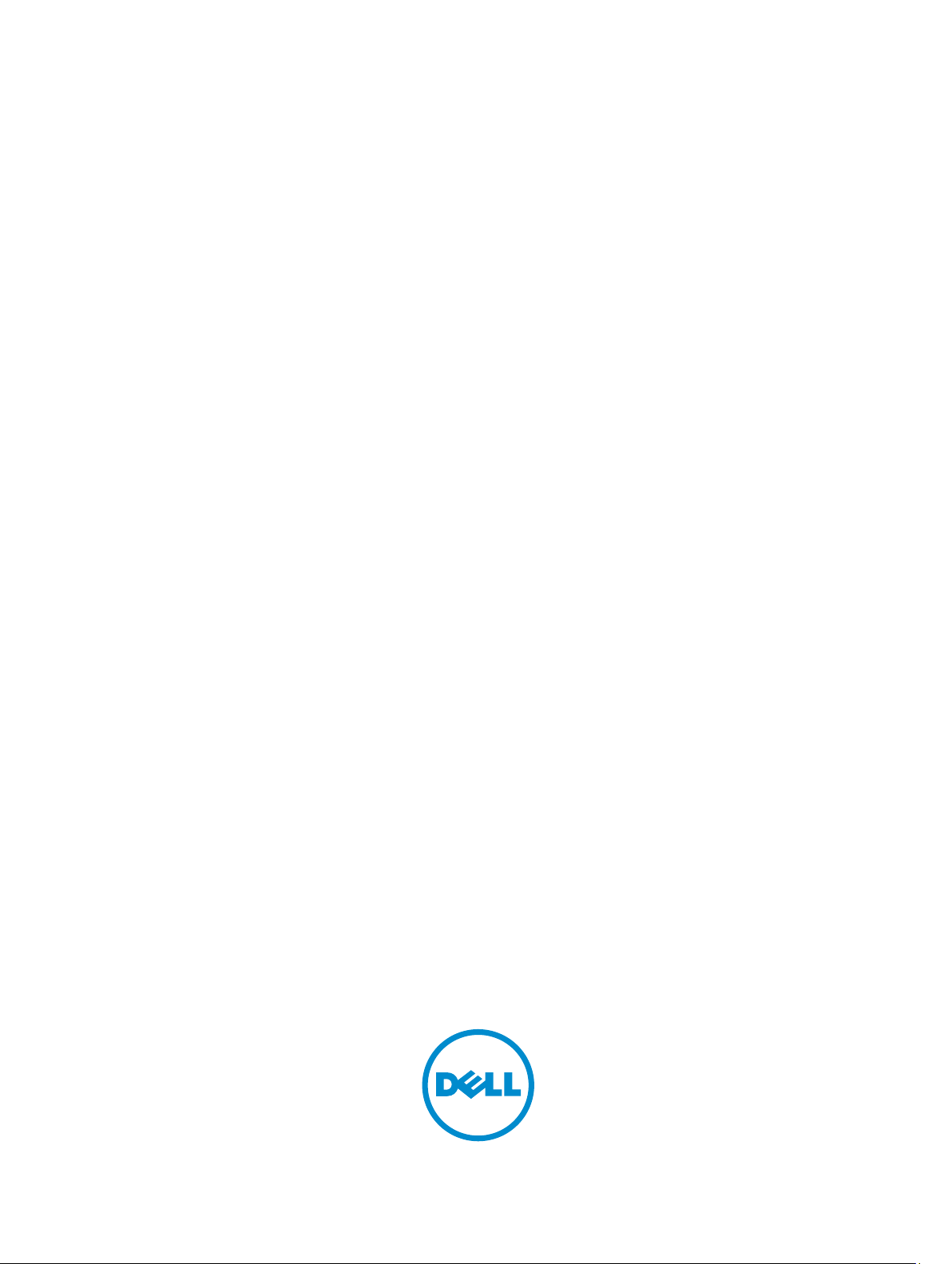
Dell Latitude 7370
Εγχειρίδιο κατόχου
Μοντέλο σύμφωνα με τους κανονισμούς: P67G
Τύπος σύμφωνα με τους κανονισμούς: P67G001
Page 2
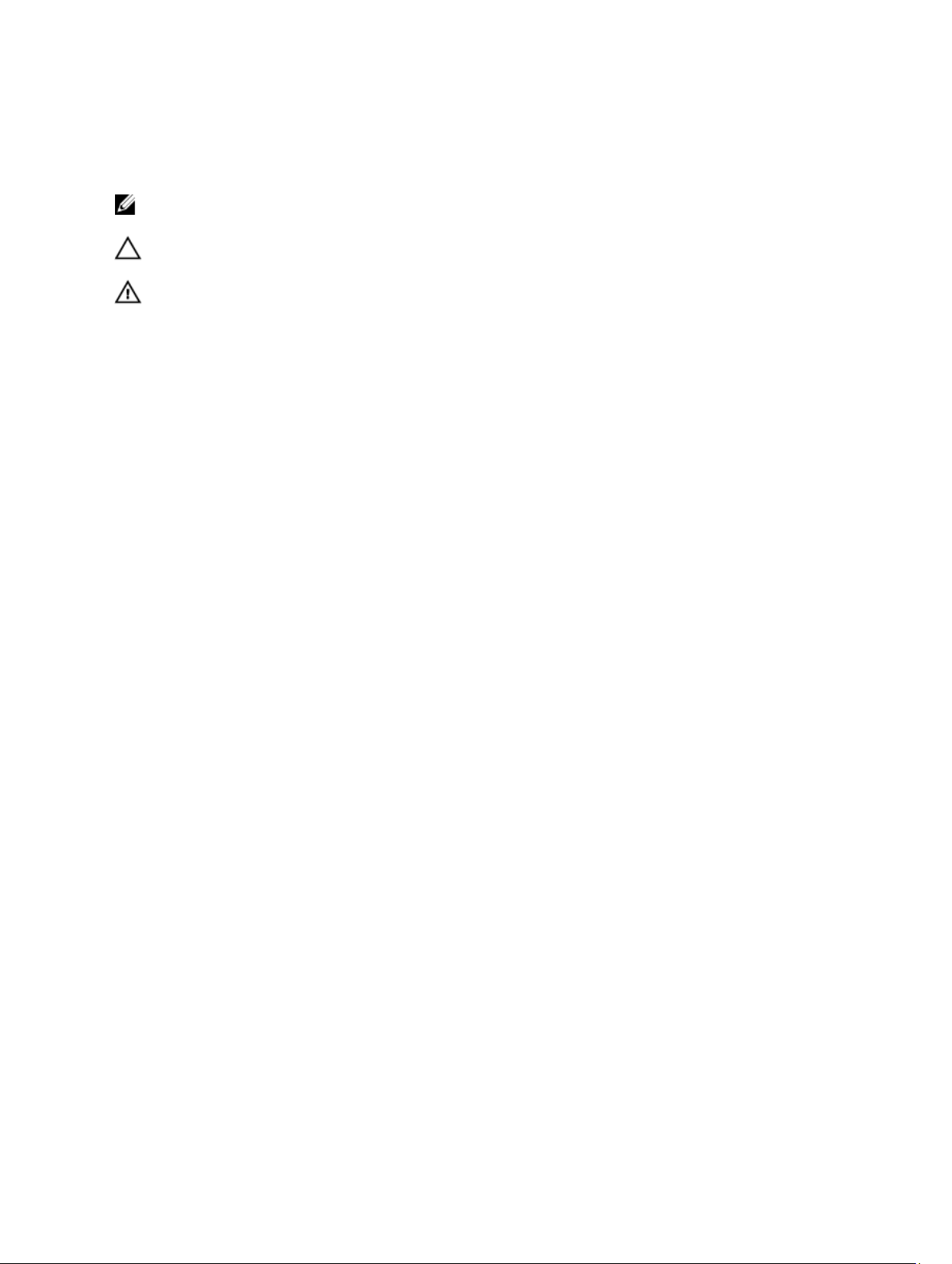
Σημείωση, προσοχή και προειδοποίηση
ΣΗΜΕΙΩΣΗ: Η ένδειξη ΣΗΜΕΙΩΣΗ υποδεικνύει σημαντικές πληροφορίες που σας βοηθούν να
χρησιμοποιείτε καλύτερα τον υπολογιστή σας.
ΠΡΟΣΟΧΗ: Η ένδειξη ΠΡΟΣΟΧΗ υποδεικνύει ότι υπάρχει κίνδυνος να προκληθεί ζημιά στο υλισμικό ή
απώλεια δεδομένων και σας εξηγεί πώς μπορείτε να αποφύγετε το πρόβλημα.
ΠΡΟΕΙΔΟΠΟΙΗΣΗ: Η ένδειξη ΠΡΟΕΙΔΟΠΟΙΗΣΗ υποδεικνύει ότι υπάρχει κίνδυνος να προκληθεί υλική
ζημιά, τραυματισμός ή θάνατος.
Πνευματικά δικαιώματα © 2016 Dell Inc. Με επιφύλαξη κάθε νόμιμου δικαιώματος. Το προϊόν προστατεύεται από τη
νομοθεσία των ΗΠΑ και τη διεθνή νομοθεσία για τα πνευματικά δικαιώματα και την πνευματική ιδιοκτησία. Η ονομασία Dell™ και
το λογότυπο της Dell είναι εμπορικά σήματα της Dell Inc. στις ΗΠΑ και/ή στη δικαιοδοσία άλλων χωρών. Όλα τα άλλα σήματα και
όλες οι άλλες ονομασίες που μνημονεύονται στο έγγραφο ενδέχεται να είναι εμπορικά σήματα των αντίστοιχων εταιρειών τους.
2016 - 03
Αναθ. A00
Page 3
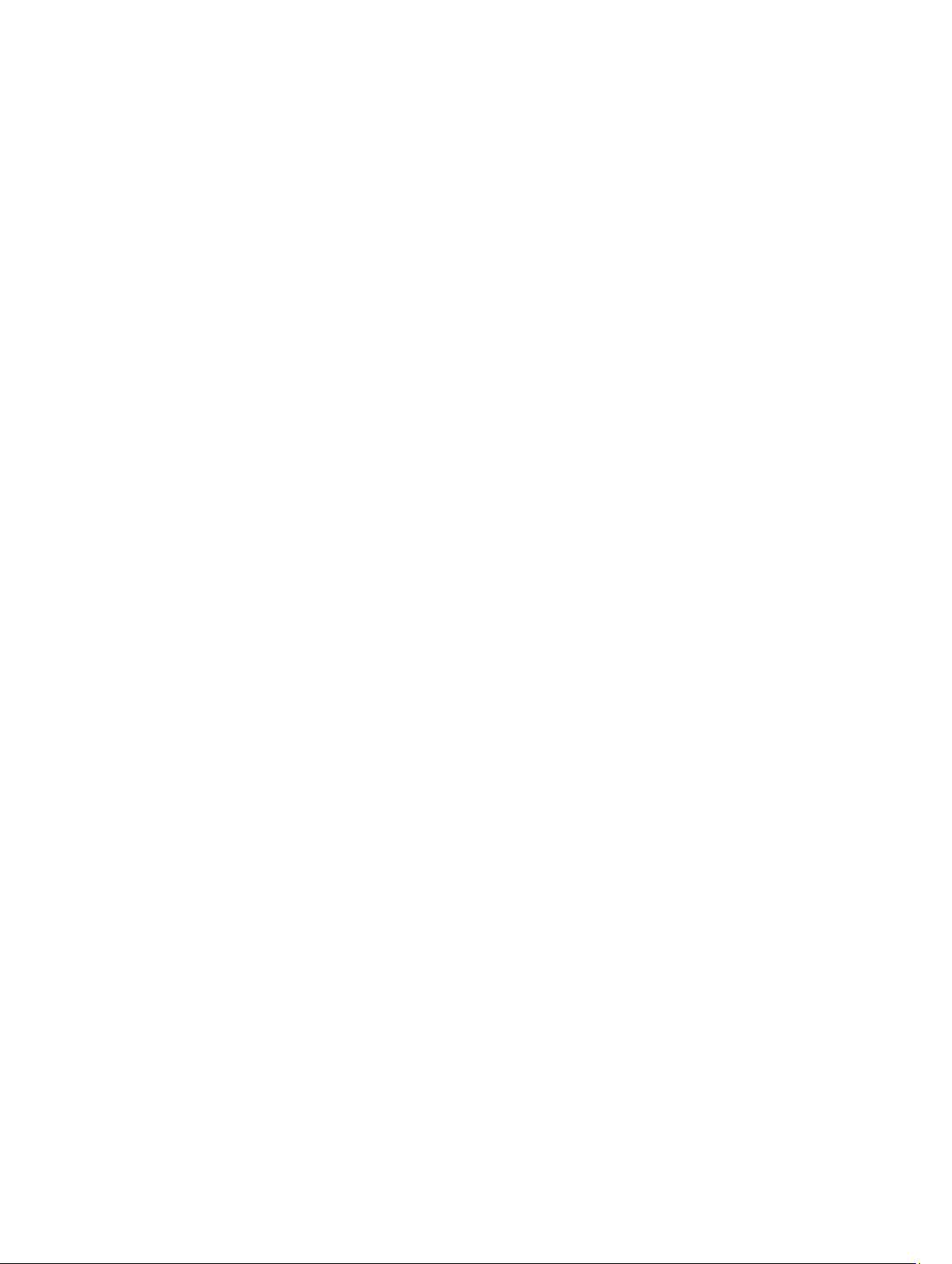
Πίνακας περιεχομένων
1 Εκτέλεση εργασιών στον υπολογιστή σας.............................................................. 7
Οδηγίες ασφαλείας....................................................................................................................................7
Πριν από την εκτέλεση εργασιών στο εσωτερικό του υπολογιστή σας..........................................................8
Απενεργοποίηση του υπολογιστή σας........................................................................................................ 8
Μετά την εκτέλεση εργασιών στο εσωτερικό του υπολογιστή σας............................................................... 9
2 Αφαίρεση και εγκατάσταση εξαρτημάτων..........................................................10
Συνιστώμενα εργαλεία............................................................................................................................10
Εγκατάσταση της μικροκάρτας της μονάδας ταυτότητας συνδρομητή τηλεφώνου (Subscriber identity
module (micro SIM))............................................................................................................................10
Αφαίρεση της μικροκάρτας της μονάδας ταυτότητας συνδρομητή τηλεφώνου (Subscriber identity
module (micro SIM))............................................................................................................................ 11
Αφαίρεση της κάρτας micro Secure Digital (SD)....................................................................................11
Εγκατάσταση της κάρτας micro Secure Digital (SD).............................................................................. 11
Αφαίρεση του καλύμματος της βάσης......................................................................................................12
Εγκατάσταση του καλύμματος της βάσης................................................................................................ 12
Αφαίρεση της μπαταρίας.........................................................................................................................12
Εγκατάσταση της μπαταρίας................................................................................................................... 13
Αφαίρεση της μπαταρίας σε σχήμα νομίσματος.......................................................................................14
Εγκατάσταση της μπαταρίας σε σχήμα νομίσματος..................................................................................15
Αφαίρεση του κλωβού έξυπνων καρτών...................................................................................................15
Εγκατάσταση του κλωβού έξυπνων καρτών............................................................................................. 16
Αφαίρεση των ηχείων............................................................................................................................. 16
Εγκατάσταση των ηχείων........................................................................................................................ 17
Αφαίρεση της κάρτας WLAN.................................................................................................................. 18
Εγκατάσταση της κάρτας WLAN............................................................................................................. 19
Αφαίρεση της κάρτας WWAN.................................................................................................................19
Εγκατάσταση της κάρτας WWAN........................................................................................................... 20
Αφαίρεση της μονάδας δίσκου στερεάς κατάστασης (SSD)....................................................................... 21
Εγκατάσταση της μονάδας δίσκου στερεάς κατάστασης (SSD)..................................................................22
Αφαίρεση της διάταξης της οθόνης..........................................................................................................22
Εγκατάσταση της διάταξης της οθόνης.................................................................................................... 25
Αφαίρεση της πλακέτας συστήματος....................................................................................................... 25
Εγκατάσταση της πλακέτας συστήματος..................................................................................................27
Αφαίρεση του πληκτρολογίου ................................................................................................................ 28
Εγκατάσταση του πληκτρολογίου............................................................................................................29
Αφαίρεση του στηρίγματος παλάμης ......................................................................................................29
Εγκατάσταση του στηρίγματος παλάμης................................................................................................. 30
3
Page 4
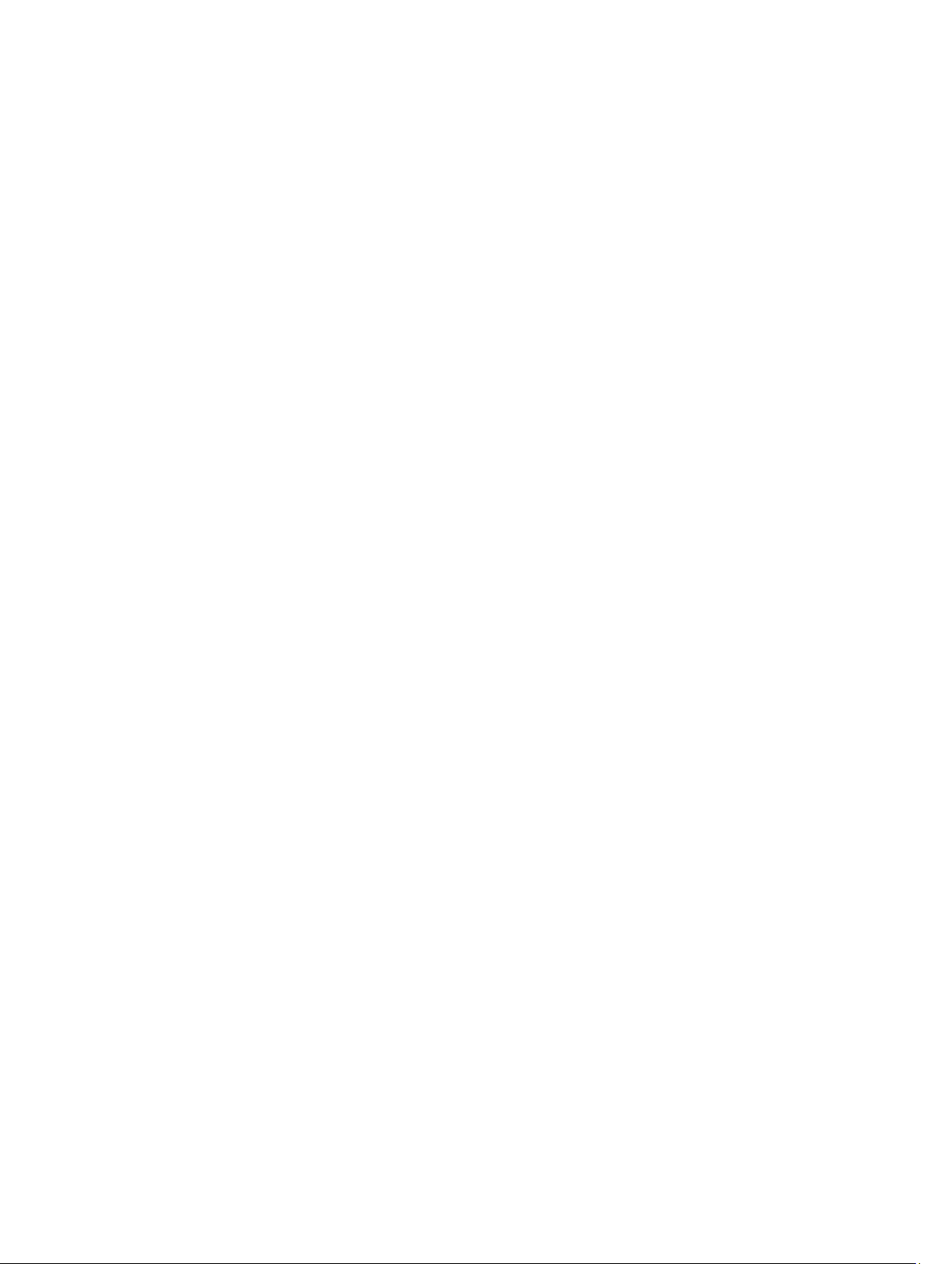
3 Τεχνολογία και εξαρτήματα..................................................................................31
Προσαρμογέας ισχύος.............................................................................................................................31
Επεξεργαστές......................................................................................................................................... 31
Εντοπισμός επεξεργαστών στα Windows 10...........................................................................................31
Εντοπισμός επεξεργαστών στα Windows 8............................................................................................ 32
Επαλήθευση της χρήσης του επεξεργαστή μέσω της δυνατότητας Task Manager (Διαχείριση
Εργασιών)..............................................................................................................................................32
Επαλήθευση της χρήσης του επεξεργαστή μέσω της δυνατότητας Resource Monitor (Εποπτεία πόρων)... 33
Πλινθιοσύνολα.......................................................................................................................................33
Λήψη του προγράμματος οδήγησης του πλινθιοσυνόλου..........................................................................33
Εντοπισμός του πλινθιοσυνόλου μέσω της δυνατότητας Device Manager (Διαχείριση Συσκευών) στα
Windows 10.........................................................................................................................................34
Εντοπισμός πλινθιοσυνόλου μέσω της δυνατότητας Device Manager (Διαχείριση Συσκευών) στα
Windows 8...........................................................................................................................................34
Επιλογές γραφικών.................................................................................................................................35
Λήψη προγραμμάτων οδήγησης..............................................................................................................35
Εντοπισμός του προσαρμογέα της οθόνης............................................................................................... 36
Αλλαγή της ανάλυσης της οθόνης........................................................................................................... 36
Περιστροφή της οθόνης.......................................................................................................................... 36
Επιλογές οθόνης.....................................................................................................................................37
Ρύθμιση φωτεινότητας στα Windows 10................................................................................................ 37
Ρύθμιση φωτεινότητας στα Windows 8..................................................................................................37
Καθαρισμός της οθόνης..........................................................................................................................37
Χρήση οθόνης αφής στα Windows 10....................................................................................................38
Χρήση οθόνης αφής στα Windows 8......................................................................................................38
Σύνδεση με εξωτερικές συσκευές παρουσίασης....................................................................................... 38
Ελεγκτής Realtek ALC3266–CG Waves MaxxAudio Pro.....................................................................39
Λήψη του προγράμματος οδήγησης ήχου.......................................................................................... 39
Εντοπισμός του ελεγκτή ήχου στα Windows 10................................................................................39
Εντοπισμός του ελεγκτή ήχου στα Windows 8................................................................................. 40
Αλλαγή των ρυθμίσεων για τον ήχο.................................................................................................. 40
Κάρτες WLAN.......................................................................................................................................40
Επιλογές οθόνης Secure Boot (Ασφαλής εκκίνηση)..........................................................................40
Επιλογές σκληρού δίσκου....................................................................................................................... 41
Εντοπισμός του σκληρού δίσκου στα Windows 10............................................................................41
Εντοπισμός του σκληρού δίσκου στα Windows 8..............................................................................41
Είσοδος στο πρόγραμμα ρύθμισης του BIOS.....................................................................................42
Δυνατότητες κάμερας.............................................................................................................................42
Εντοπισμός της κάμερας μέσω της δυνατότητας Device Manager (Διαχείριση Συσκευών) στα
Windows 10................................................................................................................................... 42
4
Page 5
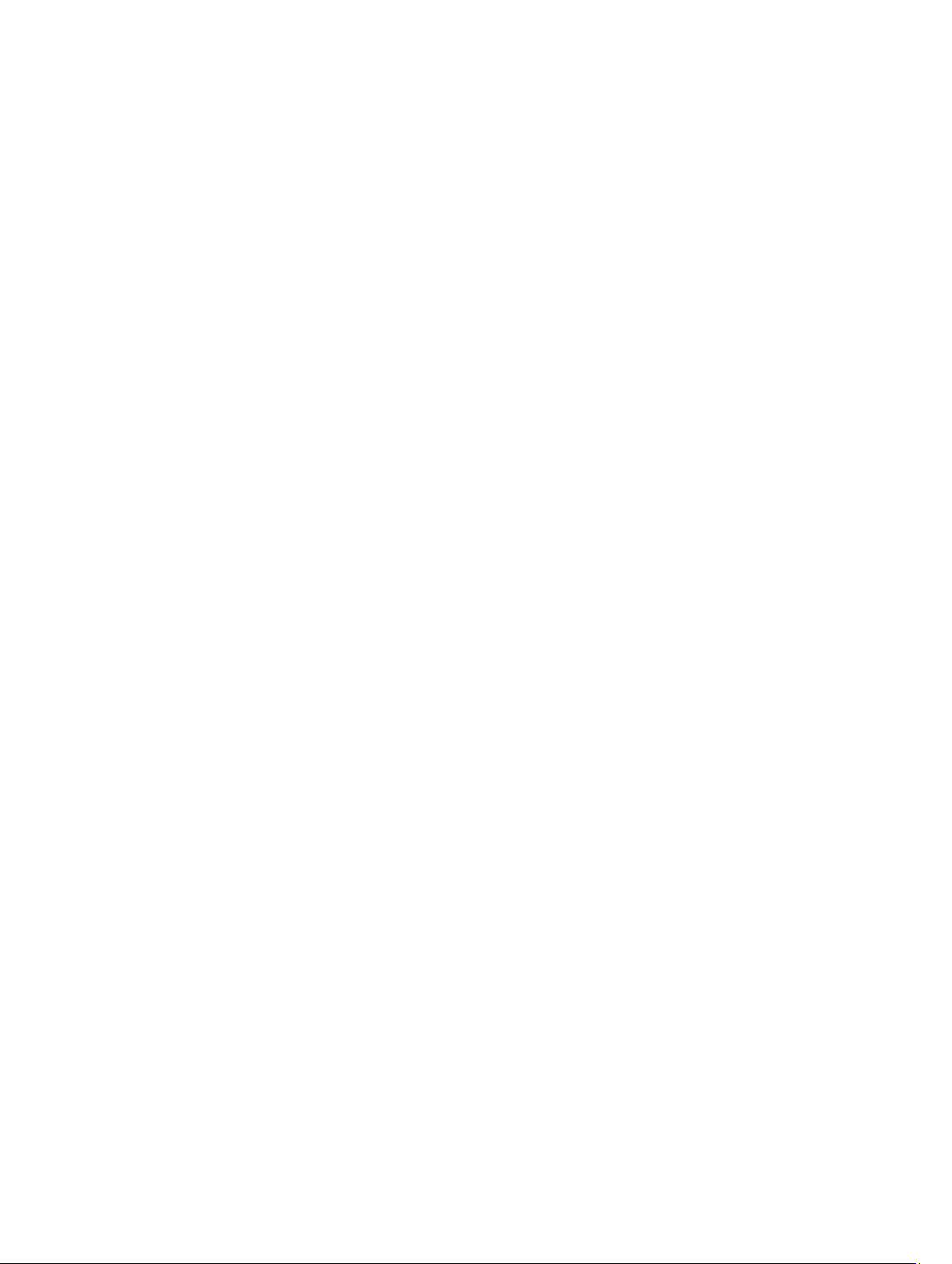
Εντοπισμός της κάμερας μέσω της δυνατότητας Device Manager (Διαχείριση Συσκευών) στα
Windows 8.....................................................................................................................................43
Εκκίνηση της κάμερας......................................................................................................................43
Εκκίνηση της εφαρμογής Camera (Κάμερα).....................................................................................43
Δυνατότητες μνήμης..............................................................................................................................44
Επαλήθευση μνήμης συστήματος στα Windows 10..........................................................................45
Επαλήθευση μνήμης συστήματος στα Windows 8............................................................................45
Επαλήθευση μνήμης συστήματος στο πρόγραμμα ρύθμισης.............................................................. 45
Δοκιμές μνήμης μέσω ePSA............................................................................................................ 45
Πρόγραμμα οδήγησης πλινθιοσυνόλου της Intel......................................................................................45
Προγράμματα οδήγησης γραφικών υψηλής ευκρίνειας (HD) της Intel...................................................... 46
Προγράμματα οδήγησης ήχου υψηλής ευκρίνειας (HD) της Realtek........................................................ 46
4 Πρόγραμμα System Setup (Ρύθμιση συστήματος)...........................................48
Ακολουθία εκκίνησης.............................................................................................................................48
Πλήκτρα πλοήγησης...............................................................................................................................48
Επιλογές στο πρόγραμμα ρύθμισης του συστήματος................................................................................49
Επιλογές οθόνης General (Γενικά)......................................................................................................... 49
Επιλογές οθόνης System Configuration (Διάρθρωση συστήματος).........................................................50
Επιλογές οθόνης Video (Βίντεο)............................................................................................................. 53
Επιλογές οθόνης Security (Ασφάλεια).....................................................................................................53
Επιλογές οθόνης Secure Boot (Ασφαλής εκκίνηση)................................................................................55
Επιλογές οθόνης Intel Software Guard Extensions (Επεκτάσεις προστασίας λογισμικού της Intel).........56
Επιλογές οθόνης Performance (Επιδόσεις).............................................................................................56
Επιλογές οθόνης Power Management (Διαχείριση ενέργειας)................................................................ 57
Επιλογές οθόνης POST Behavior (Συμπεριφορά κατά τη διαδικασία POST)............................................ 59
Επιλογές οθόνης Virtualization support (Υποστήριξη εικονικοποίησης)..................................................60
Επιλογές οθόνης Wireless (Ασύρματη επικοινωνία)................................................................................. 61
Επιλογές οθόνης Maintenance (Συντήρηση)...........................................................................................62
Επιλογές οθόνης System Log (Αρχείο καταγραφής συμβάντων συστήματος)........................................... 62
Ενημέρωση του BIOS ........................................................................................................................... 62
Κωδικός πρόσβασης στο σύστημα και κωδικός πρόσβασης για τη ρύθμιση...............................................63
Εκχώρηση κωδικού πρόσβασης στο σύστημα και κωδικού πρόσβασης για τη ρύθμιση........................ 64
Διαγραφή ή αλλαγή υπάρχοντος κωδικού πρόσβασης στο σύστημα και/ή κωδικού πρόσβασης για
τη ρύθμιση.......................................................................................................................................65
5 Διαγνωστικά..........................................................................................................66
Διαγνωστικά βελτιωμένης αξιολόγησης του συστήματος πριν από την εκκίνηση (Enhanced Pre-Boot
System Assessment (ePSA))................................................................................................................ 66
Λυχνίες κατάστασης συσκευών............................................................................................................... 67
6 Τεχνικές προδιαγραφές.........................................................................................68
5
Page 6
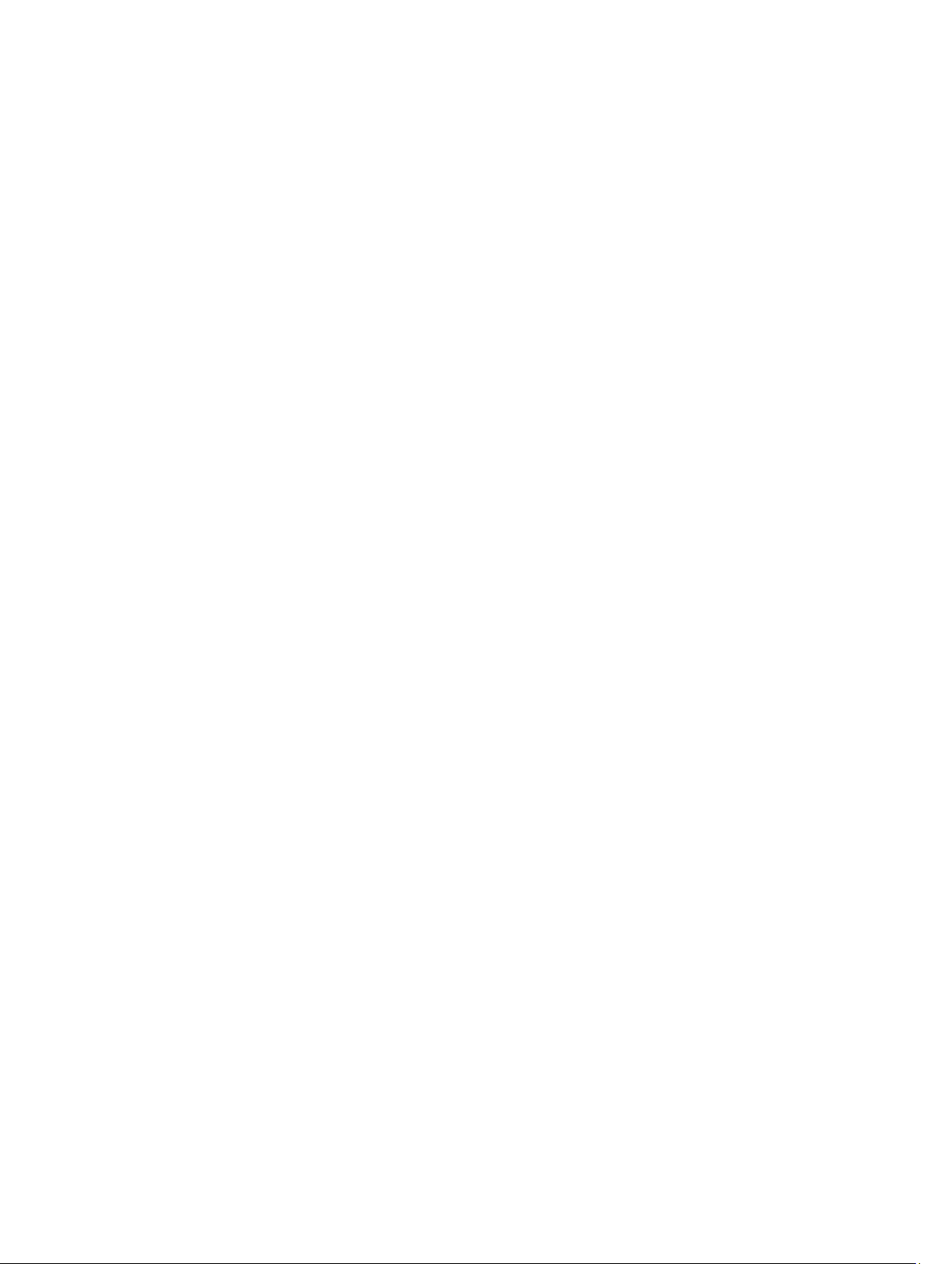
Προδιαγραφές συστήματος.....................................................................................................................68
Προδιαγραφές επεξεργαστή.................................................................................................................... 68
Προδιαγραφές μνήμης............................................................................................................................69
Προδιαγραφές ήχου................................................................................................................................69
Προδιαγραφές βίντεο..............................................................................................................................69
Προδιαγραφές κάμερας.......................................................................................................................... 69
Προδιαγραφές επικοινωνίας....................................................................................................................70
Προδιαγραφές θυρών και συνδέσμων...................................................................................................... 70
Προδιαγραφές οθόνης............................................................................................................................. 71
Προδιαγραφές πληκτρολογίου.................................................................................................................72
Προδιαγραφές επιφάνειας αφής............................................................................................................... 72
Προδιαγραφές μπαταρίας........................................................................................................................72
Προδιαγραφές προσαρμογέα ισχύος AC...................................................................................................73
Προδιαγραφές φυσικών χαρακτηριστικών................................................................................................73
Προδιαγραφές περιβάλλοντος..................................................................................................................74
7 Επικοινωνία με την Dell....................................................................................... 75
6
Page 7
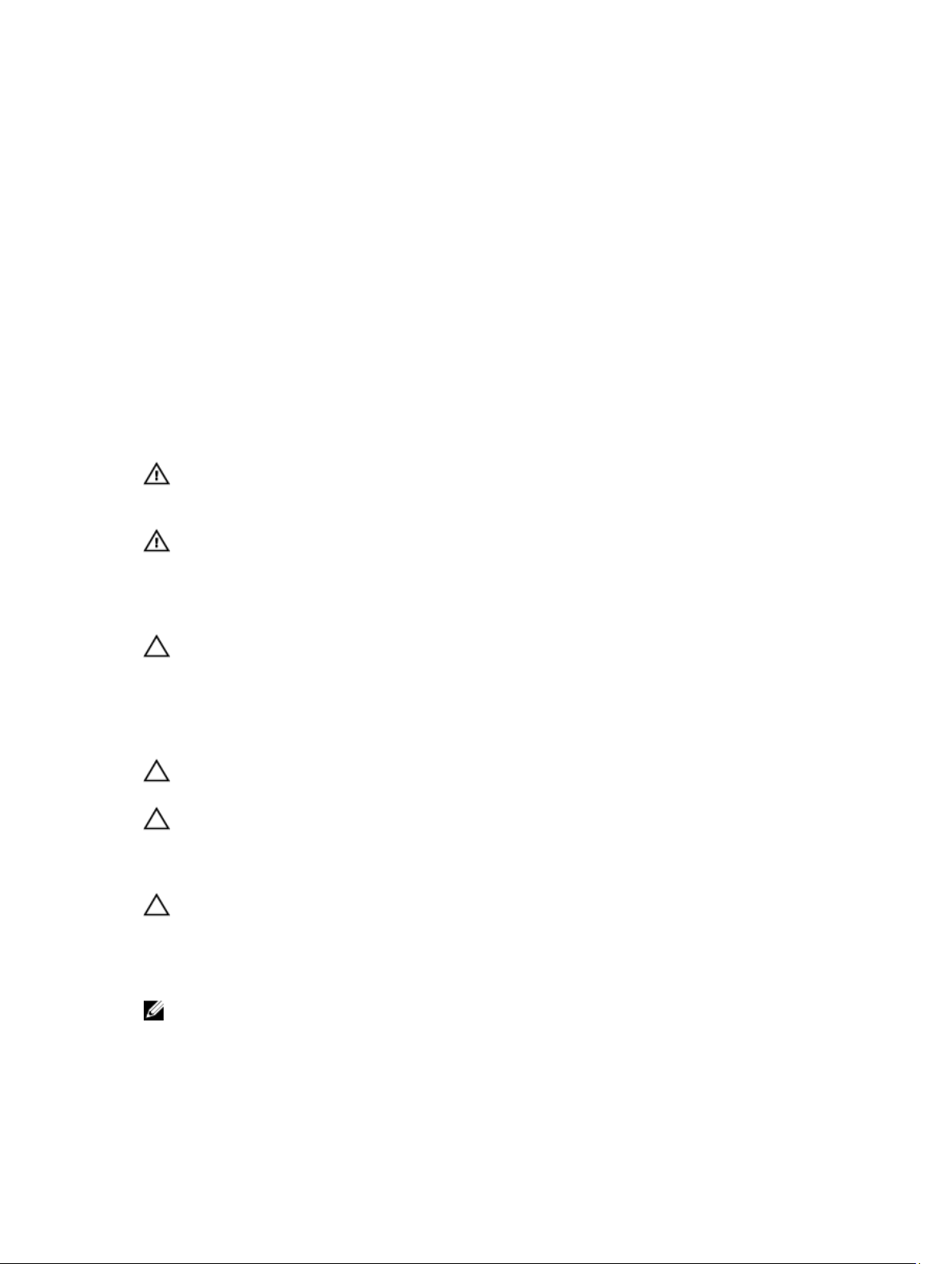
1
Εκτέλεση εργασιών στον υπολογιστή σας
Οδηγίες ασφαλείας
Για να προστατευτεί ο υπολογιστής σας από πιθανή ζημιά και να διασφαλιστεί η ατομική σας προστασία,
ακολουθήστε τις παρακάτω κατευθυντήριες οδηγίες για θέματα ασφάλειας. Αν δεν αναφέρεται κάτι διαφορετικό, για
κάθε διαδικασία που περιλαμβάνει το έγγραφο θεωρείται δεδομένο ότι πληρούνται οι εξής προϋποθέσεις:
• Διαβάσατε τις πληροφορίες που παραλάβατε μαζί με τον υπολογιστή σας και αφορούν θέματα ασφάλειας.
• Μπορείτε να αντικαταστήσετε κάποιο εξάρτημα ή--αν το αγοράσατε χωριστά--να το εγκαταστήσετε εκτελώντας
τη διαδικασία αφαίρεσης με αντίστροφη σειρά.
ΠΡΟΕΙΔΟΠΟΙΗΣΗ: Αποσυνδέστε όλες τις πηγές ισχύος προτού ανοίξετε το κάλυμμα ή τα πλαίσια του
υπολογιστή. Αφού τελειώσετε τις εργασίες στο εσωτερικό του υπολογιστή, επανατοποθετήστε όλα τα
καλύμματα και τα πλαίσια και όλες τις βίδες προτού τον συνδέσετε στην πηγή ισχύος.
ΠΡΟΕΙΔΟΠΟΙΗΣΗ: Διαβάστε τις οδηγίες που παραλάβατε μαζί με τον υπολογιστή σας και αφορούν
θέματα ασφάλειας, προτού εκτελέσετε οποιαδήποτε εργασία στο εσωτερικό του. Για πρόσθετες
πληροφορίες σχετικά με τις άριστες πρακτικές σε θέματα ασφάλειας, ανατρέξτε στην αρχική σελίδα του
ιστοτόπου για τη συμμόρφωση προς τις κανονιστικές διατάξεις στην ιστοσελίδα www.dell.com/
regulatory_compliance .
ΠΡΟΣΟΧΗ: Πολλές επισκευές μπορούν να εκτελεστούν μόνο από εξουσιοδοτημένο τεχνικό συντήρησης.
Εσείς πρέπει να αναλαμβάνετε μόνο την αντιμετώπιση προβλημάτων και απλές επισκευές σύμφωνα με την
εξουσιοδότηση που σας παρέχεται μέσω της τεκμηρίωσης του προϊόντος σας ή με βάση τις οδηγίες που
σας δίνει η ομάδα τεχνικής εξυπηρέτησης και υποστήριξης μέσω Ίντερνετ ή τηλεφώνου. Η εγγύησή σας
δεν καλύπτει ζημιές λόγω εργασιών συντήρησης που δεν είναι εξουσιοδοτημένες από την Dell. Διαβάστε
και ακολουθήστε τις οδηγίες που παραλάβατε μαζί με το προϊόν και αφορούν θέματα ασφάλειας.
ΠΡΟΣΟΧΗ: Προς αποφυγή ηλεκτροστατικής εκφόρτισης, γειωθείτε χρησιμοποιώντας μεταλλικό
περικάρπιο γείωσης ή αγγίζοντας κατά διαστήματα κάποια άβαφη μεταλλική επιφάνεια.
ΠΡΟΣΟΧΗ: Φροντίστε να μεταχειρίζεστε τα εξαρτήματα και τις κάρτες με προσοχή. Μην αγγίζετε τα
εξαρτήματα ή τις επαφές στις κάρτες. Φροντίστε να πιάνετε τις κάρτες από τις άκρες τους ή από τον
μεταλλικό βραχίονα στήριξής τους. Φροντίστε να πιάνετε τα εξαρτήματα, όπως τον επεξεργαστή, από τις
άκρες τους και όχι από τις ακίδες τους.
ΠΡΟΣΟΧΗ: Όταν αποσυνδέετε ένα καλώδιο, τραβήξτε τον σύνδεσμο ή τη γλωττίδα του και όχι το ίδιο το
καλώδιο. Ορισμένα καλώδια έχουν συνδέσμους με γλωττίδες ασφαλείας. Αν αποσυνδέετε καλώδιο αυτού
του τύπου, πιέστε πρώτα τις γλωττίδες αυτές. Όπως τραβάτε τους συνδέσμους, φροντίστε να μένουν
απόλυτα ευθυγραμμισμένοι για να μη λυγίσει κάποια ακίδα τους. Επίσης, προτού συνδέσετε ένα καλώδιο,
βεβαιωθείτε ότι και οι δύο σύνδεσμοί του είναι σωστά προσανατολισμένοι και ευθυγραμμισμένοι.
ΣΗΜΕΙΩΣΗ: Το χρώμα του υπολογιστή σας και ορισμένων εξαρτημάτων μπορεί να διαφέρει από αυτό που
βλέπετε στις εικόνες του εγγράφου.
7
Page 8
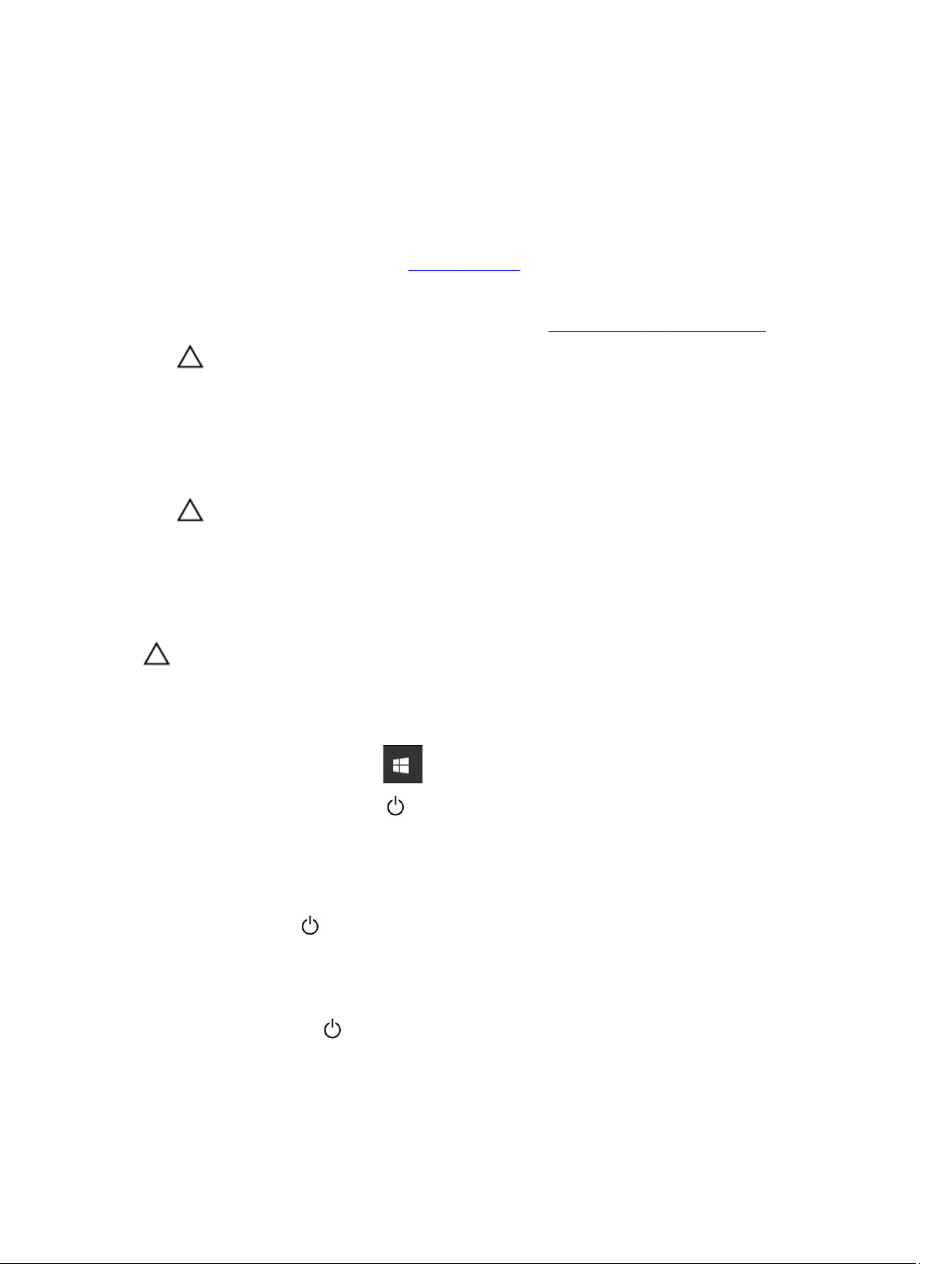
Πριν από την εκτέλεση εργασιών στο εσωτερικό του υπολογιστή σας
Για να μην προκληθεί ζημιά στον υπολογιστή σας, εκτελέστε τα βήματα που ακολουθούν προτού ξεκινήσετε τις
εργασίες στο εσωτερικό του.
1. Φροντίστε να ακολουθήσετε τις οδηγίες Οδηγίες ασφαλείας.
2. Βεβαιωθείτε ότι η επιφάνεια εργασίας σας είναι επίπεδη και καθαρή για να μη γρατζουνιστεί το κάλυμμα του
υπολογιστή.
3. Απενεργοποιήστε τον υπολογιστή σας. Ανατρέξτε στην ενότητα Απενεργοποίηση του υπολογιστή σας.
ΠΡΟΣΟΧΗ: Για να αποσυνδέσετε ένα καλώδιο δικτύου, βγάλτε πρώτα το βύσμα του από τον
υπολογιστή σας και ύστερα το άλλο βύσμα από τη συσκευή δικτύου.
4. Αποσυνδέστε όλα τα καλώδια δικτύου από τον υπολογιστή.
5. Αποσυνδέστε τον υπολογιστή σας και όλες τις προσαρτημένες συσκευές από τις ηλεκτρικές πρίζες.
6. Με τον υπολογιστή αποσυνδεδεμένο πιέστε παρατεταμένα το κουμπί λειτουργίας για να γειωθεί η πλακέτα
συστήματος.
7. Αφαιρέστε το κάλυμμα.
ΠΡΟΣΟΧΗ: Προτού αγγίξετε οτιδήποτε στο εσωτερικό του υπολογιστή σας, γειωθείτε αγγίζοντας
κάποια άβαφη μεταλλική επιφάνεια, όπως το μέταλλο στην πίσω πλευρά του υπολογιστή. Την ώρα
που εργάζεστε, φροντίστε να αγγίζετε κατά διαστήματα μια άβαφη μεταλλική επιφάνεια ώστε να
φεύγει ο στατικός ηλεκτρισμός που μπορεί να προκαλέσει βλάβη στα εσωτερικά εξαρτήματα.
Απενεργοποίηση του υπολογιστή σας
ΠΡΟΣΟΧΗ: Για να μη χαθούν δεδομένα, αποθηκεύστε και κλείστε όλα τα ανοικτά αρχεία και τερματίστε
όλα τα ανοικτά προγράμματα προτού σβήσετε τον υπολογιστή σας.
1. Απενεργοποίηση του υπολογιστή σας:
• Σε Windows 10 (χρησιμοποιώντας συσκευή όπου είναι ενεργοποιημένη η λειτουργία αφής ή ποντίκι):
1. Κάντε κλικ ή πατήστε στο .
2. Κάντε κλικ ή πατήστε στο και ύστερα κάντε κλικ ή αγγίξτε στην επιλογή Shut down
(Τερματισμός λειτουργίας).
• Σε Windows 8 (χρησιμοποιώντας συσκευή όπου είναι ενεργοποιημένη η λειτουργία αφής):
1. Σαρώστε προς τα μέσα ξεκινώντας από το δεξί άκρο της οθόνης για να ανοίξετε το μενού Charms
(Σύμβολα) και επιλέξτε τη δυνατότητα Settings (Ρυθμίσεις).
2. Πατήστε το και ύστερα πατήστε την επιλογή Shut down (Τερματισμός λειτουργίας).
• Σε Windows 8 (χρησιμοποιώντας ποντίκι):
1. Τοποθετήστε τον δείκτη στην επάνω δεξιά γωνία της οθόνης και κάντε κλικ στην επιλογή Settings
(Ρυθμίσεις).
2. Κάντε κλικ στο και ύστερα κάντε κλικ στην επιλογή Shut down (Τερματισμός λειτουργίας).
• Σε Windows 7:
8
Page 9
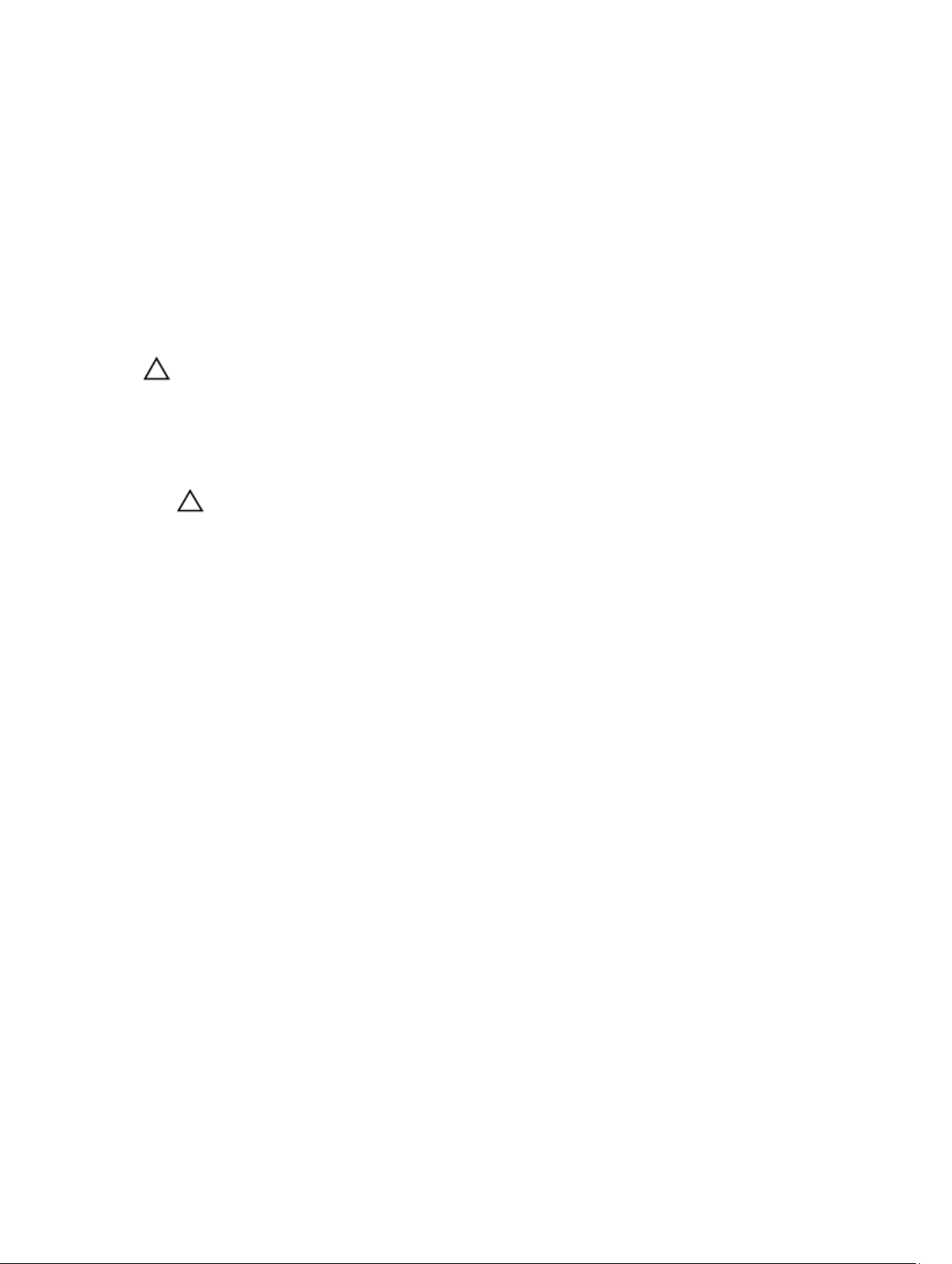
1. Κάντε κλικ στην επιλογή Start (Έναρξη).
2. Κάντε κλικ στην επιλογή Shut Down (Τερματισμός λειτουργίας).
2. Βεβαιωθείτε ότι ο υπολογιστής και όλες οι προσαρτημένες συσκευές έχουν απενεργοποιηθεί. Αν δεν
απενεργοποιηθούν αυτόματα κατά τον τερματισμό του λειτουργικού σας συστήματος, πιέστε παρατεταμένα το
κουμπί λειτουργίας επί περίπου 6 δευτερόλεπτα για να τις απενεργοποιήσετε.
Μετά την εκτέλεση εργασιών στο εσωτερικό του υπολογιστή σας
Αφού ολοκληρώσετε τις διαδικασίες επανατοποθέτησης, βεβαιωθείτε ότι συνδέσατε κάθε εξωτερική συσκευή, κάρτα
και καλώδιο προτού θέσετε σε λειτουργία τον υπολογιστή σας.
ΠΡΟΣΟΧΗ: Για να μην πάθει ζημιά ο υπολογιστής, πρέπει να χρησιμοποιείτε μόνο την μπαταρία που
είναι σχεδιασμένη για τον συγκεκριμένο υπολογιστή Dell. Μη χρησιμοποιείτε μπαταρίες που είναι
σχεδιασμένες για άλλους υπολογιστές Dell.
1. Συνδέστε κάθε εξωτερική συσκευή, π.χ. συσκευή προσομοίωσης θυρών ή βάση μέσων και επανατοποθετήστε
κάθε κάρτα, π.χ. ExpressCard.
2. Συνδέστε κάθε καλώδιο τηλεφώνου ή δικτύου στον υπολογιστή σας.
ΠΡΟΣΟΧΗ: Για να συνδέσετε ένα καλώδιο δικτύου, συνδέστε πρώτα το ένα του βύσμα στη συσκευή
δικτύου και ύστερα το άλλο βύσμα στον υπολογιστή.
3. Επανατοποθετήστε την μπαταρία.
4. Επανατοποθετήστε το κάλυμμα της βάσης.
5. Συνδέστε τον υπολογιστή σας και όλες τις προσαρτημένες συσκευές στις ηλεκτρικές τους πρίζες.
6. Ενεργοποιήστε τον υπολογιστή σας.
9
Page 10
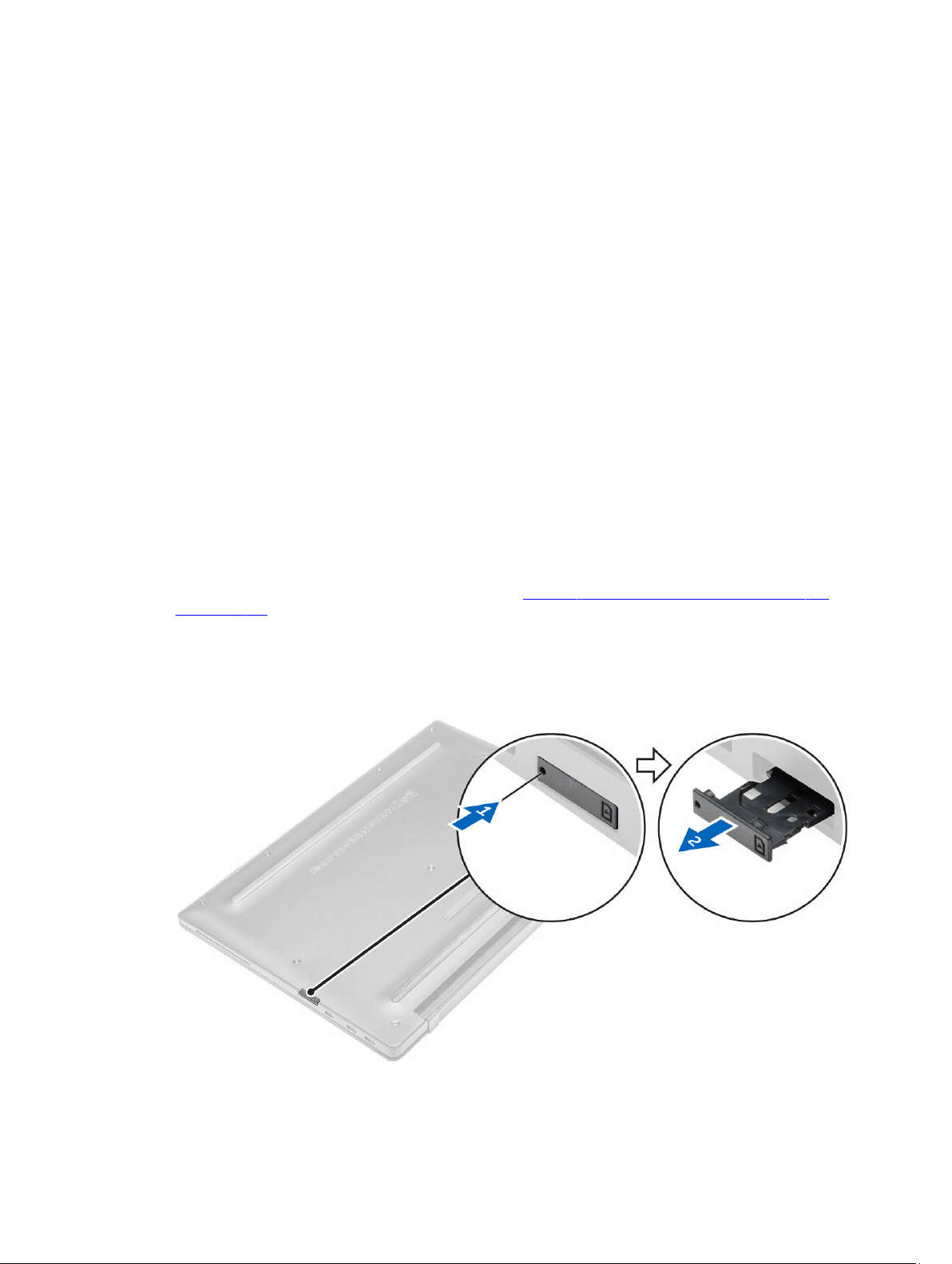
2
Αφαίρεση και εγκατάσταση εξαρτημάτων
Η ενότητα αυτή παρέχει αναλυτικές πληροφορίες για το πώς θα αφαιρέσετε ή θα εγκαταστήσετε τα εξαρτήματα στον
υπολογιστή σας.
Συνιστώμενα εργαλεία
Για τις διαδικασίες που παρατίθενται στο έγγραφο απαιτούνται τα εξής εργαλεία:
• Μικρό κατσαβίδι με πλακέ μύτη
• Σταυροκατσάβιδο
• Μικρή πλαστική σφήνα
Εγκατάσταση της μικροκάρτας της μονάδας ταυτότητας
συνδρομητή τηλεφώνου (Subscriber identity module (micro
SIM))
1. Ακολουθήστε τη διαδικασία που παρατίθεται στην ενότητα Πριν από την εκτέλεση εργασιών στο εσωτερικό του
υπολογιστή σας.
2. Περάστε μέσα στην οπή των ακίδων έναν συνδετήρα ή ένα εργαλείο αφαίρεσης καρτών SIM για να αφαιρέσετε
τον δίσκο καρτών SIM [1].
3. Τοποθετήστε την κάρτα micro SIM επάνω στον δίσκο καρτών SIM [2].
4. Σπρώξτε τον δίσκο καρτών SIM μέσα στην υποδοχή του τόσο ώστε να κουμπώσει στη σωστή του θέση και να
ακουστεί το χαρακτηριστικό κλικ.
10
Page 11
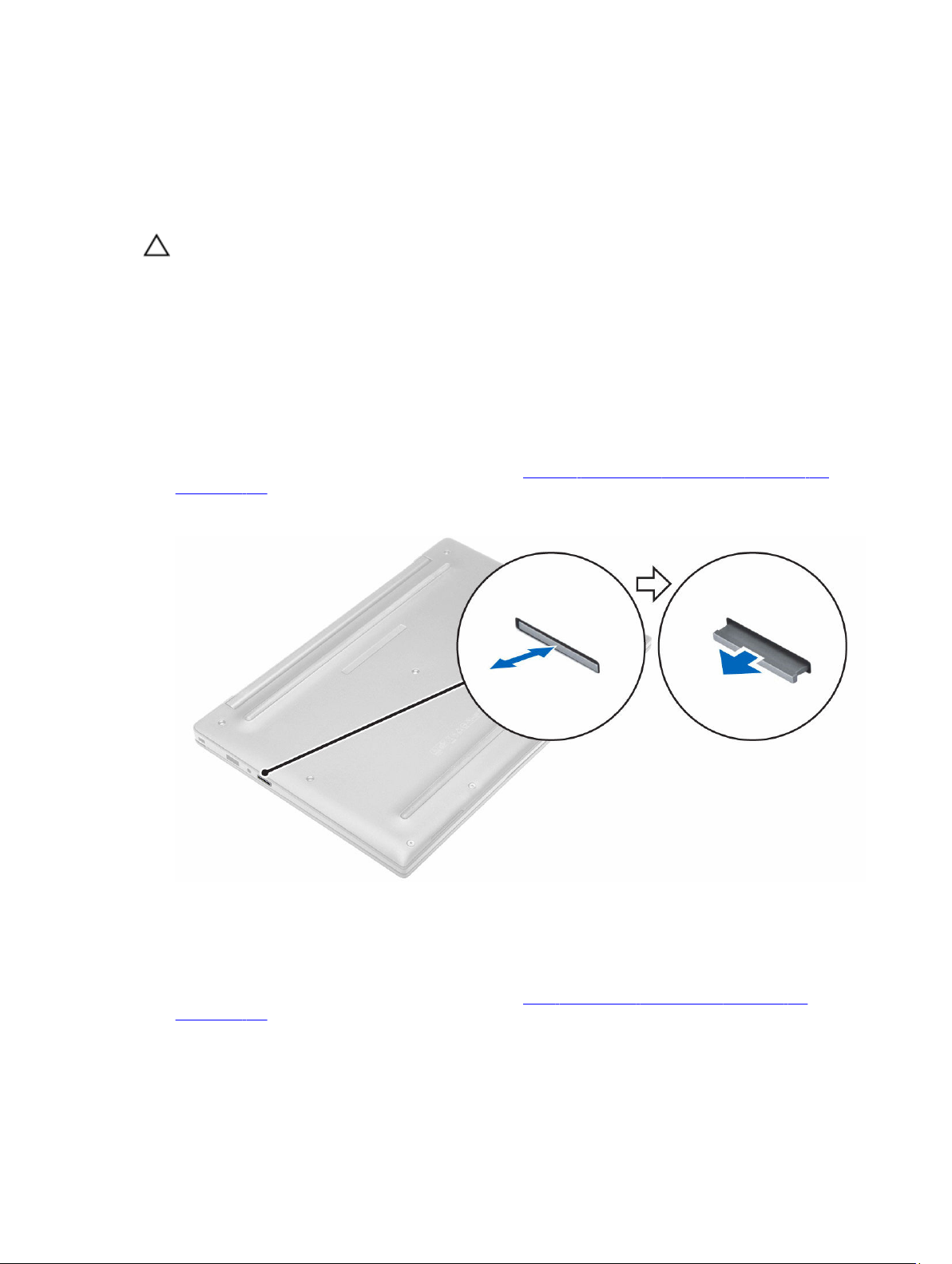
Αφαίρεση της μικροκάρτας της μονάδας ταυτότητας
συνδρομητή τηλεφώνου (Subscriber identity module (micro
SIM))
ΠΡΟΣΟΧΗ: Αν αφαιρέσετε την κάρτα micro SIM την ώρα που λειτουργεί ο υπολογιστής, υπάρχει
κίνδυνος να προκληθεί απώλεια δεδομένων ή ζημιά στην κάρτα. Φροντίστε να απενεργοποιήσετε τον
υπολογιστή σας ή τις συνδέσεις δικτύου.
1. Περάστε μέσα στην οπή των ακίδων στον δίσκο καρτών SIM έναν συνδετήρα ή ένα εργαλείο αφαίρεσης καρτών
SIM.
2. Αφαιρέστε την κάρτα micro SIM από τον δίσκο καρτών SIM.
3. Σπρώξτε τον δίσκο καρτών SIM μέσα στην υποδοχή του τόσο ώστε να κουμπώσει στη σωστή του θέση και να
ακουστεί το χαρακτηριστικό κλικ.
Αφαίρεση της κάρτας micro Secure Digital (SD)
1. Ακολουθήστε τη διαδικασία που παρατίθεται στην ενότητα Πριν από την εκτέλεση εργασιών στο εσωτερικό του
υπολογιστή σας.
2. Πιέστε προς τα μέσα την κάρτα micro SD για να την αποδεσμεύσετε από τον υπολογιστή. Αφαιρέστε συρτά την
κάρτα micro SD από τον υπολογιστή.
Εγκατάσταση της κάρτας micro Secure Digital (SD)
1. Ωθήστε την micro SD μέσα στην υποδοχή της τόσο ώστε να κουμπώσει στη σωστή της θέση και να ακουστεί
το χαρακτηριστικό κλικ.
2. Ακολουθήστε τη διαδικασία που παρατίθεται στην ενότητα Μετά την εκτέλεση εργασιών στο εσωτερικό του
υπολογιστή σας.
11
Page 12

Αφαίρεση του καλύμματος της βάσης
1. Ακολουθήστε τη διαδικασία που παρατίθεται στην ενότητα Πριν από την εκτέλεση εργασιών στο εσωτερικό του
υπολογιστή σας.
2. Για να αφαιρέσετε το κάλυμμα της βάσης:
a. Χαλαρώστε τις μη αποσπώμενες βίδες που συγκρατούν το κάλυμμα της βάσης στον υπολογιστή [1].
b. Σηκώστε το κάλυμμα της βάσης από το άκρο και αφαιρέστε το από τον υπολογιστή [2].
Εγκατάσταση του καλύμματος της βάσης
1. Ευθυγραμμίστε τις γλωττίδες στο κάλυμμα της βάσης με τις υποδοχές στον υπολογιστή.
2. Σφίξτε τις βίδες για να στερεώσετε το κάλυμμα της βάσης στον υπολογιστή.
3. Πιέστε τα άκρα του καλύμματος τόσο ώστε να κουμπώσει στη σωστή του θέση και να ακουστεί το
χαρακτηριστικό κλικ.
4. Ακολουθήστε τη διαδικασία που παρατίθεται στην ενότητα Μετά την εκτέλεση εργασιών στο εσωτερικό του
υπολογιστή σας.
Αφαίρεση της μπαταρίας
1. Ακολουθήστε τη διαδικασία που παρατίθεται στην ενότητα Πριν από την εκτέλεση εργασιών στο εσωτερικό του
υπολογιστή σας.
2. Αφαιρέστε το κάλυμμα της βάσης.
3. Αποσυνδέστε το καλώδιο της μπαταρίας από τον σύνδεσμό του επάνω στην πλακέτα συστήματος [1].
12
Page 13
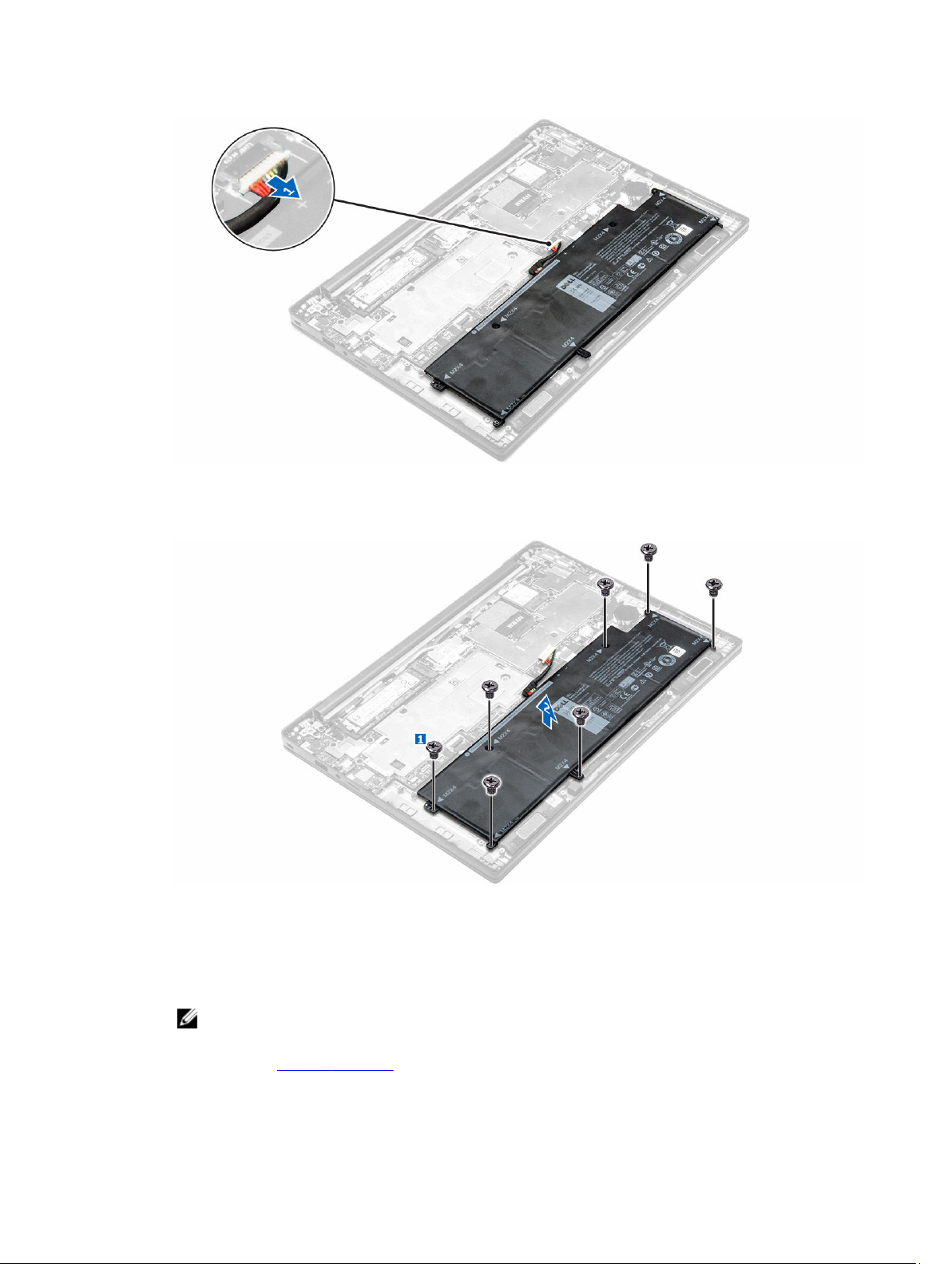
4. Για να αφαιρέσετε την μπαταρία:
a. Αφαιρέστε τις βίδες που συγκρατούν την μπαταρία στον υπολογιστή [1].
b. Σηκώστε την μπαταρία απομακρύνοντάς την από τον υπολογιστή [2].
Εγκατάσταση της μπαταρίας
1. Ευθυγραμμίστε τις γλωττίδες στην μπαταρία με τις υποδοχές στο στήριγμα παλάμης.
2. Σφίξτε τις βίδες για να στερεώσετε την μπαταρία στον υπολογιστή.
ΣΗΜΕΙΩΣΗ: Ο αριθμός των βιδών ποικίλλει ανάλογα με τον τύπο της μπαταρίας.
3. Συνδέστε το καλώδιο της μπαταρίας στον σύνδεσμό του επάνω στην πλακέτα συστήματος.
4. Εγκαταστήστε το κάλυμμα της βάσης.
13
Page 14
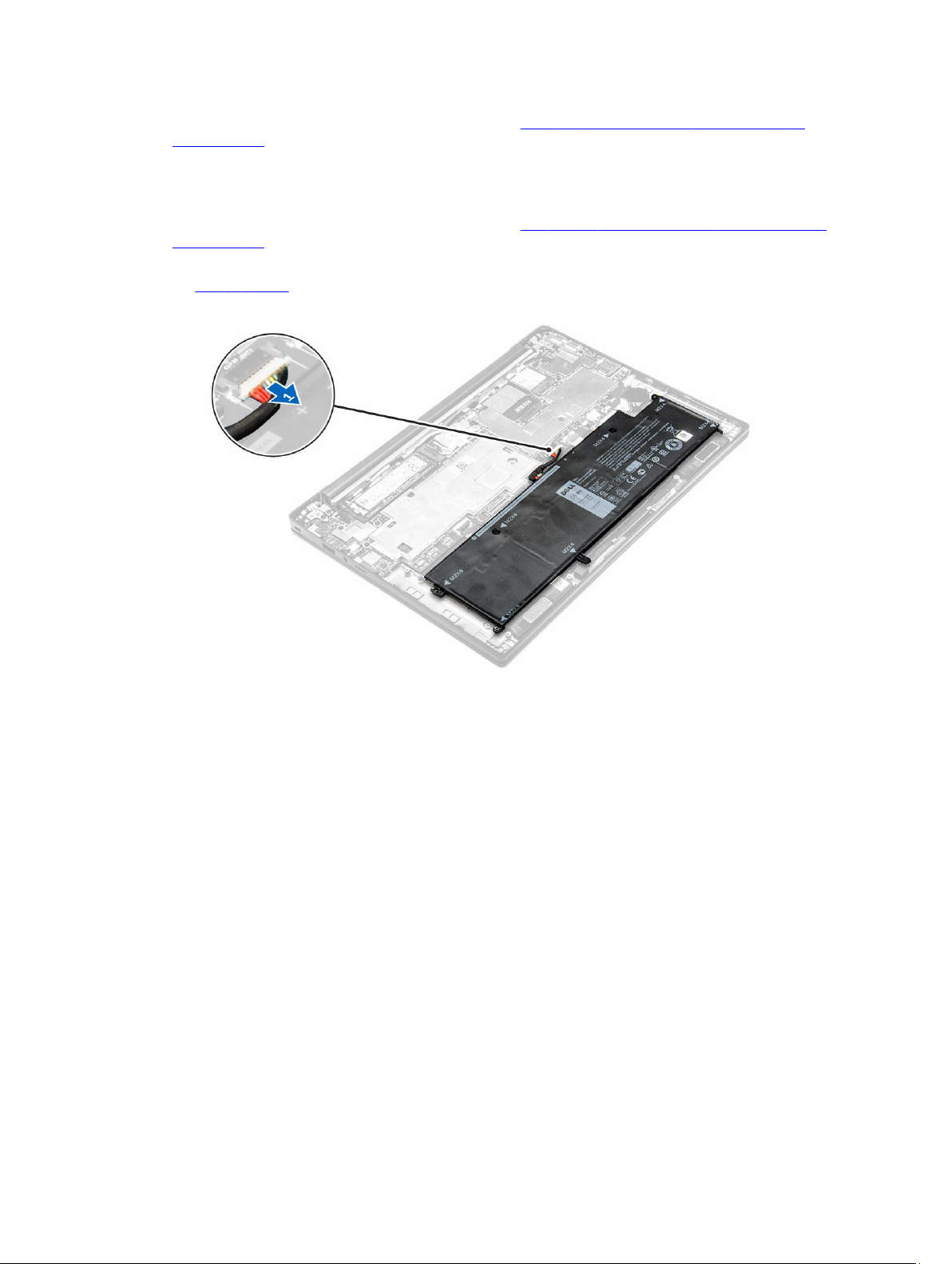
5. Ακολουθήστε τη διαδικασία που παρατίθεται στην ενότητα Μετά την εκτέλεση εργασιών στο εσωτερικό του
υπολογιστή σας.
Αφαίρεση της μπαταρίας σε σχήμα νομίσματος
1. Ακολουθήστε τη διαδικασία που παρατίθεται στην ενότητα Πριν από την εκτέλεση εργασιών στο εσωτερικό του
υπολογιστή σας.
2. Αφαιρέστε τα εξής εξαρτήματα:
a. κάλυμμα βάσης
3. Αποσυνδέστε το καλώδιο της μπαταρίας από τον σύνδεσμό του επάνω στην πλακέτα συστήματος [1].
4. Για να αφαιρέσετε την μπαταρία σε σχήμα νομίσματος:
a. Αποσυνδέστε το καλώδιο της μπαταρίας σε σχήμα νομίσματος από τον σύνδεσμό του επάνω στην πλακέτα
συστήματος [1].
b. Σηκώστε την μπαταρία σε σχήμα νομίσματος για την αποδεσμεύσετε από την κολλητική ταινία και
αφαιρέστε την από την πλακέτα συστήματος [2].
14
Page 15
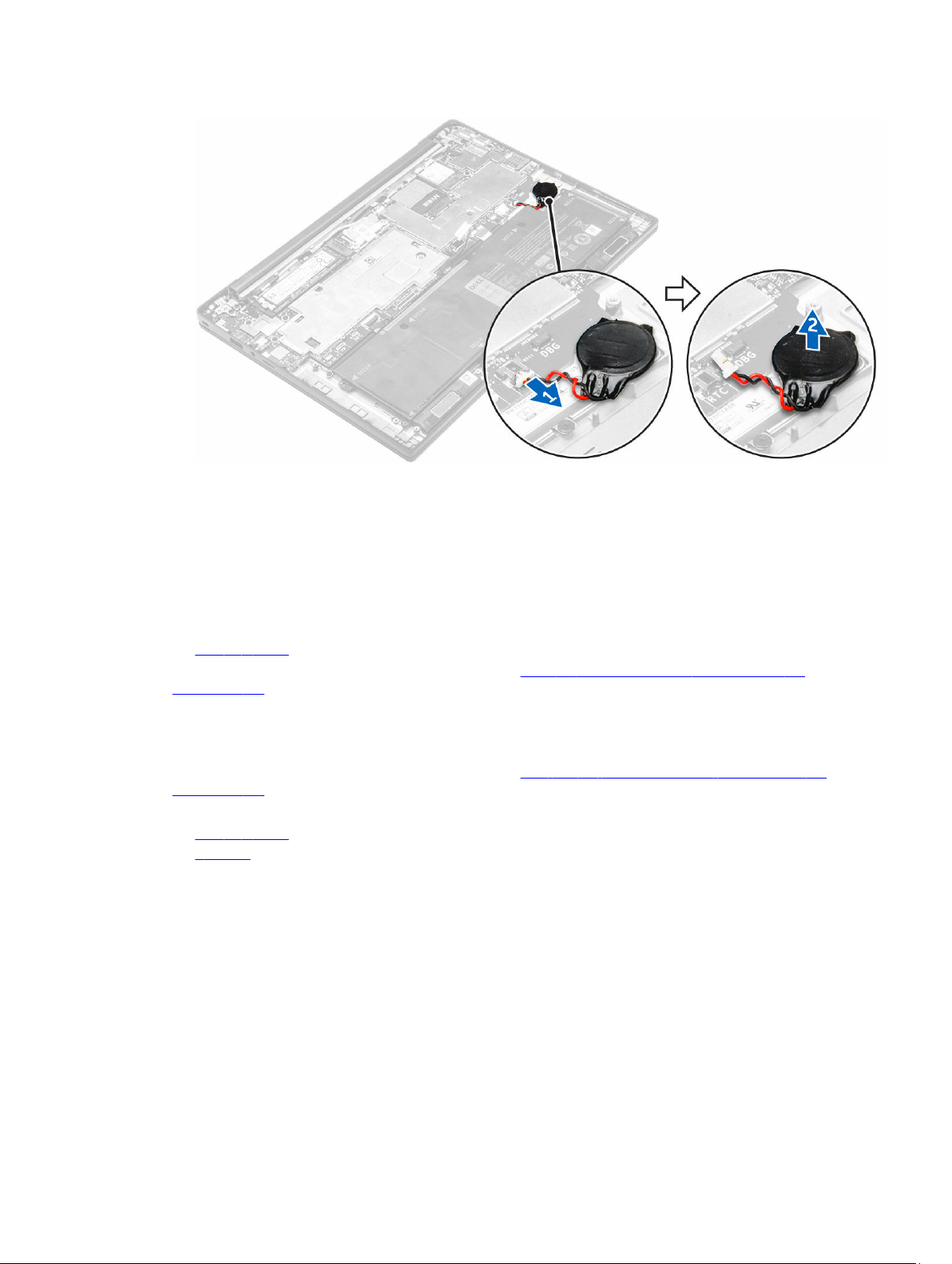
Εγκατάσταση της μπαταρίας σε σχήμα νομίσματος
1. Τοποθετήστε την μπαταρία σε σχήμα νομίσματος μέσα στην υποδοχή της επάνω στην πλακέτα συστήματος.
2. Συνδέστε το καλώδιο της μπαταρίας σε σχήμα νομίσματος στον σύνδεσμό του επάνω στην πλακέτα
συστήματος.
3. Συνδέστε το καλώδιο της μπαταρίας στον σύνδεσμό του επάνω στην πλακέτα συστήματος.
4. Εγκαταστήστε τα εξής εξαρτήματα:
a. κάλυμμα βάσης
5. Ακολουθήστε τη διαδικασία που παρατίθεται στην ενότητα Μετά την εκτέλεση εργασιών στο εσωτερικό του
υπολογιστή σας.
Αφαίρεση του κλωβού έξυπνων καρτών
1. Ακολουθήστε τη διαδικασία που παρατίθεται στην ενότητα Πριν από την εκτέλεση εργασιών στο εσωτερικό του
υπολογιστή σας.
2. Αφαιρέστε τα εξής εξαρτήματα:
a. κάλυμμα βάσης
b. μπαταρία
3. Για να αφαιρέσετε τον κλωβό έξυπνων καρτών:
a. Αποσυνδέστε το καλώδιο FFC της έξυπνης κάρτας [1, 2].
b. Αφαιρέστε τις βίδες που συγκρατούν τον κλωβό έξυπνων καρτών στην πλακέτα συστήματος [3].
c. Σηκώστε τον κλωβό έξυπνων καρτών από την πλακέτα συστήματος [4].
15
Page 16
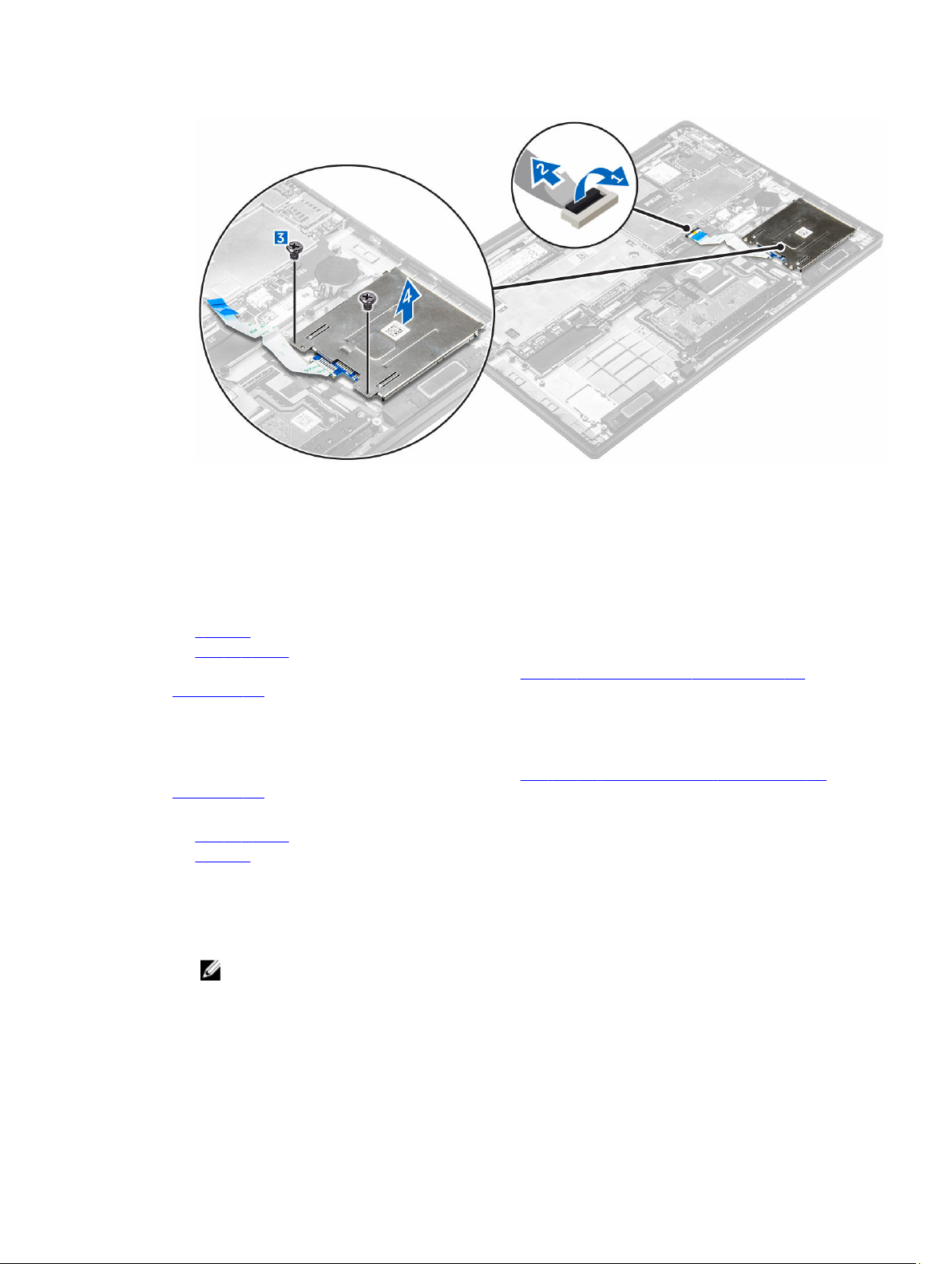
Εγκατάσταση του κλωβού έξυπνων καρτών
1. Τοποθετήστε τον κλωβό έξυπνων καρτών επάνω στην πλακέτα συστήματος.
2. Σφίξτε τη βίδα για να στερεώσετε τον κλωβό έξυπνων καρτών στον υπολογιστή.
3. Συνδέστε στην πλακέτα συστήματος το καλώδιο FFC της έξυπνης κάρτας.
4. Εγκαταστήστε τα εξής εξαρτήματα:
a. μπαταρία
b. κάλυμμα βάσης
5. Ακολουθήστε τη διαδικασία που παρατίθεται στην ενότητα Μετά την εκτέλεση εργασιών στο εσωτερικό του
υπολογιστή σας.
Αφαίρεση των ηχείων
1. Ακολουθήστε τη διαδικασία που παρατίθεται στην ενότητα Πριν από την εκτέλεση εργασιών στο εσωτερικό του
υπολογιστή σας.
2. Αφαιρέστε τα εξής εξαρτήματα:
a. κάλυμμα βάσης
b. μπαταρία
3. Για να αφαιρέσετε τα ηχεία:
a. Αποσυνδέστε το καλώδιο των ηχείων [1].
b. Βγάλτε από τη διαδρομή του το καλώδιο των ηχείων [2].
c. Αφαιρέστε τα ηχεία από τον υπολογιστή [3].
ΣΗΜΕΙΩΣΗ: Χρησιμοποιήστε μια πλαστική σφήνα για να αποσπάσετε τα ηχεία από τα αυτοκόλλητα
παρενθέματα.
16
Page 17
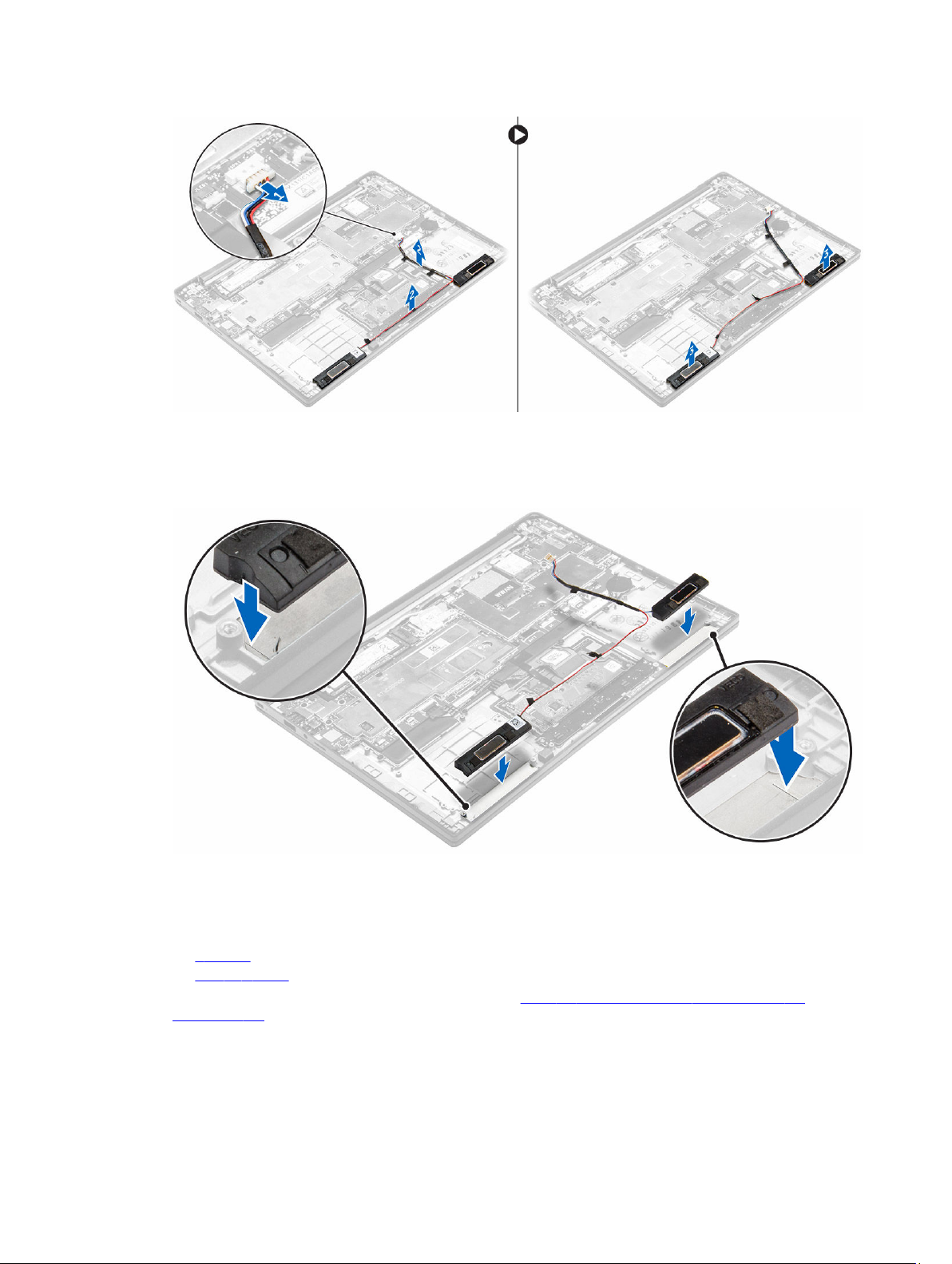
Εγκατάσταση των ηχείων
1. Τοποθετήστε τα ηχεία χρησιμοποιώντας ως οδηγούς τις γραμμές ευθυγράμμισης επάνω στον υπολογιστή.
2. Περάστε το καλώδιο των ηχείων στη διαδρομή του μέσα από τους συνδετήρες συγκράτησής του επάνω στο
πλαίσιο της βάσης σύνδεσης.
3. Συνδέστε το καλώδιο των ηχείων στον σύνδεσμό του επάνω στην πλακέτα συστήματος.
4. Εγκαταστήστε τα εξής εξαρτήματα:
a. μπαταρία
b. κάλυμμα βάσης
5. Ακολουθήστε τη διαδικασία που παρατίθεται στην ενότητα Μετά την εκτέλεση εργασιών στο εσωτερικό του
υπολογιστή σας.
17
Page 18
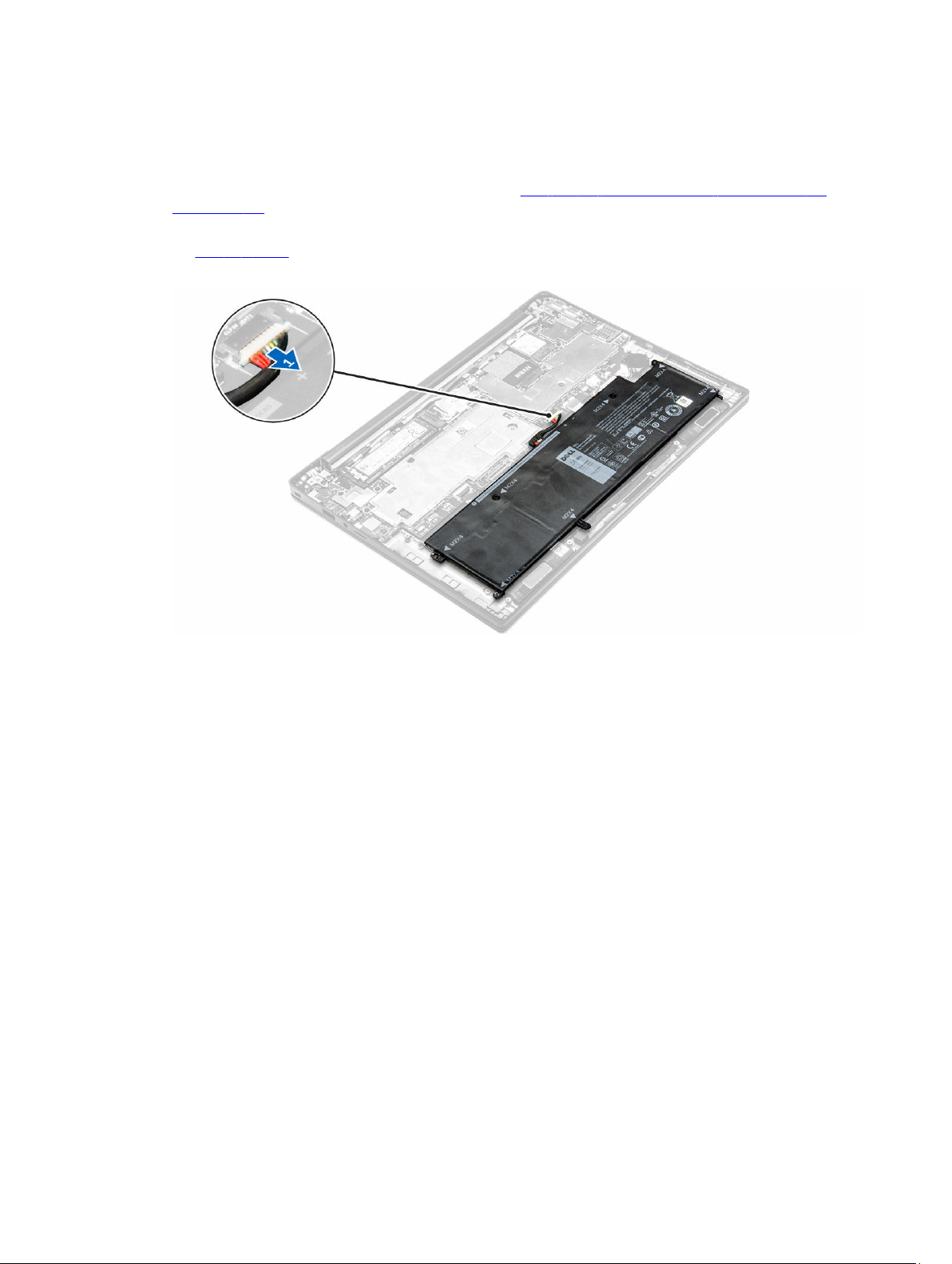
Αφαίρεση της κάρτας WLAN
1. Ακολουθήστε τη διαδικασία που παρατίθεται στην ενότητα Πριν από την εκτέλεση εργασιών στο εσωτερικό του
υπολογιστή σας.
2. Αφαιρέστε τα εξής εξαρτήματα:
a. κάλυμμα βάσης
3. Αποσυνδέστε το καλώδιο της μπαταρίας από τον σύνδεσμό του επάνω στην πλακέτα συστήματος [1].
4. Για να αφαιρέσετε την κάρτα WLAN:
a. Αφαιρέστε τη βίδα που συγκρατεί το μεταλλικό υποστήριγμα στην κάρτα WLAN [1].
b. Αφαιρέστε το μεταλλικό υποστήριγμα [2].
c. Αποσυνδέστε τα καλώδια της κάρτας WLAN από τους συνδέσμους τους επάνω στην κάρτα WLAN [3].
d. Αφαιρέστε την κάρτα WLAN από τον υπολογιστή [4].
18
Page 19
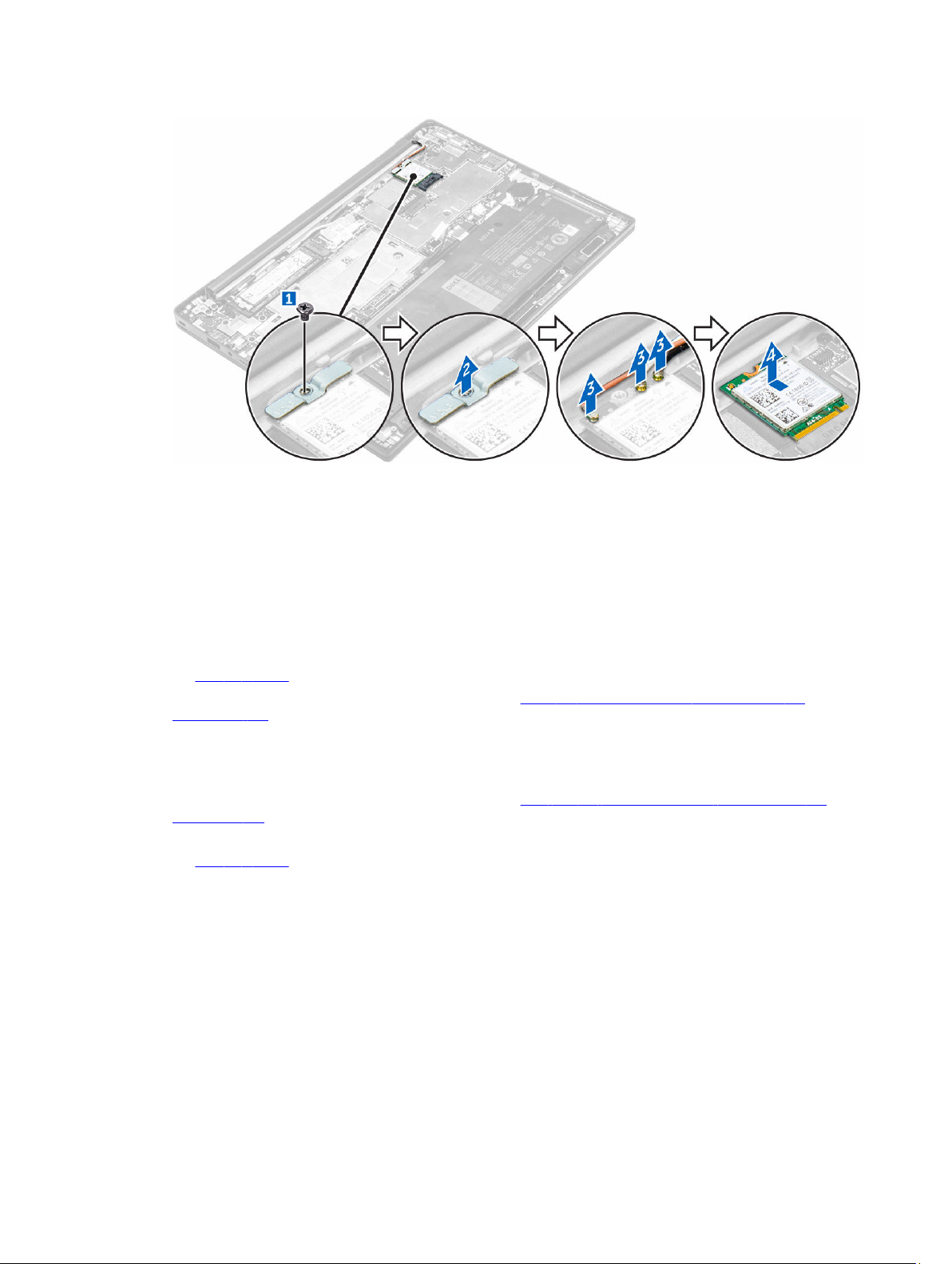
Εγκατάσταση της κάρτας WLAN
1. Περάστε την κάρτα WLAN μέσα στην υποδοχή της επάνω στον υπολογιστή.
2. Περάστε τα καλώδια της κάρτας WLAN στη διαδρομή τους μέσα από το κανάλι της.
3. Συνδέστε τα καλώδια της κάρτας WLAN στους συνδέσμους τους επάνω στην κάρτα WLAN.
4. Τοποθετήστε το μεταλλικό υποστήριγμα και σφίξτε τη βίδα για να το στερεώσετε στον υπολογιστή.
5. Συνδέστε το καλώδιο της μπαταρίας στον σύνδεσμό του επάνω στην πλακέτα συστήματος.
6. Εγκαταστήστε τα εξής εξαρτήματα:
a. κάλυμμα βάσης
7. Ακολουθήστε τη διαδικασία που παρατίθεται στην ενότητα Μετά την εκτέλεση εργασιών στο εσωτερικό του
συστήματός σας.
Αφαίρεση της κάρτας WWAN
1. Ακολουθήστε τη διαδικασία που παρατίθεται στην ενότητα Πριν από την εκτέλεση εργασιών στο εσωτερικό του
υπολογιστή σας.
2. Αφαιρέστε τα εξής εξαρτήματα:
a. κάλυμμα βάσης
3. Αποσυνδέστε το καλώδιο της μπαταρίας από τον σύνδεσμό του επάνω στην πλακέτα συστήματος [1].
19
Page 20
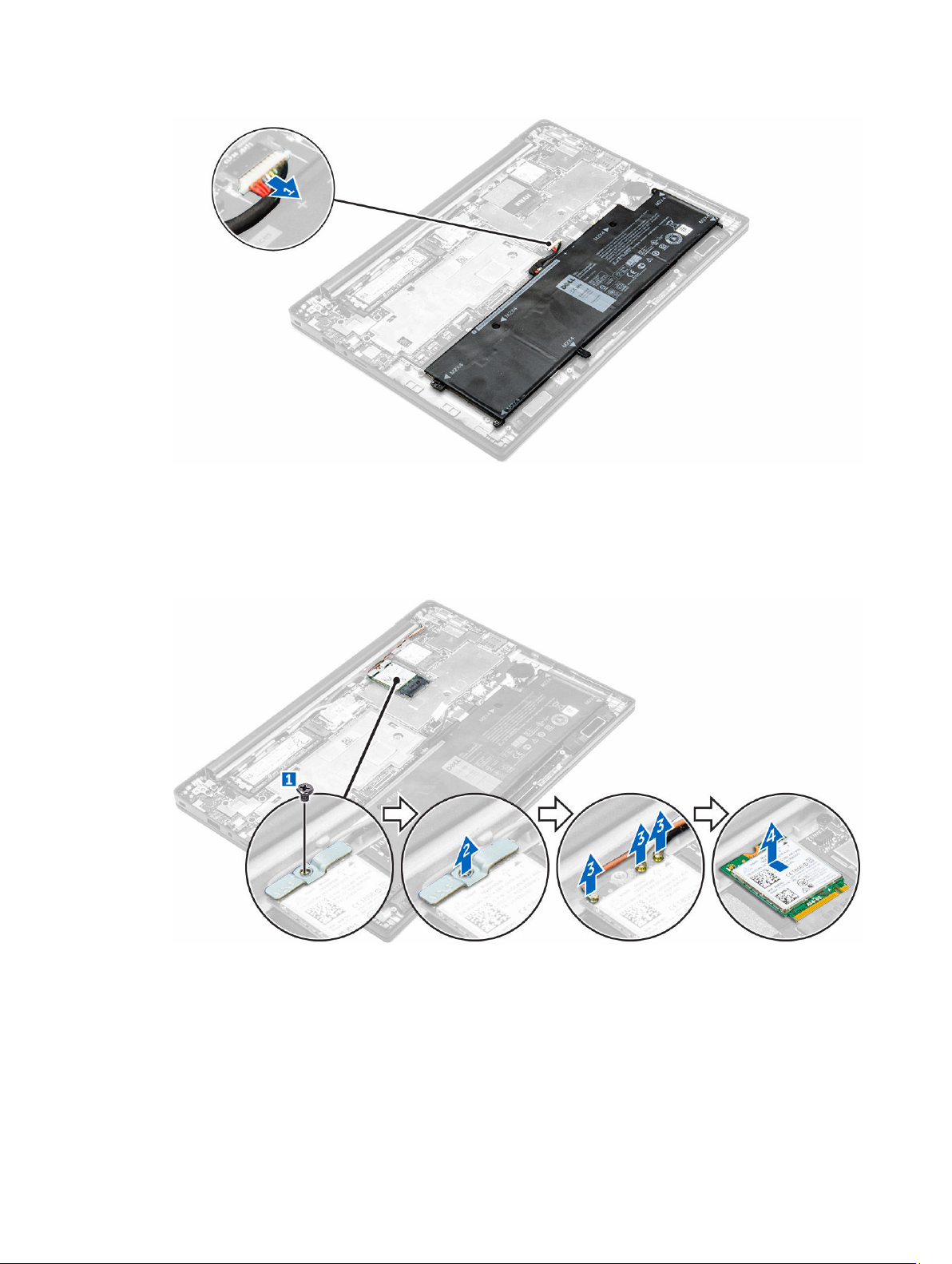
4. Για να αφαιρέσετε την κάρτα WWAN:
a. Ξεκολλήστε το αλουμινόφυλλο ως τη γραμμή στην οποία διπλώνει.
b. Αφαιρέστε τη βίδα που συγκρατεί το μεταλλικό υποστήριγμα στην κάρτα WWAN [1].
c. Αφαιρέστε το μεταλλικό υποστήριγμα [2].
d. Αποσυνδέστε τα καλώδια της κάρτας WWAN από τους συνδέσμους τους επάνω στην κάρτα WWAN [3].
e. Αφαιρέστε την κάρτα WWAN από τον υπολογιστή [4].
Εγκατάσταση της κάρτας WWAN
1. Ξεκολλήστε το αλουμινόφυλλο ως τη γραμμή στην οποία διπλώνει.
2. Περάστε την κάρτα WWAN μέσα στην υποδοχή της επάνω στον υπολογιστή.
3. Περάστε τα καλώδια της κάρτας WWAN στη διαδρομή τους μέσα από το κανάλι της.
20
Page 21

4. Συνδέστε τα καλώδια της κάρτας WWAN στους συνδέσμους τους επάνω στην κάρτα WWAN.
5. Τοποθετήστε το μεταλλικό υποστήριγμα και σφίξτε τη βίδα για να το στερεώσετε στον υπολογιστή.
6. Κολλήστε το αλουμινόφυλλο επάνω στο υποστήριγμα και στην κάρτα WWAN.
7. Συνδέστε το καλώδιο της μπαταρίας στον σύνδεσμό του επάνω στην πλακέτα συστήματος.
8. Εγκαταστήστε τα εξής εξαρτήματα:
a. κάλυμμα βάσης
9. Ακολουθήστε τη διαδικασία που παρατίθεται στην ενότητα Μετά την εκτέλεση εργασιών στο εσωτερικό του
συστήματός σας.
Αφαίρεση της μονάδας δίσκου στερεάς κατάστασης (SSD)
1. Ακολουθήστε τη διαδικασία που παρατίθεται στην ενότητα Πριν από την εκτέλεση εργασιών στο εσωτερικό του
υπολογιστή σας.
2. Αφαιρέστε τα εξής εξαρτήματα:
a. κάλυμμα βάσης
3. Αποσυνδέστε το καλώδιο της μπαταρίας από τον σύνδεσμό του επάνω στην πλακέτα συστήματος [1].
4. Για να αφαιρέσετε την SSD:
a. Ξεκολλήστε το αλουμινόφυλλο ως τη γραμμή στην οποία διπλώνει.
b. Αφαιρέστε τη βίδα που συγκρατεί την SSD στον υπολογιστή [1].
c. Αφαιρέστε το υποστήριγμα της SSD [2].
d. Αφαιρέστε τη χάλκινη θερμοαγώγιμη βάση.
e. Αφαιρέστε την SSD από τον υπολογιστή [3].
21
Page 22
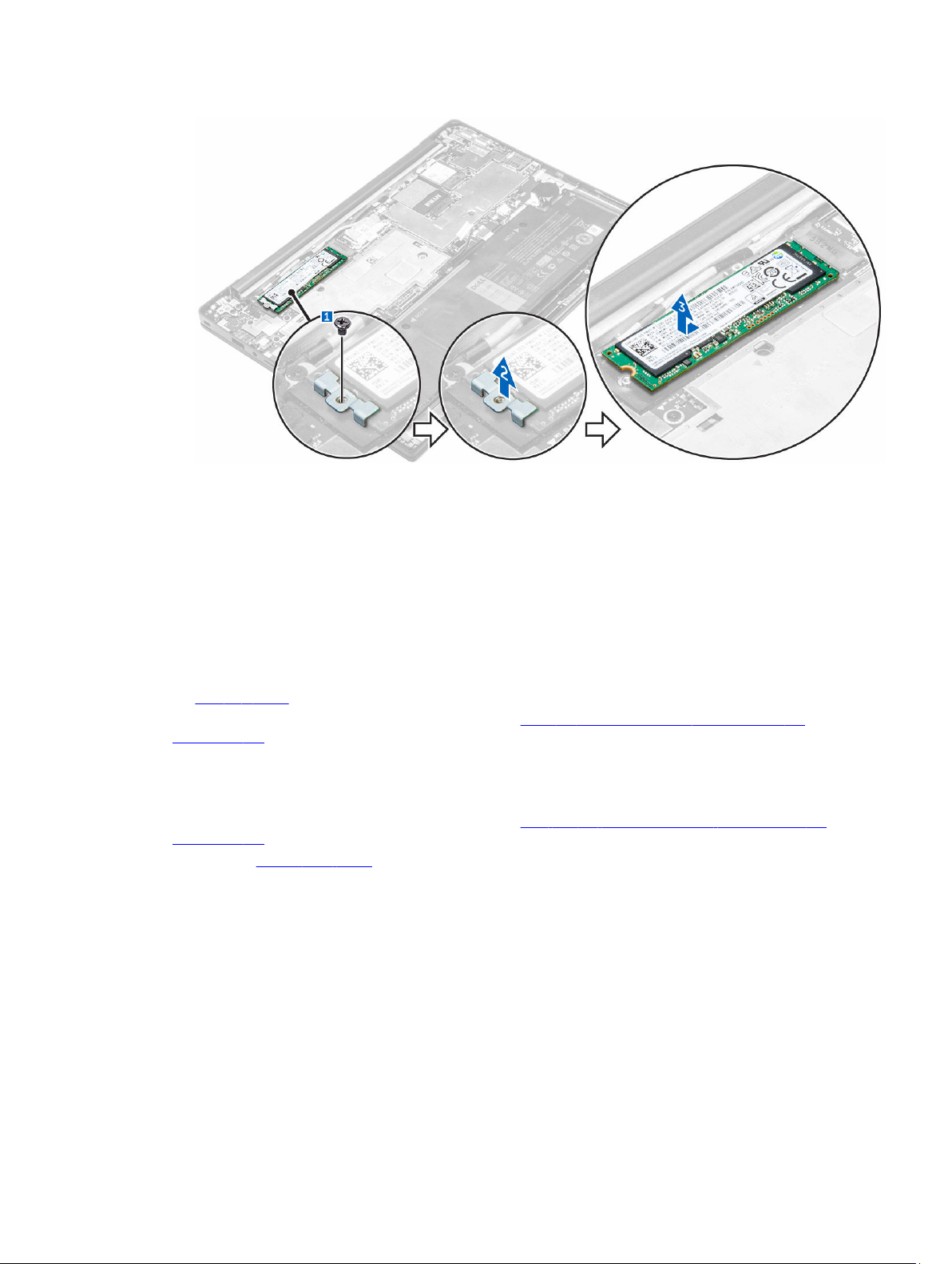
Εγκατάσταση της μονάδας δίσκου στερεάς κατάστασης (SSD)
1. Περάστε την SSD μέσα στον σύνδεσμό της επάνω στον υπολογιστή.
2. Εγκαταστήστε τη θερμοαγώγιμη βάση.
3. Εγκαταστήστε το μεταλλικό υποστήριγμα.
4. Σφίξτε τη βίδα για να στερεώσετε την SSD στον υπολογιστή.
5. Κολλήστε το αλουμινόφυλλο επάνω στη θερμοαγώγιμη βάση.
6. Συνδέστε το καλώδιο της μπαταρίας στον σύνδεσμό του επάνω στην πλακέτα συστήματος.
7. Εγκαταστήστε τα εξής εξαρτήματα:
a. κάλυμμα βάσης
8. Ακολουθήστε τη διαδικασία που παρατίθεται στην ενότητα Μετά την εκτέλεση εργασιών στο εσωτερικό του
υπολογιστή σας.
Αφαίρεση της διάταξης της οθόνης
1. Ακολουθήστε τη διαδικασία που παρατίθεται στην ενότητα Πριν από την εκτέλεση εργασιών στο εσωτερικό του
υπολογιστή σας.
2. Αφαιρέστε το κάλυμμα της βάσης.
3. Αποσυνδέστε το καλώδιο της μπαταρίας από τον σύνδεσμό του επάνω στην πλακέτα συστήματος [1].
22
Page 23
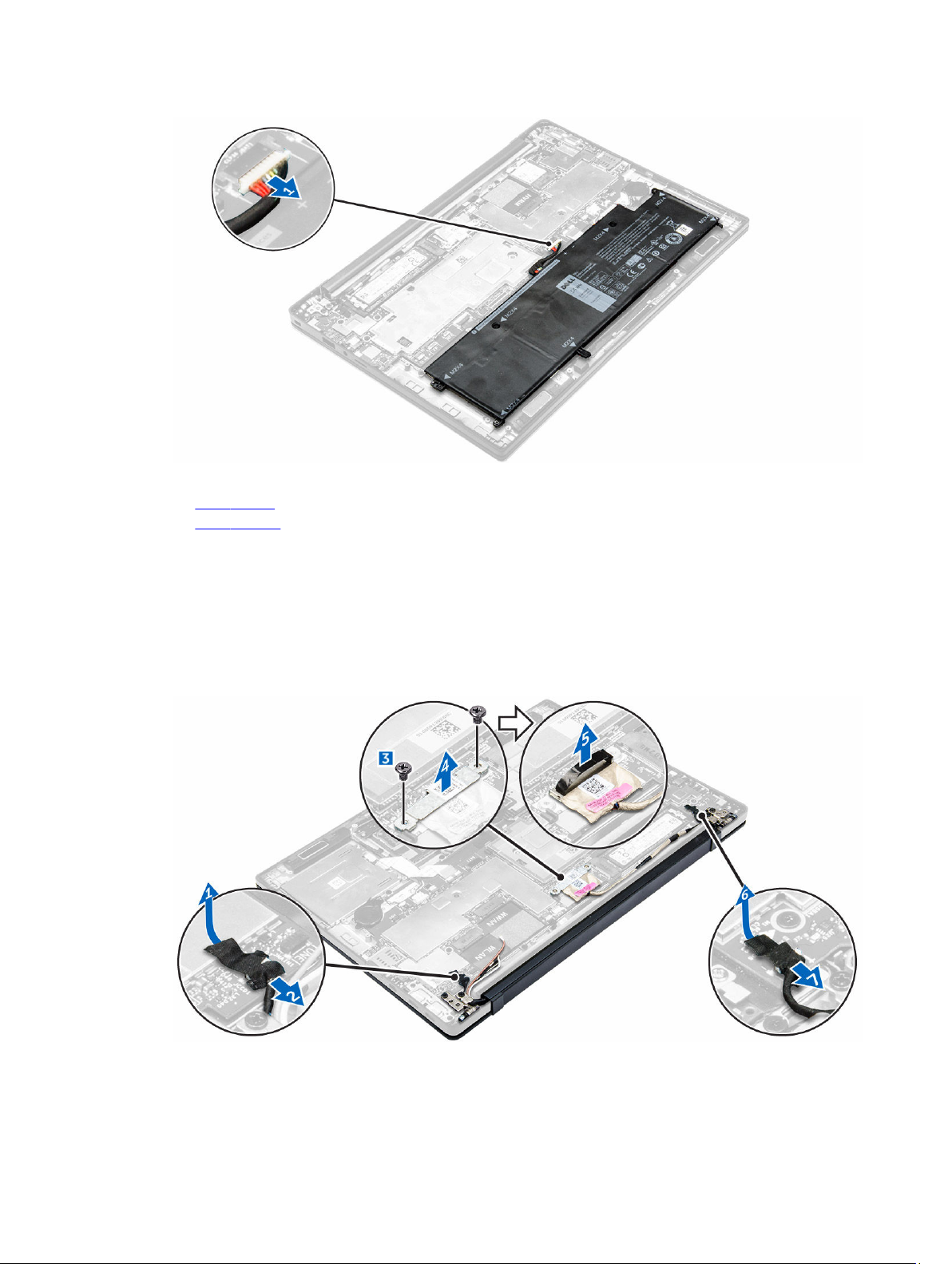
4. Αφαιρέστε τα εξής εξαρτήματα:
a. κάρτα WLAN
b. κάρτα WWAN
5. Για να αφαιρέσετε τα καλώδια:
a. Αποσυνδέστε το καλώδιο της κάμερας και του δέκτη [1, 2].
b. Ξεκολλήστε το αλουμινόφυλλο ως τη γραμμή στην οποία διπλώνει.
c. Αφαιρέστε τις βίδες που συγκρατούν το μεταλλικό έλασμα και σηκώστε το απομακρύνοντάς το από τον
υπολογιστή [3, 4].
d. Ξεκολλήστε την κολλητική ταινία για να αποκτήσετε πρόσβαση στο καλώδιο της οθόνης και αποσυνδέστε το
από τον σύνδεσμο [5].
e. Αποσυνδέστε το καλώδιο του πλαισίου αφής από τον υπολογιστή [6].
6. Σηκώστε τη διάταξη του στηρίγματος παλάμης για να την αποσπάσετε από τη διάταξη της οθόνης.
23
Page 24

7. Για να αφαιρέσετε τη διάταξη της οθόνης:
a. Αφαιρέστε τις βίδες που συγκρατούν τη διάταξη της οθόνης στον υπολογιστή [1].
b. Μετακινήστε συρτά τη διάταξη της οθόνης για να την αποδεσμεύσετε από τον υπολογιστή [2].
24
Page 25

Εγκατάσταση της διάταξης της οθόνης
1. Συνδέστε το καλώδιο τη οθόνης στον σύνδεσμό του και στερεώστε την κολλητική ταινία.
2. Κολλήστε το αλουμινόφυλλο επάνω στη θερμοαγώγιμη βάση και στο καλώδιο της οθόνης.
3. Συνδέστε την κάμερα, το πλαίσιο αφής και το καλώδιο του δέκτη.
4. Ευθυγραμμίστε τη διάταξη της οθόνης με τις υποδοχές για τις βίδες επάνω στον υπολογιστή.
5. Σφίξτε τις βίδες για να στερεώσετε τη διάταξη της οθόνης.
6. Εγκαταστήστε τα εξής εξαρτήματα:
a. κάρτα WWAN
b. κάρτα WLAN
7. Συνδέστε το καλώδιο της μπαταρίας στον σύνδεσμό του επάνω στην πλακέτα συστήματος.
8. Εγκαταστήστε το κάλυμμα της βάσης.
9. Ακολουθήστε τη διαδικασία που παρατίθεται στην ενότητα Μετά την εκτέλεση εργασιών στο εσωτερικό του
συστήματός σας.
Αφαίρεση της πλακέτας συστήματος
1. Ακολουθήστε τη διαδικασία που παρατίθεται στην ενότητα Πριν από την εκτέλεση εργασιών στο εσωτερικό του
υπολογιστή σας.
2. Αφαιρέστε τα εξής εξαρτήματα:
a. κάλυμμα βάσης
b. μπαταρία
c. SSD
d. κάρτα WLAN
e. κάρτα WWAN
f. μπαταρία σε σχήμα νομίσματος
g. οθόνη
3. Αποσυνδέστε από την πλακέτα συστήματος τα καλώδια για τα εξής εξαρτήματα:
a. καλώδιο ηχείων
b. καλώδιο επιφάνειας αφής
c. καλώδιο έξυπνης κάρτας
d. καλώδιο λυχνιών LED
e. καλώδιο μικροφώνων συστοιχίας
f. καλώδιο μονάδας ανάγνωσης δακτυλικών αποτυπωμάτων
g. καλώδιο κεραίας WWAN AUX
h. καλώδιο NFC
25
Page 26

4. Για να αφαιρέσετε την πλακέτα συστήματος:
a. Αφαιρέστε τις βίδες που συγκρατούν την πλακέτα συστήματος στον υπολογιστή [1].
b. Αφαιρέστε τις βίδες που συγκρατούν τη μεταλλική γλωττίδα και αφαιρέστε την από τον υπολογιστή [2, 3].
5. Σηκώστε την πλακέτα συστήματος από τον υπολογιστή.
26
Page 27

Εγκατάσταση της πλακέτας συστήματος
1. Ευθυγραμμίστε την πλακέτα συστήματος με τις υποδοχές για τις βίδες επάνω στον υπολογιστή.
2. Σφίξτε τις βίδες για να στερεώσετε την πλακέτα συστήματος στον υπολογιστή.
3. Σφίξτε τις βίδες για να στερεώσετε τη μεταλλική γλωττίδα επάνω από τη θύρα USB type C.
4. Συνδέστε στους συνδέσμους τους στην πλακέτα συστήματος τα καλώδια για τα εξής εξαρτήματα:
a. καλώδιο ηχείων
b. καλώδιο έξυπνης κάρτας
c. καλώδιο λυχνιών LED
d. καλώδιο μικροφώνων συστοιχίας
e. καλώδιο επιφάνειας αφής
f. καλώδιο μονάδας ανάγνωσης δακτυλικών αποτυπωμάτων
g. καλώδιο κεραίας WWAN AUX
h. καλώδιο NFC
5. Εγκαταστήστε τα εξής εξαρτήματα:
a. οθόνη
b. μπαταρία σε σχήμα νομίσματος
c. κάρτα WWAN
d. κάρτα WLAN
e. SSD
f. μπαταρία
g. κάλυμμα βάσης
6. Ακολουθήστε τη διαδικασία που παρατίθεται στην ενότητα Μετά την εκτέλεση εργασιών στο εσωτερικό του
υπολογιστή σας.
27
Page 28

Αφαίρεση του πληκτρολογίου
1. Ακολουθήστε τη διαδικασία που παρατίθεται στην ενότητα Πριν από την εκτέλεση εργασιών στο εσωτερικό του
υπολογιστή σας.
2. Αφαιρέστε τα εξής εξαρτήματα:
a. κάλυμμα βάσης
b. μπαταρία
c. SSD
d. κάρτα WLAN
e. κάρτα WWAN
f. μπαταρία σε σχήμα νομίσματος
g. οθόνη
h. πλακέτα συστήματος
3. Για να αφαιρέσετε το πληκτρολόγιο:
a. Αποσυνδέστε τα καλώδια του πληκτρολογίου από τους συνδέσμους τους επάνω στην πλακέτα συστήματος
[1, 2].
b. Αφαιρέστε τις βίδες που συγκρατούν το πληκτρολόγιο στον υπολογιστή [3].
c. Σηκώστε τη μεταλλική γλωττίδα απομακρύνοντάς την από τον υπολογιστή [4].
4. Για να αφαιρέσετε το πληκτρολόγιο:
a. Αφαιρέστε τις βίδες που συγκρατούν το πληκτρολόγιο στον υπολογιστή [1].
b. Ανασηκώστε το πληκτρολόγιο από τον υπολογιστή [2].
28
Page 29

Εγκατάσταση του πληκτρολογίου
1. Ευθυγραμμίστε το πληκτρολόγιο με τις υποδοχές για τις βίδες επάνω στον υπολογιστή.
2. Σφίξτε τις βίδες για να στερεώσετε το πληκτρολόγιο στον υπολογιστή.
3. Σφίξτε τη βίδα που συγκρατεί τη μεταλλική γλωττίδα στην πλακέτα συστήματος.
4. Συνδέστε τα καλώδια του πληκτρολογίου στους συνδέσμους τους επάνω στην πλακέτα συστήματος.
5. Εγκαταστήστε τα εξής εξαρτήματα:
a. πλακέτα συστήματος
b. οθόνη
c. SSD
d. κάρτα WWAN
e. κάρτα WLAN
f. μπαταρία σε σχήμα νομίσματος
g. μπαταρία
h. κάλυμμα βάσης
6. Ακολουθήστε τη διαδικασία που παρατίθεται στην ενότητα Μετά την εκτέλεση εργασιών στο εσωτερικό του
συστήματός σας.
Αφαίρεση του στηρίγματος παλάμης
1. Ακολουθήστε τη διαδικασία που παρατίθεται στην ενότητα Πριν από την εκτέλεση εργασιών στο εσωτερικό του
υπολογιστή σας.
2. Αφαιρέστε τα εξής εξαρτήματα:
a. κάλυμμα βάσης
b. μπαταρία
c. SSD
d. κάρτα WWAN
e. κάρτα WLAN
f. μπαταρία σε σχήμα νομίσματος
29
Page 30

g. κλωβό έξυπνων καρτών
h. ηχεία
i. διάταξη οθόνης
j. πλακέτα συστήματος
k. πληκτρολόγιο
3. Αφαιρέστε τη διάταξη του στηρίγματος παλάμης απομακρύνοντάς την από τον υπολογιστή.
Εγκατάσταση του στηρίγματος παλάμης
1. Τοποθετήστε το στήριγμα παλάμης επάνω στον υπολογιστή.
2. Εγκαταστήστε τα εξής εξαρτήματα:
a. πληκτρολόγιο
b. πλακέτα συστήματος
c. διάταξη οθόνης
d. ηχεία
e. κλωβό έξυπνων καρτών
f. μπαταρία σε σχήμα νομίσματος
g. κάρτα WLAN
h. κάρτα WWAN
i. SSD
j. μπαταρία
k. κάλυμμα βάσης
3. Ακολουθήστε τη διαδικασία που παρατίθεται στην ενότητα Μετά την εκτέλεση εργασιών στο εσωτερικό του
συστήματός σας.
30
Page 31

Τεχνολογία και εξαρτήματα
Προσαρμογέας ισχύος
Ο συγκεκριμένος φορητός υπολογιστής προσφέρεται μαζί με τον προσαρμογέα ισχύος 45 W. Ο εν λόγω
προσαρμογέας χρησιμοποιεί σύνδεσμο USB C.
ΠΡΟΕΙΔΟΠΟΙΗΣΗ: Όποτε αποσυνδέετε το καλώδιο του προσαρμογέα ισχύος από τον φορητό
υπολογιστή, πιάστε τον σύνδεσμο και όχι το ίδιο το καλώδιο και ύστερα τραβήξτε τον γερά αλλά απαλά για
να μην πάθει ζημιά το καλώδιο.
ΠΡΟΕΙΔΟΠΟΙΗΣΗ: Ο προσαρμογέας ισχύος λειτουργεί σε όλη την υφήλιο μόλις τον συνδέσετε σε
ηλεκτρική πρίζα. Ωστόσο, οι σύνδεσμοι τροφοδοσίας και τα πολύπριζα ποικίλλουν ανά χώρα. Αν
χρησιμοποιήσετε ασύμβατο καλώδιο ή αν δεν συνδέσετε με τον ενδεδειγμένο τρόπο το καλώδιο στο
πολύπριζο ή στην ηλεκτρική πρίζα, υπάρχει κίνδυνος να προκληθεί πυρκαγιά ή ζημιά στον εξοπλισμό.
Επεξεργαστές
Ο συγκεκριμένος φορητός υπολογιστής διαθέτει εξαρχής έναν από τους εξής επεξεργαστές:
• Intel Core M3-6Y30
• Intel Core M5-6Y57
• Intel Core M7-6Y75
3
ΣΗΜΕΙΩΣΗ: Η ταχύτητα και οι επιδόσεις του ρολογιού ποικίλλουν και εξαρτώνται από τον φόρτο εργασίας
και άλλες μεταβλητές συνθήκες.
Εντοπισμός επεξεργαστών στα Windows 10
1. Πατήστε την επιλογή Search the Web and Windows (Αναζήτηση στο Web και στα Windows).
2. Πληκτρολογήστε τη φράση Device Manager.
3. Πατήστε την επιλογή Processor (Επεξεργαστής).
Παρουσιάζονται οι βασικές πληροφορίες για τον επεξεργαστή.
31
Page 32

Εντοπισμός επεξεργαστών στα Windows 8
1. Πατήστε την επιλογή Search the Web and Windows (Αναζήτηση στο Web και στα Windows).
2. Πληκτρολογήστε τη φράση Device Manager.
3. Πατήστε την επιλογή Processor (Επεξεργαστής).
Παρουσιάζονται οι βασικές πληροφορίες για τον επεξεργαστή.
Επαλήθευση της χρήσης του επεξεργαστή μέσω της δυνατότητας Task Manager (Διαχείριση Εργασιών)
1. Πιέστε παρατεταμένα τη γραμμή εργασιών.
2. Επιλέξτε τη δυνατότητα Start Task Manager (Εκκίνηση Διαχείρισης Εργασιών).
Παρουσιάζεται το παράθυρο Windows Task Manager (Διαχείριση Εργασιών των Windows).
3. Κάντε κλικ στην καρτέλα Performance (Επιδόσεις) στο παράθυρο Windows Task Manager (Διαχείριση
Εργασιών των Windows).
Παρουσιάζεται οι αναλυτικές πληροφορίες για τις επιδόσεις του επεξεργαστή.
32
Page 33

Επαλήθευση της χρήσης του επεξεργαστή μέσω της δυνατότητας Resource Monitor (Εποπτεία πόρων)
1. Πιέστε παρατεταμένα τη γραμμή εργασιών.
2. Επιλέξτε τη δυνατότητα Start Task Manager (Εκκίνηση Διαχείρισης Εργασιών).
Παρουσιάζεται το παράθυρο Windows Task Manager (Διαχείριση Εργασιών των Windows).
3. Κάντε κλικ στην καρτέλα Performance (Επιδόσεις) στο παράθυρο Windows Task Manager (Διαχείριση
Εργασιών των Windows)
Παρουσιάζεται οι αναλυτικές πληροφορίες για τις επιδόσεις του επεξεργαστή.
4. Κάντε κλικ στην επιλογή Open Resource Monitor (Άνοιγμα εποπτείας πόρων).
.
Πλινθιοσύνολα
Όλοι οι φορητοί υπολογιστές επικοινωνούν με την κεντρική μονάδα επεξεργασίας (CPU) μέσω του πλινθιοσυνόλου
(chipset). Ο συγκεκριμένος φορητός υπολογιστής διαθέτει εξαρχής το πλινθιοσύνολο σειράς 100 της Intel.
Λήψη του προγράμματος οδήγησης του πλινθιοσυνόλου
1. Ενεργοποιήστε τον φορητό υπολογιστή.
2. Επισκεφτείτε την ιστοσελίδα www.dell.com/support.
3. Κάντε κλικ στην επιλογή Product Support (Υποστήριξη προϊόντων), πληκτρολογήστε την ετικέτα
εξυπηρέτησης του tablet σας και ύστερα κάντε κλικ στην επιλογή Submit (Υποβολή).
ΣΗΜΕΙΩΣΗ: Αν δεν έχετε την ετικέτα εξυπηρέτησης, χρησιμοποιήστε τη δυνατότητα αυτόματης
ανίχνευσης ή περιηγηθείτε στα μοντέλα για να βρείτε το μοντέλο του φορητού σας υπολογιστή.
4. Κάντε κλικ στην επιλογή Drivers and Downloads (Προγράμματα οδήγησης και στοιχεία λήψης).
5. Επιλέξτε το λειτουργικό σύστημα που έχετε εγκατεστημένο στον φορητό σας υπολογιστή.
33
Page 34

6. Προχωρήστε με κύλιση προς τα κάτω στη σελίδα, αναπτύξτε την επιλογή Chipset (Πλινθιοσύνολο) και επιλέξτε
το πρόγραμμα οδήγησης για το πλινθιοσύνολό σας.
7. Πατήστε την επιλογή Download File (Λήψη αρχείου) για λήψη της πιο πρόσφατα ενημερωμένης έκδοσης του
προγράμματος οδήγησης πλινθιοσυνόλου για τον φορητό σας υπολογιστή.
8. Αφού ολοκληρωθεί η λήψη, πλοηγηθείτε ως τον φάκελο όπου αποθηκεύσατε το αρχείο του προγράμματος
οδήγησης.
9. Κάντε διπλό κλικ στο εικονίδιο του αρχείου του προγράμματος οδήγησης του πλινθιοσυνόλου και ακολουθήστε
τις οδηγίες που θα παρουσιαστούν στην οθόνη.
Εντοπισμός του πλινθιοσυνόλου μέσω της δυνατότητας Device Manager (Διαχείριση Συσκευών) στα Windows 10
1. Κάντε κλικ στην επιλογή All Settings στη γραμμή Charms (Σύμβολα) των Windows 10.
2. Από την επιλογή Control Panel (Πίνακας ελέγχου) επιλέξτε τη δυνατότητα Device Manager (Διαχείριση
Συσκευών).
3. Αναπτύξτε την επιλογή System Devices (Συσκευές συστήματος) και αναζητήστε το πλινθιοσύνολο (chipset).
Εντοπισμός πλινθιοσυνόλου μέσω της δυνατότητας Device Manager (Διαχείριση Συσκευών) στα Windows 8
1. Κάντε κλικ στην επιλογή Settings στη γραμμή Charms (Σύμβολα) των Windows 8,1.
2. Από την επιλογή Control Panel (Πίνακας ελέγχου) επιλέξτε τη δυνατότητα Device Manager (Διαχείριση
Συσκευών).
3. Αναπτύξτε την επιλογή System Devices (Συσκευές συστήματος) και αναζητήστε το πλινθιοσύνολο (chipset).
34
Page 35

Επιλογές γραφικών
Ο συγκεκριμένος φορητός υπολογιστής διαθέτει εξαρχής το πλινθιοσύνολο (chipset) γραφικών Intel HD Graphics
515.
Λήψη προγραμμάτων οδήγησης
1. Ενεργοποιήστε τον φορητό υπολογιστή.
2. Επισκεφτείτε την ιστοσελίδα www.dell.com/support.
3. Κάντε κλικ στην επιλογή Product Support (Υποστήριξη προϊόντων), πληκτρολογήστε την ετικέτα
εξυπηρέτησης του tablet σας και ύστερα κάντε κλικ στην επιλογή Submit (Υποβολή).
ΣΗΜΕΙΩΣΗ: Αν δεν έχετε την ετικέτα εξυπηρέτησης, χρησιμοποιήστε τη δυνατότητα αυτόματης
ανίχνευσης ή περιηγηθείτε στα μοντέλα για να βρείτε το μοντέλο του φορητού σας υπολογιστή.
4. Κάντε κλικ στην επιλογή Drivers and Downloads (Προγράμματα οδήγησης και στοιχεία λήψης).
5. Επιλέξτε το λειτουργικό σύστημα που έχετε εγκατεστημένο στον φορητό σας υπολογιστή.
6. Προχωρήστε με κύλιση προς τα κάτω στη σελίδα και επιλέξτε το πρόγραμμα οδήγησης γραφικών που θέλετε να
εγκαταστήσετε.
7. Κάντε κλικ στην επιλογή Download File (Λήψη αρχείου) για λήψη της του προγράμματος οδήγησης γραφικών
για τον φορητό σας υπολογιστή.
8. Αφού ολοκληρωθεί η λήψη, πλοηγηθείτε ως τον φάκελο όπου αποθηκεύσατε το αρχείο του προγράμματος
οδήγησης γραφικών.
9. Κάντε διπλό κλικ στο εικονίδιο του αρχείου του προγράμματος οδήγησης γραφικών και ακολουθήστε τις οδηγίες
που θα παρουσιαστούν στην οθόνη.
35
Page 36

Εντοπισμός του προσαρμογέα της οθόνης
1. Εκκινήστε τη δυνατότητα Search Charm (Σύμβολο «Αναζήτηση») και επιλέξτε τη δυνατότητα Settings
(Ρυθμίσεις).
2. Πληκτρολογήστε τη φράση Device Manager (Διαχείριση Συσκευών) στο πλαίσιο αναζήτησης και
πατήστε την επιλογή Device Manager (Διαχείριση Συσκευών) από το αριστερό τμήμα του παραθύρου.
3. Αναπτύξτε την επιλογή Display adapters (Προσαρμογείς οθόνης).
Παρουσιάζονται οι προσαρμογείς οθόνης.
Αλλαγή της ανάλυσης της οθόνης
1. Πιέστε παρατεταμένα την οθόνη της επιφάνειας εργασίας και επιλέξτε τη δυνατότητα Display Settings
(Ρυθμίσεις οθόνης).
2. Πατήστε ή κάντε κλικ στην επιλογή Advanced display settings (Ρυθμίσεις οθόνης για προχωρημένους).
3. Επιλέξτε την επιθυμητή ανάλυση από την αναπτυσσόμενη λίστα και πατήστε την επιλογή Apply (Εφαρμογή).
Περιστροφή της οθόνης
1. Πιέστε παρατεταμένα την οθόνη της επιφάνειας εργασίας.
Παρουσιάζεται ένα υπομενού.
2. Επιλέξτε τις δυνατότητες Graphic Options → Rotation (Επιλογές γραφικών > Περιστροφή) και επιλέξτε μία
από τις εξής ρυθμίσεις:
• Rotate to Normal (Περιστροφή για επαναφορά στην κανονική θέση)
• Rotate to 90 Degrees (Περιστροφή κατά 90 μοίρες)
• Rotate to 180 Degrees (Περιστροφή κατά 180 μοίρες)
• Rotate to 270 Degrees (Περιστροφή κατά 270 μοίρες)
36
Page 37

ΣΗΜΕΙΩΣΗ: Μπορείτε επίσης να περιστρέψετε την οθόνη χρησιμοποιώντας τους εξής συνδυασμούς
πλήκτρων:
• Ctrl + Alt + πλήκτρο άνω βέλους (Περιστροφή για επαναφορά στην κανονική θέση)
• Πλήκτρο δεξιού βέλους (Περιστροφή κατά 90 μοίρες)
• Πλήκτρο κάτω βέλους (Περιστροφή κατά 180 μοίρες)
• Πλήκτρο αριστερού βέλους (Περιστροφή κατά 270 μοίρες)
Επιλογές οθόνης
Ο συγκεκριμένος φορητός υπολογιστής διαθέτει οθόνη 11,57 ιντσών FHD με ανάλυση 1.920 x 1.080 (μέγιστη) και
QHD με ανάλυση 3.200 x 1.800 (μέγιστη).
Ρύθμιση φωτεινότητας στα Windows 10
Για να ενεργοποιήσετε ή να απενεργοποιήσετε την αυτόματη ρύθμιση της φωτεινότητας της οθόνης:
1. Σαρώστε προς τα μέσα ξεκινώντας από το δεξί άκρο της οθόνης για να αποκτήσετε πρόσβαση στο μενού της
εφαρμογής Action Center (Κέντρο ενεργειών).
2. Πατήστε ή κάντε κλικ στις επιλογές All Settings → System → Display (Όλες οι ρυθμίσεις → Σύστημα →
Οθόνη).
3. Χρησιμοποιήστε το ρυθμιστικό της επιλογής Adjust my screen brightness automatically (Αυτόματη
προσαρμογή της φωτεινότητας οθόνης) για να ενεργοποιήσετε ή να απενεργοποιήσετε την αυτόματη ρύθμιση
της φωτεινότητας.
ΣΗΜΕΙΩΣΗ: Μπορείτε επίσης να χρησιμοποιήσετε το ρυθμιστικό της επιλογής Brightness level
(Επίπεδο φωτεινότητας) για μη αυτόματη ρύθμιση της φωτεινότητας.
Ρύθμιση φωτεινότητας στα Windows 8
Για να ενεργοποιήσετε ή να απενεργοποιήσετε την αυτόματη ρύθμιση της φωτεινότητας της οθόνης:
1. Σαρώστε προς τα μέσα ξεκινώντας από το δεξί άκρο της οθόνης για να αποκτήσετε πρόσβαση στο μενού
Charms (Σύμβολα).
2. Πατήστε ή κάντε κλικ στις επιλογές Settings → Change PC Settings → PC and devices→ Power and
sleep (Ρυθμίσεις → Αλλαγή ρυθμίσεων υπολογιστή → Υπολογιστής και συσκευές → Ενέργεια και αναστολή
λειτουργίας).
3. Χρησιμοποιήστε το ρυθμιστικό της επιλογής Adjust my screen brightness automatically (Αυτόματη
προσαρμογή της φωτεινότητας οθόνης) για να ενεργοποιήσετε ή να απενεργοποιήσετε την αυτόματη ρύθμιση
της φωτεινότητας.
Καθαρισμός της οθόνης
1. Ελέγξτε μήπως υπάρχουν μουτζούρες ή σημεία που χρειάζονται καθάρισμα.
2. Χρησιμοποιήστε πανί με μικροΐνες για να καθαρίσετε εμφανώς σκονισμένα σημεία και απομακρύνετε κάθε
σωματίδιο βρομιάς απαλά με βουρτσάκι.
3. Πρέπει να χρησιμοποιείτε τα κατάλληλα εργαλειοσύνολα καθαρισμού για την οθόνη σας ώστε να είναι πάντα
πεντακάθαρη.
37
Page 38

ΣΗΜΕΙΩΣΗ: Ποτέ μην ψεκάσετε διαλύματα καθαρισμού απευθείας επάνω στην οθόνη. Ψεκάστε το πανί
καθαρισμού με το διάλυμα.
4. Σκουπίστε απαλά την οθόνη με κυκλικές κινήσεις. Μην την πιέσετε πολύ δυνατά με το πανί.
ΣΗΜΕΙΩΣΗ: Μην πιέσετε δυνατά ή μην αγγίξετε την οθόνη με τα δάχτυλά σας γιατί ενδέχεται να
αφήσετε ίχνη λίπους ή λεκέδες.
ΣΗΜΕΙΩΣΗ: Μη ρίξετε κανένα υγρό επάνω στην οθόνη.
5. Σκουπίστε καλά τα υγρά σημεία και αφαιρέστε κάθε ίχνος υγρασίας γιατί υπάρχει κίνδυνος να προκαλέσει ζημιά
στην οθόνη σας.
6. Αφήστε την οθόνη να στεγνώσει εντελώς προτού την ενεργοποιήσετε.
7. Αν η οθόνη έχει λεκέδες που δυσκολεύεστε να αφαιρέσετε, επαναλάβετε τη διαδικασία όσες φορές χρειαστεί για
να την καθαρίσετε καλά.
Χρήση οθόνης αφής στα Windows 10
Για να δραστικοποιήσετε ή να αδρανοποιήσετε την οθόνη αφής, ακολουθήστε τα εξής βήματα:
1. Πηγαίνετε στη τη δυνατότητα Charms Bar (Γραμμή συμβόλων) και πατήστε την επιλογή All Settings (Όλες οι
ρυθμίσεις)
2. Πατήστε την επιλογή Control Panel (Πίνακας Ελέγχου).
3. Πατήστε την επιλογή Pen and Input Devices (Πένα και συσκευές εισόδου) στην επιλογή Control Panel
(Πίνακας Ελέγχου).
4. Πατήστε την καρτέλα Touch (Αφή).
5. Επιλέξτε τη δυνατότητα Use your finger as an input device (Χρήση του δείκτη του χεριού ως συσκευής
εισόδου) για να δραστικοποιήσετε την οθόνη αφής. Αποεπιλέξτε το πλαίσιο για να αδρανοποιήσετε την οθόνη
αφής.
.
Χρήση οθόνης αφής στα Windows 8
Για να δραστικοποιήσετε ή να αδρανοποιήσετε την οθόνη αφής, ακολουθήστε τα εξής βήματα:
1. Πηγαίνετε στη τη δυνατότητα Charms Bar (Γραμμή συμβόλων) και ύστερα κάντε κλικ στην επιλογή Settings
(Ρυθμίσεις) .
2. Πατήστε την επιλογή Control Panel (Πίνακας Ελέγχου).
3. Πατήστε την επιλογή Pen and Input Devices (Πένα και συσκευές εισόδου) στην επιλογή Control Panel
(Πίνακας Ελέγχου)
4. Πατήστε την καρτέλα Touch (Αφή).
5. Επιλέξτε τη δυνατότητα Use your finger as an input device (Χρήση του δείκτη του χεριού ως συσκευής
εισόδου) για να δραστικοποιήσετε την οθόνη αφής. Αποεπιλέξτε το πλαίσιο για να αδρανοποιήσετε την οθόνη
αφής.
.
Σύνδεση με εξωτερικές συσκευές παρουσίασης
Για να συνδέσετε τον φορητό σας υπολογιστή με εξωτερική συσκευή παρουσίασης, ακολουθήστε τα εξής βήματα:
1. Βεβαιωθείτε ότι ο προβολέας είναι ενεργοποιημένος και συνδέστε το βύσμα του καλωδίου του σε μια θύρα
βίντεο στον φορητό σας υπολογιστή.
2. Πιέστε το πλήκτρο με το λογότυπο των Windows ταυτόχρονα με το πλήκτρο P.
38
Page 39

3. Επιλέξτε έναν από τους εξής τρόπους λειτουργίας:
• PC screen only (Μόνο στην οθόνη του υπολογιστή)
• Duplicate (Αναπαραγωγή)
• Extend (Επέκταση)
• Second Screen only (Μόνο στη δεύτερη οθόνη)
ΣΗΜΕΙΩΣΗ: Για περισσότερες πληροφορίες ανατρέξτε στο έγγραφο που παραλάβατε μαζί με τη
συσκευή παρουσίασης που διαθέτετε.
Ελεγκτής Realtek ALC3266–CG Waves MaxxAudio Pro
Ο συγκεκριμένος φορητός υπολογιστής διαθέτει εξαρχής ενσωματωμένο τον ελεγκτή Realtek ALC3266–CG Waves
MaxxAudio Pro. Πρόκειται για έναν αποκωδικοποιητή ήχου υψηλής ευκρίνειας που είναι σχεδιασμένος για
επιτραπέζιους και φορητούς υπολογιστές που χρησιμοποιούν λειτουργικό σύστημα Windows.
Λήψη του προγράμματος οδήγησης ήχου
1. Ενεργοποιήστε τον φορητό υπολογιστή.
2. Επισκεφτείτε την ιστοσελίδα www.dell.com/support.
3. Κάντε κλικ στην επιλογή Product Support (Υποστήριξη προϊόντων), πληκτρολογήστε την ετικέτα
εξυπηρέτησης του φορητού υπολογιστή σας και κάντε κλικ στην επιλογή
ΣΗΜΕΙΩΣΗ: Αν δεν έχετε την ετικέτα εξυπηρέτησης, χρησιμοποιήστε τη δυνατότητα αυτόματης
ανίχνευσης ή περιηγηθείτε στα μοντέλα για να βρείτε το μοντέλο του φορητού σας υπολογιστή.
4. Κάντε κλικ στην επιλογή Drivers and Downloads (Προγράμματα οδήγησης και στοιχεία λήψης).
5. Επιλέξτε το λειτουργικό σύστημα που έχετε εγκατεστημένο στον φορητό σας υπολογιστή.
6. Προχωρήστε με κύλιση προς τα κάτω στη σελίδα και αναπτύξτε την επιλογή Audio (Ήχος).
7. Επιλέξτε το πρόγραμμα οδήγησης για τον ήχο.
8. Πατήστε την επιλογή Download File (Λήψη αρχείου) για λήψη της πιο πρόσφατα ενημερωμένης έκδοσης του
προγράμματος οδήγησης ήχου για τον φορητό σας υπολογιστή.
9. Αφού ολοκληρωθεί η λήψη, πλοηγηθείτε ως τον φάκελο όπου αποθηκεύσατε το αρχείο του προγράμματος
οδήγησης για τον ήχο.
10. Κάντε διπλό κλικ στο εικονίδιο του αρχείου του προγράμματος οδήγησης για τον ήχο και ακολουθήστε τις
οδηγίες που θα παρουσιαστούν στην οθόνη.
Submit (Υποβολή).
Εντοπισμός του ελεγκτή ήχου στα Windows 10
1. Εκκινήστε τη δυνατότητα Search Charm (Σύμβολο «Αναζήτηση») και επιλέξτε τη δυνατότητα All Settings
(Όλες οι ρυθμίσεις) .
2. Πληκτρολογήστε τη φράση Device Manager στο πλαίσιο αναζήτησης και επιλέξτε τη δυνατότητα Device
Manager (Διαχείριση Συσκευών) από το αριστερό τμήμα του παραθύρου.
3. Αναπτύξτε την επιλογή Sound, video and game controllers (Ελεγκτές ήχου, βίντεο και παιχνιδιών).
Παρουσιάζεται ο ελεγκτής ήχου.
39
Page 40

Πίνακας 1. Εντοπισμός του ελεγκτή ήχου στα Windows 10
Πριν από την εγκατάσταση Μετά την εγκατάσταση
Εντοπισμός του ελεγκτή ήχου στα Windows 8
1. Εκκινήστε τη δυνατότητα Search Charm (Σύμβολο «Αναζήτηση») και επιλέξτε τη δυνατότητα Settings
(Ρυθμίσεις) .
2. Πληκτρολογήστε τη φράση Device Manager στο πλαίσιο αναζήτησης και επιλέξτε τη δυνατότητα Device
Manager (Διαχείριση Συσκευών) από το αριστερό τμήμα του παραθύρου.
3. Αναπτύξτε την επιλογή Sound, video and game controllers (Ελεγκτές ήχου, βίντεο και παιχνιδιών).
Παρουσιάζεται ο ελεγκτής ήχου.
Πίνακας 2. Εντοπισμός του ελεγκτή ήχου στα Windows 8
Πριν από την εγκατάσταση Μετά την εγκατάσταση
Αλλαγή των ρυθμίσεων για τον ήχο
1. Εκκινήστε τη δυνατότητα Search Charm (Σύμβολο «Αναζήτηση») και πληκτρολογήστε τη φράση Dell
Audio (Ήχος της Dell) στο πλαίσιο αναζήτησης.
2. Εκκινήστε τη βοηθητική εφαρμογή Dell Audio (Ήχος της Dell) από το αριστερό τμήμα του παραθύρου.
Κάρτες WLAN
Ο συγκεκριμένος φορητός υπολογιστής υποστηρίζει την κάρτα ασύρματου τοπικού δικτύου (WLAN) Intel Dual Band
Wireless AC 8260.
Επιλογές οθόνης Secure Boot (Ασφαλής εκκίνηση)
Επιλογή Περιγραφή
Secure Boot
Enable
Expert Key
Management
Η επιλογή αυτή δραστικοποιεί ή αδρανοποιεί τη δυνατότητα Secure Boot (Ασφαλής
εκκίνηση).
• Disabled (Αδρανοποιημένη επιλογή)
• Enabled (Δραστικοποιημένη επιλογή)
Προεπιλεγμένη ρύθμιση: Enabled (Δραστικοποιημένη επιλογή).
Σας επιτρέπει να χειριστείτε τις κύριες βάσεις δεδομένων ασφάλειας μόνο αν το σύστημα
είναι σε Custom Mode (Λειτουργία εξατομίκευσης). Με βάση την προεπιλεγμένη ρύθμιση
η επιλογή Enable Custom Mode (Δραστικοποίηση λειτουργίας εξατομίκευσης) είναι
αδρανοποιημένη. Υπάρχουν οι εξής επιλογές:
40
Page 41

Επιλογή Περιγραφή
• PK
• KEK
• db
• dbx
Αν δραστικοποιήσετε τη δυνατότητα Custom Mode (Λειτουργία εξατομίκευσης)
εμφανίζονται οι σχετικές επιλογές για PK, KEK, db και dbx. Υπάρχουν οι εξής επιλογές:
• Save to File (Αποθήκευση σε αρχείο)—Αποθηκεύει το κλειδί σε αρχείο που επιλέγει ο
χρήστης.
• Replace from File (Αντικατάσταση από αρχείο)—Αντικαθιστά το τρέχον κλειδί με
κάποιο κλειδί από αρχείο που επιλέγει ο χρήστης.
• Append from File (Προσάρτηση από αρχείο)—Προσθέτει κλειδί στην τρέχουσα βάση
δεδομένων από αρχείο που επιλέγει ο χρήστης.
• Delete (Διαγραφή)—Διαγράφει το επιλεγμένο κλειδί.
• Reset All Keys (Επαναφορά όλων των κλειδιών)—Επαναφέρει στην προεπιλεγμένη
ρύθμιση.
• Delete All Keys (Διαγραφή όλων των κλειδιών)—Διαγράφει όλα τα κλειδιά.
ΣΗΜΕΙΩΣΗ: Αν αδρανοποιήσετε την Custom Mode (Λειτουργία εξατομίκευσης),
όλες οι αλλαγές θα διαγραφούν και θα γίνει επαναφορά των κλειδιών στις
προεπιλεγμένες ρυθμίσεις.
Επιλογές σκληρού δίσκου
Ο συγκεκριμένος φορητός υπολογιστής υποστηρίζει μονάδα δίσκου M.2 SATA και μονάδα δίσκου M.2 NVMe.
Εντοπισμός του σκληρού δίσκου στα Windows 10
1. Πατήστε ή κάντε κλικ στην επιλογή All Settings στη γραμμή Charms (Σύμβολα) των Windows 10.
2. Πατήστε ή κάντε κλικ στην επιλογή Control Panel (Πίνακας Ελέγχου), επιλέξτε τη δυνατότητα Device
Manager (Διαχείριση Συσκευών) και αναπτύξτε την επιλογή Disk drives (Μονάδες δίσκων).
Οι σκληρός δίσκος παρατίθεται κάτω από την επιλογή Disk drives (Μονάδες δίσκων).
Εντοπισμός του σκληρού δίσκου στα Windows 8
Πατήστε ή κάντε κλικ στην επιλογή Settings στη γραμμή Charms (Σύμβολα) των Windows 8.
1.
2. Πατήστε ή κάντε κλικ στην επιλογή Control Panel (Πίνακας Ελέγχου), επιλέξτε τη δυνατότητα Device
Manager (Διαχείριση Συσκευών)
Οι σκληρός δίσκος παρατίθεται κάτω από την επιλογή Disk drives (Μονάδες δίσκων).
και αναπτύξτε την επιλογή Disk drives (Μονάδες δίσκων).
41
Page 42

Είσοδος στο πρόγραμμα ρύθμισης του BIOS
1. Ενεργοποιήστε ή επανεκκινήστε τον φορητό σας υπολογιστή.
2. Όταν εμφανιστεί το λογότυπο της Dell, για είσοδο στο πρόγραμμα ρύθμισης του BIOS εκτελέστε μία από τις
εξής ενέργειες:
• Με το πληκτρολόγιο — Πατήστε το πλήκτρο F2 ωσότου εμφανιστεί το μήνυμα Entering BIOS setup
(Είσοδος στο πρόγραμμα ρύθμισης του BIOS). Για είσοδο στο μενού Boot selection (Επιλογή τρόπου
εκκίνησης), πατήστε το πλήκτρο F12.
• Χωρίς το πληκτρολόγιο — Όταν παρουσιαστεί το μενού F12 boot selection (Επιλογή τρόπου εκκίνησης
μέσω F12), πιέστε κουμπί Volume Down (Μείωση ακουστικής έντασης) για είσοδο στο πρόγραμμα
ρύθμισης του BIOS. Για είσοδο στο μενού Boot selection (Επιλογή τρόπου εκκίνησης) πιέστε το κουμπί
Volume Up (Αύξηση ακουστικής έντασης).
Ο σκληρός δίσκος παρατίθεται κάτω από την επιλογή System Information (Πληροφορίες συστήματος) που
θα βρείτε κάτω από την ομάδα General (Γενικά).
Δυνατότητες κάμερας
Ο συγκεκριμένος φορητός υπολογιστής διαθέτει εξαρχής μπροστινή κάμερα με ανάλυση εικόνας 1.280 x 720
(μέγιστη).
ΣΗΜΕΙΩΣΗ: Η κάμερα βρίσκεται στην κάτω αριστερή γωνίας της οθόνης LCD.
Εντοπισμός της κάμερας μέσω της δυνατότητας Device Manager (Διαχείριση Συσκευών) στα Windows 10
1. Στο πλαίσιο Search (Αναζήτηση) πληκτρολογήστε τη φράση device manager και πατήστε την για να
αρχίσει η αναζήτηση.
2. Κάτω από τη δυνατότητα Device Manager (Διαχείριση Συσκευών) αναπτύξτε την επιλογή Imaging devices
(Συσκευές απεικόνισης)
42
.
Page 43

Εντοπισμός της κάμερας μέσω της δυνατότητας Device Manager (Διαχείριση Συσκευών) στα Windows 8
1. Εκκινήστε τη δυνατότητα Charms Bar (Γραμμή συμβόλων) από τη διεπαφή της επιφάνειας εργασίας.
2. Επιλέξτε τη δυνατότητα Control Panel (Πίνακας Ελέγχου).
3. Επιλέξτε τη δυνατότητα Device Manager (Διαχείριση Συσκευών) και αναπτύξτε την επιλογή Imaging
devices (Συσκευές απεικόνισης).
Εκκίνηση της κάμερας
Για να θέσετε σε λειτουργία την κάμερα, ανοίξτε μια εφαρμογή που χρησιμοποιεί την κάμερα. Για παράδειγμα, αν
πατήσετε το λογισμικό Dell Webcam Central (Κεντρική διαχείριση ιστοκαμερών της Dell) ή το λογισμικό Skype
τα οποία είναι εξαρχής ενσωματωμένα στον φορητό υπολογιστή, ενεργοποιείται η κάμερα. Κατά παρόμοιο τρόπο, αν
συνομιλείτε με κάποιους μέσω Ίντερνετ και η εφαρμογή ζητήσει να αποκτήσει πρόσβαση στην ιστοκάμερα,
ενεργοποιείται η ιστοκάμερα.
Εκκίνηση της εφαρμογής Camera (Κάμερα)
1. Πατήστε ή κάντε κλικ στο κουμπί Windows και επιλέξτε τη δυνατότητα All apps (Όλες οι εφαρμογές).
2. Από τη λίστα των εφαρμογών επιλέξτε την εφαρμογή Camera (Κάμερα).
43
Page 44

3. Αν η εφαρμογή Camera (Κάμερα) δεν είναι διαθέσιμη στη λίστα των εφαρμογών, εκτελέστε αναζήτηση για να
τη βρείτε.
Δυνατότητες μνήμης
Στον συγκεκριμένο φορητό υπολογιστή η μνήμη (RAM) αποτελεί εξάρτημα της πλακέτας συστήματος. Υποστηρίζει
μνήμη LPDDR3 4–16 GB έως και 1.600 MHz.
ΣΗΜΕΙΩΣΗ: Επειδή η μνήμη αποτελεί εξάρτημα της πλακέτας συστήματος, δεν μπορείτε να την
αναβαθμίσετε ως χωριστή μονάδα. Αν το τμήμα τεχνικής εξυπηρέτησης διαπιστώσει ότι κάποιο πρόβλημα
οφείλεται στη μνήμη, αντικαταστήστε την πλακέτα συστήματος.
44
Page 45

Επαλήθευση μνήμης συστήματος στα Windows 10
1. Πατήστε το κουμπί Windows και επιλέξτε τις δυνατότητες All Settings → System(Όλες οι ρυθμίσεις >
Σύστημα).
2. Κάτω από την επιλογή System (Σύστημα) πατήστε την επιλογή About (Πληροφορίες).
Επαλήθευση μνήμης συστήματος στα Windows 8
1. Από την επιφάνεια εργασίας σας εκκινήστε τη δυνατότητα Charms Bar (Γραμμή συμβόλων).
2. Επιλέξτε τη δυνατότητα Control Panel (Πίνακας ελέγχου) και ύστερα τη δυνατότητα System (Σύστημα).
Επαλήθευση μνήμης συστήματος στο πρόγραμμα ρύθμισης
1. Ενεργοποιήστε ή επανεκκινήστε τον φορητό σας υπολογιστή.
2. Αφού παρουσιαστεί το λογότυπο της Dell, εκτελέστε μία από τις εξής ενέργειες:
• Με το πληκτρολόγιο — Πατήστε το πλήκτρο F2 ωσότου εμφανιστεί το μήνυμα Entering BIOS setup
(Είσοδος στο πρόγραμμα ρύθμισης του BIOS). Για είσοδο στο μενού Boot selection (Επιλογή τρόπου
εκκίνησης), πατήστε το πλήκτρο F12.
• Χωρίς το πληκτρολόγιο — Όταν παρουσιαστεί το μενού F12 boot selection (Επιλογή τρόπου εκκίνησης
μέσω F12), πιέστε κουμπί Volume Down (Μείωση ακουστικής έντασης) για είσοδο στο πρόγραμμα
ρύθμισης του BIOS. Για είσοδο στο μενού Boot selection (Επιλογή τρόπου εκκίνησης) πιέστε το κουμπί
Volume Up (Αύξηση ακουστικής έντασης).
3. Στο αριστερό τμήμα του παραθύρου επιλέξτε τις δυνατότητες Settings → General → System Information
(Ρυθμίσεις > Γενικά > Πληροφορίες συστήματος).
Οι πληροφορίες για τη μνήμη παρουσιάζονται στο δεξί τμήμα του παραθύρου.
Δοκιμές μνήμης μέσω ePSA
1. Ενεργοποιήστε ή επανεκκινήστε τον φορητό σας υπολογιστή.
2. Αφού παρουσιαστεί το λογότυπο της Dell, εκτελέστε μία από τις εξής ενέργειες:
• Με το πληκτρολόγιο — Πιέστε το πλήκτρο F2.
• Χωρίς το πληκτρολόγιο — Πιέστε παρατεταμένα το κουμπί Volume Up (Αύξηση ακουστικής έντασης)
όταν παρουσιαστεί στην οθόνη το λογότυπο της Dell. Όταν παρουσιαστεί το μενού F12 boot selection
(Επιλογή τρόπου εκκίνησης μέσω F12), επιλέξτε τη δυνατότητα Diagnostics (Διαγνωστικά) από το μενού
εκκίνησης και πιέστε το Enter.
Γίνεται εκκίνηση της διαδικασίας αξιολόγησης του συστήματος πριν από την εκκίνηση (Pre-Boot System
Assessment (PSA)) στον φορητό σας υπολογιστή.
ΣΗΜΕΙΩΣΗ: Αν περιμένετε πάρα πολλή ώρα και εμφανίζεται το λογότυπο του λειτουργικού
συστήματος, συνεχίστε να περιμένετε ωσότου δείτε την επιφάνεια εργασίας των Windows.
Απενεργοποιήστε τον φορητό σας υπολογιστή και προσπαθήστε ξανά.
Πρόγραμμα οδήγησης πλινθιοσυνόλου της Intel
Επαληθεύστε αν είναι εγκατεστημένα στον φορητό υπολογιστή τα προγράμματα οδήγησης πλινθιοσυνόλου (chipset)
της Intel.
45
Page 46

Πίνακας 3. Πρόγραμμα οδήγησης πλινθιοσυνόλου της Intel
Πριν από την εγκατάσταση Μετά την εγκατάσταση
Προγράμματα οδήγησης γραφικών υψηλής ευκρίνειας (HD) της Intel
Επαληθεύστε αν είναι εγκατεστημένα στον φορητό υπολογιστή τα προγράμματα οδήγησης γραφικών υψηλής
ευκρίνειας (HD) της Intel.
Πίνακας 4. Προγράμματα οδήγησης γραφικών υψηλής ευκρίνειας (HD) της Intel
Πριν από την εγκατάσταση Μετά την εγκατάσταση
Προγράμματα οδήγησης ήχου υψηλής ευκρίνειας (HD) της
Realtek
Επαληθεύστε αν είναι εγκατεστημένα στον φορητό σας υπολογιστή τα προγράμματα οδήγησης ήχου της Realtek.
46
Page 47

Πίνακας 5. Προγράμματα οδήγησης ήχου υψηλής ευκρίνειας (HD) της Realtek
Πριν από την εγκατάσταση Μετά την εγκατάσταση
47
Page 48

4
Πρόγραμμα System Setup (Ρύθμιση συστήματος)
Ακολουθία εκκίνησης
Η διαδικασία Boot Sequence (Ακολουθία εκκίνησης) σας επιτρέπει να παραβλέψετε την σειρά των συσκευών
εκκίνησης που έχετε καθορίσει στο πρόγραμμα System Setup (Ρύθμιση συστήματος) και να προχωρήσετε σε
εκκίνηση απευθείας από κάποια συγκεκριμένη συσκευή (π.χ. από τη μονάδα οπτικού δίσκου ή από τον σκληρό δίσκο).
Στη διάρκεια της αυτοδοκιμής κατά την ενεργοποίηση (Power-on Self Test (POST)), όταν εμφανίζεται το λογότυπο
Dell, μπορείτε:
• Να αποκτήσετε πρόσβαση στο πρόγραμμα System Setup (Ρύθμιση συστήματος) πιέζοντας το πλήκτρο F2
• Να εμφανίσετε το μενού εκκίνησης για μία φορά πιέζοντας το πλήκτρο F12
Το μενού εκκίνησης για μία φορά παρουσιάζει τις συσκευές από τις οποίες μπορεί να γίνει εκκίνηση
συμπεριλαμβάνοντας την επιλογή των διαγνωστικών. Οι επιλογές στο μενού εκκίνησης είναι οι εξής:
• Αφαιρέσιμος δίσκος (αν υπάρχει διαθέσιμος)
• STXXXX Drive (Μονάδα δίσκου STXXXX)
ΣΗΜΕΙΩΣΗ: Το XXX υποδηλώνει τον αριθμό της μονάδας δίσκου SATA.
• Μονάδα οπτικού δίσκου
• Διαγνωστικά
ΣΗΜΕΙΩΣΗ: Αν επιλέξετε τη δυνατότητα Diagnostics (Διαγνωστικά), θα παρουσιαστεί η οθόνη ePSA
diagnostics (Διαγνωστικά βελτιωμένης αξιολόγησης του συστήματος πριν από την εκκίνηση (ePSA)).
Η οθόνη της ακολουθίας εκκίνησης επίσης παρουσιάζει την επιλογή για πρόσβαση στην οθόνη του προγράμματος
System Setup (Ρύθμιση συστήματος).
Πλήκτρα πλοήγησης
Ο πίνακας που ακολουθεί παρουσιάζει τα πλήκτρα πλοήγησης στο πρόγραμμα ρύθμισης του συστήματος.
ΣΗΜΕΙΩΣΗ: Για τις περισσότερες από τις επιλογές στο πρόγραμμα System Setup (Ρύθμιση συστήματος), οι
αλλαγές που κάνετε καταγράφονται αλλά δεν τίθενται σε ισχύ αν δεν γίνει επανεκκίνηση του συστήματος.
Πίνακας
48
6. Πλήκτρα πλοήγησης
Πλήκτρα Πλοήγηση
Βέλος προς τα πάνω Σας μεταφέρει στο προηγούμενο πεδίο.
Βέλος προς τα κάτω Σας μεταφέρει στο επόμενο πεδίο.
Page 49

Πλήκτρα Πλοήγηση
Enter Σας επιτρέπει να επιλέξετε τιμή στο επιλεγμένο πεδίο (αν ισχύει κατά περίσταση) ή να
ακολουθήσετε τον σύνδεσμο που θα βρείτε στο πεδίο.
Πλήκτρο
διαστήματος
Tab Σας μεταφέρει στην επόμενη περιοχή εστίασης.
Esc Σας μεταφέρει στην προηγούμενη σελίδα ωσότου δείτε την κύρια οθόνη. Αν πιέσετε το
F1 Παρουσιάζει το αρχείο βοήθειας για το πρόγραμμα System Setup (Ρύθμιση συστήματος).
Αναπτύσσει ή συμπτύσσει μια αναπτυσσόμενη λίστα, αν ισχύει κατά περίσταση.
ΣΗΜΕΙΩΣΗ: Μόνο για το τυπικό πρόγραμμα περιήγησης σε γραφικά.
πλήκτρο Esc στην κύρια οθόνη, παρουσιάζεται ένα μήνυμα που σας προτρέπει να
αποθηκεύσετε κάθε μη αποθηκευμένη αλλαγή και γίνεται επανεκκίνηση του συστήματος.
Επιλογές στο πρόγραμμα ρύθμισης του συστήματος
ΣΗΜΕΙΩΣΗ: Ανάλογα με τον υπολογιστή και τις εγκατεστημένες συσκευές ενδέχεται να μην εμφανίζονται τα
στοιχεία που παρατίθενται στην ενότητα αυτή.
Επιλογές οθόνης General (Γενικά)
Στην ενότητα αυτή παρατίθενται οι κύριες δυνατότητες του υλισμικού του υπολογιστή σας.
Επιλογή Περιγραφή
System
Information
Battery
Information
Στην ενότητα αυτή παρατίθενται οι κύριες δυνατότητες του υλισμικού του υπολογιστή σας.
• System Information (Πληροφορίες συστήματος): Παρουσιάζονται τα στοιχεία BIOS
Version (Έκδοση BIOS), Service Tag (Ετικέτα εξυπηρέτησης), Asset Tag (Ετικέτα
περιουσιακού στοιχείου), Ownership Tag (Ετικέτα κατόχου), Ownership Date
(Ημερομηνία απόκτησης), Manufacture Date (Ημερομηνία κατασκευής) και Express
Service Code (Κωδικός ταχείας εξυπηρέτησης).
• Memory Information (Πληροφορίες για τη μνήμη): Παρουσιάζονται τα στοιχεία
Memory Installed (Εγκατεστημένη μνήμη), Memory Available (Διαθέσιμη μνήμη),
Memory Speed (Ταχύτητα μνήμης), Memory Channels Mode (Λειτουργία καναλιών
μνήμης), Memory technology (Τεχνολογία μνήμης)
• Processor Information (Πληροφορίες για τον επεξεργαστή): Παρουσιάζονται τα
στοιχεία Processor Type (Τύπος επεξεργαστή), Core Count (Αριθμός πυρήνων),
Processor ID (Αναγνωριστικό επεξεργαστή), Current Clock Speed (Τρέχουσα
ταχύτητα ρολογιού), Minimum Clock Speed (Ελάχιστη ταχύτητα ρολογιού), Maximum
Clock Speed (Μέγιστη ταχύτητα ρολογιού), Processor L2 Cache (Κρυφή μνήμη
επεξεργαστή στάθμης 2), Processor L3 Cache (Κρυφή μνήμη επεξεργαστή στάθμης
3), HT Capable (Δυνατότητα HT) και 64-bit technology (Τεχνολογία 64 bit).
• Device Information (Πληροφορίες συσκευών): Παρουσιάζονται τα στοιχεία SATA-0,
M.2 PCIe SSD-0, Video Controller (Ελεγκτής γραφικών), Video BIOS Version
(Έκδοση BIOS βίντεο), Video Memory (Μνήμη βίντεο), Panel Type (Τύπος πλαισίου),
Native Resolution (Εγγενής ανάλυση), Audio Controller (Ελεγκτής ήχου), WiFi
Device (Συσκευή Wi-Fi), WiGig Device (Συσκευή WiGig), Cellular Device
(Κυψελοειδής συσκευή), Bluetooth Device (Συσκευή Bluetooth).
Παρουσιάζονται η κατάσταση της μπαταρίας και ο τύπος του προσαρμογέα ισχύος AC που
είναι συνδεδεμένος στον υπολογιστή.
49
Page 50

Επιλογή Περιγραφή
Boot Sequence Σας επιτρέπει να αλλάξετε τη σειρά με την οποία ο υπολογιστής επιχειρεί να βρει
λειτουργικό σύστημα.
• Windows Boot Manager or UEFI (Διαχείριση εκκίνησης των Windows ή UEFI)
• Legacy or UEFI (Παλαιού τύπου ή UEFI)
Boot Options Η επιλογή αυτή σας επιτρέπει να φορτώσετε τις προαιρετικές ROM παλαιού τύπου. Με βάση
την προεπιλεγμένη ρύθμιση η δυνατότητα Enable UEFI Network Stack (Δραστικοποίηση
στοίβας δικτύου UEFI) είναι αδρανοποιημένη.
Date/Time Σας επιτρέπει να αλλάξετε την ημερομηνία και την ώρα.
Επιλογές οθόνης System Configuration (Διάρθρωση συστήματος)
Επιλογή Περιγραφή
SATA Operation Σας επιτρέπει να διαρθρώσετε τον ελεγκτή του εσωτερικού σκληρού δίσκου SATA.
Υπάρχουν οι εξής επιλογές:
• Disabled (Αδρανοποιημένη επιλογή)
• AHCI
• RAID On (Δραστικοποίηση RAID): Με βάση την προεπιλεγμένη ρύθμιση η επιλογή αυτή
είναι δραστικοποιημένη.
Drives Σας επιτρέπει να διαρθρώσετε τις μονάδες δίσκου SATA που διαθέτει το σύστημά σας. Με
βάση την προεπιλεγμένη ρύθμιση είναι δραστικοποιημένες όλες οι μονάδες δίσκου.
Υπάρχουν οι εξής επιλογές:
• SATA-1
• M.2 PCI-e SSD-0
SMART Reporting Το πεδίο αυτό ελέγχει αν θα δημιουργούνται αναφορές σφαλμάτων για τους
ενσωματωμένους σκληρούς δίσκους κατά την εκκίνηση του συστήματος. Η τεχνολογία αυτή
εμπίπτει στην προδιαγραφή SMART (Self Monitoring Analysis and Reporting
Technology, Τεχνολογία ανάλυσης και δημιουργίας αναφορών με σύστημα
αυτοπαρακολούθησης). Με βάση την προεπιλεγμένη ρύθμιση η επιλογή αυτή είναι
αδρανοποιημένη.
• Enable Smart Reporting (Δραστικοποίηση δημιουργίας αναφορών SMART)
USB/Thunderbolt
Configuration
Η συγκεκριμένη δυνατότητα είναι προαιρετική.
Στο πεδίο αυτό μπορείτε να διαρθρώσετε τον ενσωματωμένο ελεγκτή USB. Αν είναι
δραστικοποιημένη η δυνατότητα Boot Support (Υποστήριξη εκκίνησης), το σύστημα
επιτρέπεται να προχωρήσει στην εκκίνηση οιουδήποτε τύπου συσκευών USB για μαζική
αποθήκευση (σκληρών δίσκων, κλειδιών μνήμης, δισκετών).
50
Page 51

Επιλογή Περιγραφή
Αν η θύρα USB είναι δραστικοποιημένη, η συσκευή που έχετε προσαρτήσει στη θύρα αυτή
είναι δραστικοποιημένη και διαθέσιμη για το λειτουργικό σύστημα.
Αν η θύρα USB είναι αδρανοποιημένη, το λειτουργικό σύστημα δεν μπορεί να δει
οποιαδήποτε συσκευή έχετε προσαρτήσει στη θύρα αυτή.
Υπάρχουν οι εξής επιλογές:
• Enable USB Boot Support (Δραστικοποίηση υποστήριξης εκκίνησης μέσω USB)
(δραστικοποιημένη με βάση την προεπιλεγμένη ρύθμιση)
• Enable External USB Port (Δραστικοποίηση εξωτερικής θύρας USB)
(δραστικοποιημένη με βάση την προεπιλεγμένη ρύθμιση)
• Enable Thunderbolt Port (Δραστικοποίηση θύρας Thunderbolt) (δραστικοποιημένη
με βάση την προεπιλεγμένη ρύθμιση)
• Enable Thunderbolt Boot Support (Δραστικοποίηση υποστήριξης εκκίνησης μέσω
Thunderbolt). Η δυνατότητα αυτή είναι προαιρετική.
• Always Allows Dell Docks (Επιτρέπονται πάντα οι βάσεις σύνδεσης της Dell). Η
δυνατότητα αυτή είναι προαιρετική.
• Δραστικοποιεί τη δυνατότητα Thunderbolt (και PCIe πίσω από TBT) πριν από την
εκκίνηση.
ΣΗΜΕΙΩΣΗ: Το πληκτρολόγιο και το ποντίκι USB λειτουργούν πάντα κατά τη
ρύθμιση του BIOS ανεξάρτητα από τις ρυθμίσεις αυτές.
USB PowerShare Το πεδίο αυτό διαρθρώνει τη συμπεριφορά της δυνατότητας USB PowerShare. Η επιλογή
αυτή σας επιτρέπει να φορτίσετε εξωτερικές συσκευές χρησιμοποιώντας την ισχύ της
μπαταρίας που είναι αποθηκευμένη στο σύστημα μέσω της θύρας USB PowerShare. Με
βάση τις προεπιλεγμένες ρυθμίσεις η επιλογή Enable USB PowerShare (Δραστικοποίηση
USB PowerShare) είναι αδρανοποιημένη.
Audio Στο πεδίο αυτό μπορείτε να δραστικοποιήσετε ή να αδρανοποιήσετε τον ενσωματωμένο
ελεγκτή ήχου. Με βάση την προεπιλεγμένη ρύθμιση είναι επιλεγμένη η δυνατότητα Enable
Audio (Δραστικοποίηση ήχου). Υπάρχουν οι εξής επιλογές:
• Enable Microphone (Δραστικοποίηση μικροφώνου) (δραστικοποιημένη επιλογή με
βάση την προεπιλεγμένη ρύθμιση)
• Enable Internal Speaker (Δραστικοποίηση εσωτερικού ηχείου) (δραστικοποιημένη
επιλογή την προεπιλεγμένη ρύθμιση)
Keyboard
Illumination
Keyboard
Backlight Timeout
on AC
Το πεδίο αυτό σας επιτρέπει να επιλέξετε τον τρόπο λειτουργίας της δυνατότητας φωτισμού
του πληκτρολογίου. Μπορείτε να δώσετε στη στάθμη φωτεινότητας του πληκτρολογίου
ρύθμιση από 0% έως 100%. Υπάρχουν οι εξής επιλογές:
• Disabled (Αδρανοποιημένη επιλογή)
• Dim (Αμυδρός)
• Bright (Έντονος) (δραστικοποιημένη επιλογή με βάση την προεπιλεγμένη ρύθμιση)
Η δυνατότητα αυτή καθορίζει την τιμή της λήξης του χρονικού ορίου για τον οπίσθιο
φωτισμό του πληκτρολογίου όταν είναι συνδεδεμένος στο σύστημα ο προσαρμογέας ισχύος
AC. Δεν επηρεάζει τη δυνατότητα φωτισμού στο κύριο πληκτρολόγιο. Θα συνεχίσουν να
51
Page 52

Επιλογή Περιγραφή
υποστηρίζονται τα ποικίλα επίπεδα φωτισμού στο πληκτρολόγιο. Το πεδίο αυτό ισχύει όταν
δραστικοποιήσετε τον οπίσθιο φωτισμό. Υπάρχουν οι εξής επιλογές:
• 5 seconds (5 δευτερόλεπτα)
• 10 seconds (10 δευτερόλεπτα) — Με βάση την προεπιλεγμένη ρύθμιση η δυνατότητα
αυτή είναι επιλεγμένη.
• 15 seconds (15 δευτερόλεπτα)
• 30 seconds (30 δευτερόλεπτα)
• 1 minute (1 λεπτό)
• 5 minute (5 λεπτά)
• 15 minute (15 λεπτά)
• never (ποτέ)
Keyboard
Backlight Timeout on Battery
Touchscreen Το πεδίο αυτό ελέγχει αν θα είναι δραστικοποιημένη ή αδρανοποιημένη η οθόνη αφής. Με
Unobtrusive Mode Όταν η επιλογή αυτή είναι δραστικοποιημένη, μπορείτε να αδρανοποιήσετε όλες τις
Miscellaneous
Devices
Η επιλογή Keyboard Backlight Time-out (Λήξη χρονικού ορίου οπίσθιου φωτισμού
πληκτρολογίου με μπαταρία) δεν επηρεάζει τη λειτουργία φωτισμού στο κύριο
πληκτρολόγιο. Θα συνεχίσουν να υποστηρίζονται τα ποικίλα επίπεδα φωτισμού στο
πληκτρολόγιο. Το πεδίο αυτό ισχύει όταν δραστικοποιήσετε τον οπίσθιο φωτισμό. Υπάρχουν
οι εξής επιλογές:
• 5 seconds (5 δευτερόλεπτα)
• 10 seconds (10 δευτερόλεπτα) — Με βάση την προεπιλεγμένη ρύθμιση η δυνατότητα
αυτή είναι επιλεγμένη.
• 15 seconds (15 δευτερόλεπτα)
• 30 seconds (30 δευτερόλεπτα)
• 1 minute (1 λεπτό)
• 5 minute (5 λεπτά)
• 15 minute (15 λεπτά)
• never (ποτέ)
βάση την προεπιλεγμένη ρύθμιση η επιλογή αυτή είναι δραστικοποιημένη.
εκπομπές φωτισμού και ήχου στο σύστημα πιέζοντας τα πλήκτρα Fn+F7. Για επάνοδο στην
κανονική λειτουργία, πιέστε ξανά τα πλήκτρα Fn+F7. Με βάση την προεπιλεγμένη ρύθμιση
η επιλογή αυτή είναι αδρανοποιημένη.
Σας επιτρέπει να δραστικοποιήσετε ή να αδρανοποιήσετε διάφορες ενσωματωμένες
συσκευές:
52
• Enable Camera (Δραστικοποίηση κάμερας) — δραστικοποιημένη επιλογή με βάση την
προεπιλεγμένη ρύθμιση
• Enable Secure Digital(SD) Card (Δραστικοποίηση κάρτας Secure Digital (SD))
• Secure Digital(SD) Card read only mode (Λειτουργία μόνο ανάγνωσης κάρτας
Secure Digital (SD))
Page 53

Επιλογές οθόνης Video (Βίντεο)
Επιλογή Περιγραφή
LCD Brightness Σας επιτρέπει να καθορίσετε τη φωτεινότητα της οθόνης ανάλογα με την πηγή ισχύος (On
Battery (Με μπαταρία) και On AC (Με εναλλασσόμενο ρεύμα)).
ΣΗΜΕΙΩΣΗ: Η ρύθμιση για το βίντεο θα είναι ορατή μόνο όταν στο σύστημα υπάρχει εγκατεστημένη κάρτα
γραφικών.
Επιλογές οθόνης Security (Ασφάλεια)
Επιλογή Περιγραφή
Admin Password Σας επιτρέπει να καθορίσετε, να αλλάξετε ή να διαγράψετε τον κωδικό πρόσβασης
διαχειριστή (admin).
ΣΗΜΕΙΩΣΗ: Πρέπει να καθορίσετε τον κωδικό πρόσβασης του διαχειριστή πριν από
τον κωδικό πρόσβασης στο σύστημα ή στον σκληρό δίσκο. Αν διαγράψετε τον κωδικό
πρόσβασης διαχειριστή, αυτόματα διαγράφεται και ο κωδικός πρόσβασης στο σύστημα
και στον σκληρό δίσκο.
ΣΗΜΕΙΩΣΗ: Αν οι αλλαγές στον κωδικό πρόσβασης ολοκληρωθούν με επιτυχία,
εφαρμόζονται αμέσως.
Προεπιλεγμένη ρύθμιση: Not set (Δεν έχει καθοριστεί.)
System Password Σας επιτρέπει να καθορίσετε, να αλλάξετε ή να διαγράψετε τον κωδικό πρόσβασης στο
σύστημα.
ΣΗΜΕΙΩΣΗ: Αν οι αλλαγές στον κωδικό πρόσβασης ολοκληρωθούν με επιτυχία,
εφαρμόζονται αμέσως.
Προεπιλεγμένη ρύθμιση: Not set (Δεν έχει καθοριστεί.)
Mini Card SSD-0
Password
Strong Password Σας επιτρέπει να επιβάλετε την επιλογή που απαιτεί πάντα ισχυρούς κωδικούς πρόσβασης.
Σας επιτρέπει να καθορίσετε, να αλλάξετε ή να διαγράψετε τον κωδικό πρόσβασης στην μίνα
κάρτα της μονάδας δίσκου στερεάς κατάστασης (Solid State Drive (SSD)).
ΣΗΜΕΙΩΣΗ: Αν οι αλλαγές στον κωδικό πρόσβασης ολοκληρωθούν με επιτυχία,
εφαρμόζονται αμέσως.
Προεπιλεγμένη ρύθμιση: Not set (Δεν έχει καθοριστεί.)
Προεπιλεγμένη ρύθμιση: Δεν είναι επιλεγμένη η δυνατότητα Enable Strong Password
(Δραστικοποίηση ισχυρού κωδικού πρόσβασης).
ΣΗΜΕΙΩΣΗ: Αν είναι δραστικοποιημένη η δυνατότητα Strong Password (Ισχυρός
κωδικός πρόσβασης), τότε ο κωδικός πρόσβασης διαχειριστή και ο κωδικός πρόσβασης
στο σύστημα συστήματος πρέπει να περιέχουν τουλάχιστον έναν κεφαλαίο χαρακτήρα,
έναν πεζό χαρακτήρα και συνολικά 8 χαρακτήρες.
53
Page 54

Επιλογή Περιγραφή
Password
Configuration
Password Bypass Σας επιτρέπει να δραστικοποιήσετε ή να αδρανοποιήσετε την άδεια για παράβλεψη του
Password Change Σας επιτρέπει να δραστικοποιήσετε ή να αδρανοποιήσετε την άδεια για παράβλεψη του
Non-Admin Setup
Changes
UEFI Capsule
Firmware Updates
Σας επιτρέπει να καθορίσετε το ελάχιστο και το μέγιστο μήκος του κωδικού πρόσβασης
διαχειριστή και του κωδικού πρόσβασης στο σύστημα.
κωδικού πρόσβασης στο σύστημα και στον εσωτερικό σκληρό δίσκο, όταν έχουν καθοριστεί
κωδικοί. Υπάρχουν οι εξής επιλογές:
• Disabled (Αδρανοποιημένη επιλογή)
• Reboot bypass (Παράβλεψη επανεκκίνησης)
Προεπιλεγμένη ρύθμιση: Disabled (Αδρανοποιημένη επιλογή)
κωδικού πρόσβασης στο σύστημα και στον εσωτερικό σκληρό δίσκο, όταν έχει καθοριστεί
κωδικός πρόσβασης διαχειριστή.
Προεπιλεγμένη ρύθμιση: Είναι επιλεγμένη η δυνατότητα Allow Non-Admin Password
Changes (Να επιτρέπονται οι αλλαγές σε κωδικούς πρόσβασης χρηστών που δεν είναι
διαχειριστές).
Σας δίνει τη δυνατότητα να καθορίσετε αν επιτρέπονται οι αλλαγές στις επιλογές ρύθμισης
όταν έχει καθοριστεί κωδικός πρόσβασης διαχειριστή. Αν αδρανοποιήσετε τη δυνατότητα
αυτή, οι επιλογές ρύθμισης κλειδώνουν μέσω του κωδικού πρόσβασης του διαχειριστή.
Σας επιτρέπει να ελέγξετε αν το συγκεκριμένο σύστημα επιτρέπει τις ενημερώσεις του BIOS
μέσω πακέτων ενημέρωσης με κάψουλες UEFI.
Προεπιλεγμένη ρύθμιση: Είναι επιλεγμένη η δυνατότητα Enable UEFI Capsule Firmware
Updates (Δραστικοποίηση ενημερώσεων υλικολογισμικού με κάψουλες UEFI).
TPM 1.2/2.0
Security
Computrace Σας επιτρέπει να δραστικοποιήσετε ή να αδρανοποιήσετε το προαιρετικό λογισμικό
54
Σας επιτρέπει να δραστικοποιήσετε τη μονάδα αξιόπιστης πλατφόρμας (Trusted Platform
Module (TPM)) κατά τη διαδικασία POST. Υπάρχουν οι εξής επιλογές:
• TPM On (Δραστικοποίηση TPM) (δραστικοποιημένη με βάση την προεπιλεγμένη
ρύθμιση)
• Clear (Διαγραφή)
• PPI Bypass for Enabled Commands (Παράβλεψη PPI για δραστικοποιημένες εντολές)
• PPI Bypass for Disabled Commands (Παράβλεψη PPI για αδρανοποιημένες εντολές)
• Activate (Ενεργοποίηση)
• Deactivate (Απενεργοποίηση)
ΣΗΜΕΙΩΣΗ: Για αναβάθμιση ή υποβάθμιση σε TPM1.2/2.0 προχωρήστε στη λήψη
του εργαλείου προγράμματος εξομοίωσης (λογισμικού) TPM.
Computrace. Υπάρχουν οι εξής επιλογές:
• Deactivate (Απενεργοποίηση)
• Disable (Αδρανοποίηση)
• Activate (Ενεργοποίηση)
Page 55

Επιλογή Περιγραφή
ΣΗΜΕΙΩΣΗ: Οι επιλογές Activate (Ενεργοποίηση) και Disable (Αδρανοποίηση)
ενεργοποιούν ή αδρανοποιούν μόνιμα τη δυνατότητα και δεν θα επιτραπούν περαιτέρω
αλλαγές.
Προεπιλεγμένη ρύθμιση: Deactivate (Απενεργοποίηση)
CPU XD Support Σας επιτρέπει να δραστικοποιήσετε τη λειτουργία Execute Disable (Αδρανοποίηση
εκτέλεσης) του επεξεργαστή.
Enable CPU XD Support (Δραστικοποίηση υποστήριξης CPU XD) (προεπιλεγμένη
ρύθμιση)
OROM Keyboard
Access
Admin Setup
Lockout
Σας επιτρέπει να καθορίσετε μια επιλογή για είσοδο στις οθόνες διάρθρωσης της
προαιρετικής Option ROM (Option ROM (OROM)) χρησιμοποιώντας πλήκτρα πρόσβασης
κατά την εκκίνηση. Οι επιλογές είναι:
• Enabled (Δραστικοποιημένη επιλογή)
• One Time Enable (Δραστικοποίηση για μία φορά)
• Disabled (Αδρανοποιημένη επιλογή)
Προεπιλεγμένη ρύθμιση: Enabled (Δραστικοποιημένη επιλογή)
Σας επιτρέπει να απαγορεύσετε στους χρήστες την είσοδο στο πρόγραμμα System Setup
(Ρύθμιση συστήματος) όταν έχει καθοριστεί κωδικός πρόσβασης διαχειριστή.
Προεπιλεγμένη ρύθμιση: Disabled (Αδρανοποιημένη επιλογή)
Επιλογές οθόνης Secure Boot (Ασφαλής εκκίνηση)
Επιλογή Περιγραφή
Secure Boot
Enable
Η επιλογή αυτή δραστικοποιεί ή αδρανοποιεί τη δυνατότητα Secure Boot (Ασφαλής
εκκίνηση).
• Disabled (Αδρανοποιημένη επιλογή)
• Enabled (Δραστικοποιημένη επιλογή)
Expert Key
Management
Προεπιλεγμένη ρύθμιση: Enabled (Δραστικοποιημένη επιλογή).
Σας επιτρέπει να χειριστείτε τις κύριες βάσεις δεδομένων ασφάλειας μόνο αν το σύστημα
είναι σε Custom Mode (Λειτουργία εξατομίκευσης). Με βάση την προεπιλεγμένη ρύθμιση
η επιλογή Enable Custom Mode (Δραστικοποίηση λειτουργίας εξατομίκευσης) είναι
αδρανοποιημένη. Υπάρχουν οι εξής επιλογές:
• PK
• KEK
• db
• dbx
55
Page 56

Επιλογή Περιγραφή
Αν δραστικοποιήσετε τη δυνατότητα Custom Mode (Λειτουργία εξατομίκευσης)
εμφανίζονται οι σχετικές επιλογές για PK, KEK, db και dbx. Υπάρχουν οι εξής επιλογές:
• Save to File (Αποθήκευση σε αρχείο)—Αποθηκεύει το κλειδί σε αρχείο που επιλέγει ο
χρήστης.
• Replace from File (Αντικατάσταση από αρχείο)—Αντικαθιστά το τρέχον κλειδί με
κάποιο κλειδί από αρχείο που επιλέγει ο χρήστης.
• Append from File (Προσάρτηση από αρχείο)—Προσθέτει κλειδί στην τρέχουσα βάση
δεδομένων από αρχείο που επιλέγει ο χρήστης.
• Delete (Διαγραφή)—Διαγράφει το επιλεγμένο κλειδί.
• Reset All Keys (Επαναφορά όλων των κλειδιών)—Επαναφέρει στην προεπιλεγμένη
ρύθμιση.
• Delete All Keys (Διαγραφή όλων των κλειδιών)—Διαγράφει όλα τα κλειδιά.
ΣΗΜΕΙΩΣΗ: Αν αδρανοποιήσετε την Custom Mode (Λειτουργία εξατομίκευσης),
όλες οι αλλαγές θα διαγραφούν και θα γίνει επαναφορά των κλειδιών στις
προεπιλεγμένες ρυθμίσεις.
Επιλογές οθόνης Intel Software Guard Extensions (Επεκτάσεις προστασίας λογισμικού της Intel)
Επιλογή Περιγραφή
Intel SGX Enable Στο πεδίο αυτό καθορίζετε αν θα παρέχεται ασφαλές περιβάλλον για την εκτέλεση
κωδίκων/την αποθήκευση ευαίσθητων πληροφοριών στο πλαίσιο του κύριου λειτουργικού
συστήματος. Υπάρχουν οι εξής επιλογές:
• Disabled (Αδρανοποιημένη)
• Enabled (Δραστικοποιημένη)
Προεπιλεγμένη ρύθμιση: Disabled (Αδρανοποιημένη)
Enclave Memory
Size
Η επιλογή αυτή καθορίζει τη ρύθμιση SGX Enclave Reserve Memory Size (Μέγεθος
εφεδρικής μνήμης στη περιοχή της δυνατότητα SGX). Υπάρχουν οι εξής επιλογές:
• 32 MB
• 64 MB
• 128 MB
Επιλογές οθόνης Performance (Επιδόσεις)
Επιλογή Περιγραφή
Multi Core
Support
Το πεδίο αυτό καθορίζει αν κατά τη διαδικασία ένας ή όλοι οι πυρήνες του επεξεργαστή θα
είναι δραστικοποιημένοι. Οι επιδόσεις μερικών εφαρμογών βελτιώνονται με τους
πρόσθετους πυρήνες. Με βάση την προεπιλεγμένη ρύθμιση η επιλογή αυτή είναι
δραστικοποιημένη. Σας επιτρέπει να δραστικοποιήσετε ή να αδρανοποιήσετε την υποστήριξη
56
Page 57

Επιλογή Περιγραφή
πολλαπλών πυρήνων για τον επεξεργαστή. Ο εγκατεστημένος επεξεργαστής υποστηρίζει
δύοτέσσερις πυρήνες. Αν δραστικοποιήσετε την επιλογή Multi Core Support (Υποστήριξη
πολλαπλών πυρήνων), θα είναι δραστικοποιημένοι δύοτέσσερις πυρήνες. Αν αδρανοποιήσετε
την επιλογή Multi Core Support (Υποστήριξη πολλαπλών πυρήνων), θα είναι
δραστικοποιημένος ένας πυρήνας.
• Enable Multi Core Support (Δραστικοποίηση υποστήριξης πολλαπλών πυρήνων)
Προεπιλεγμένη ρύθμιση: Η επιλογή είναι δραστικοποιημένη.
Intel SpeedStep Σας επιτρέπει να δραστικοποιήσετε ή να αδρανοποιήσετε τη δυνατότητα SpeedStep της
Intel.
• Enable Intel SpeedStep (Δραστικοποίηση Intel SpeedStep)
Προεπιλεγμένη ρύθμιση: Η επιλογή είναι δραστικοποιημένη.
C-States Control Σας επιτρέπει να δραστικοποιήσετε ή να αδρανοποιήσετε τις πρόσθετες καταστάσεις
αναστολής λειτουργίας του επεξεργαστή.
• C states
Προεπιλεγμένη ρύθμιση: Η επιλογή είναι δραστικοποιημένη.
Intel TurboBoost Σας επιτρέπει να δραστικοποιήσετε ή να αδρανοποιήσετε τη λειτουργία TurboBoost του
επεξεργαστή.
• Enable Intel TurboBoost (Δραστικοποίηση Intel TurboBoost)
Προεπιλεγμένη ρύθμιση: Η επιλογή είναι δραστικοποιημένη.
Hyper-Thread
Control
DDR Frequency Με την επιλογή αυτή αλλάζει η συχνότητα DDR σε 1.600 ή 1.866 MHz. Με βάση την
Σας επιτρέπει να δραστικοποιήσετε ή να αδρανοποιήσετε την υπερνημάτωση (HyperThreading) στον επεξεργαστή.
• Disabled (Αδρανοποιημένη επιλογή)
• Enabled (Δραστικοποιημένη επιλογή)
Προεπιλεγμένη ρύθμιση: Enabled (Δραστικοποιημένη επιλογή).
προεπιλεγμένη ρύθμιση είναι επιλεγμένη η τιμή 1.600.
Επιλογές οθόνης Power Management (Διαχείριση ενέργειας)
Επιλογή Περιγραφή
AC Behavior Σας επιτρέπει να δραστικοποιήσετε ή να αδρανοποιήσετε την αυτόματη έναρξη λειτουργίας
του υπολογιστή όταν υπάρχει συνδεδεμένος προσαρμογέας ισχύος AC.
57
Page 58

Επιλογή Περιγραφή
Προεπιλεγμένη ρύθμιση: Δεν είναι επιλεγμένη η δυνατότητα Wake on AC (Αφύπνιση με
εναλλασσόμενο ρεύμα (AC)).
Auto On Time Σας επιτρέπει να καθορίσετε την ώρα που πρέπει να ενεργοποιείται αυτόματα ο υπολογιστής.
Υπάρχουν οι εξής επιλογές:
• Disabled (Αδρανοποιημένη επιλογή)
• Every Day (Κάθε μέρα)
• Weekdays (Εργάσιμες ημέρες της εβδομάδας)
• Select Days (Επιλογή ημερών)
Προεπιλεγμένη ρύθμιση: Disabled (Αδρανοποιημένη επιλογή)
USB Wake
Support
Wake on LAN/
WLAN
Peak Shift Η επιλογή αυτή σας επιτρέπει να ελαχιστοποιήσετε την κατανάλωση ισχύος εναλλασσόμενου
Σας επιτρέπει να δραστικοποιήσετε συσκευές USB για αφύπνιση του συστήματος από την
κατάσταση αναμονής.
ΣΗΜΕΙΩΣΗ: Η δυνατότητα αυτή λειτουργεί μόνο όταν είναι συνδεδεμένος ο
προσαρμογέας ισχύος AC. Αν αφαιρέσετε τον προσαρμογέα ισχύος AC κατά την
κατάσταση αναμονής, το πρόγραμμα System Setup (Ρύθμιση συστήματος) αφαιρεί
ισχύ από όλες τις θύρες USB για να διατηρηθεί η ισχύς της μπαταρίας.
• Enable USB Wake Support
• Wake on Trinity Dock (Αφύπνιση κατά τη σύνδεση με Trinity) - Με βάση την
προεπιλεγμένες ρυθμίσεις η δυνατότητα αυτή είναι επιλεγμένη.
Σας επιτρέπει να δραστικοποιήσετε ή να αδρανοποιήσετε τη δυνατότητα που θέτει σε
λειτουργία τον υπολογιστή ενώ είναι σβηστός όταν του δοθεί το έναυσμα μέσω σήματος
τοπικού δικτύου (LAN).
• Disabled (Αδρανοποιημένη επιλογή)
• WLAN Only (Μόνο μέσω ασύρματου τοπικού δικτύου (WLAN))
Προεπιλεγμένη ρύθμιση: Disabled (Αδρανοποιημένη επιλογή)
ρεύματος (AC) κατά τις ώρες αιχμής μιας ημέρας. Μόλις δραστικοποιήσετε την επιλογή
αυτή, το σύστημά σας τροφοδοτείται μόνο από την μπαταρία ακόμη και αν προσαρτήσετε το
καλώδιο τροφοδοσίας AC.
Advanced Battery
Charge
Configuration
58
• Enable Peak Shift (Δραστικοποίηση ωρών αιχμής)
Προεπιλεγμένη ρύθμιση: Disabled (Αδρανοποιημένη επιλογή)
Η επιλογή αυτή σας επιτρέπει να μεγιστοποιήσετε την εύρυθμη λειτουργία της μπαταρίας.
Μόλις δραστικοποιήσετε την επιλογή αυτή, το σύστημά σας χρησιμοποιεί τον τυπικό
αλγόριθμο φόρτισης και άλλες τεχνικές κατά τις ώρες μη λειτουργίας για να βελτιωθεί η
κατάσταση της μπαταρίας.
Page 59

Επιλογή Περιγραφή
• Enable Advanced Battery Charge Mode (Δραστικοποιημένη λειτουργία προηγμένης
φόρτισης μπαταρίας)
Προεπιλεγμένη ρύθμιση: Disabled (Αδρανοποιημένη επιλογή)
Primary Battery
Charge
Configuration
Σας επιτρέπει να επιλέξετε τον τρόπο φόρτισης της μπαταρίας. Υπάρχουν οι εξής επιλογές:
• Adaptive (Προσαρμοστική)
• Standard (Τυπική) — Η μπαταρία σας φορτίζεται πλήρως με τον τυπικό ρυθμό.
• ExpressCharge (Υπερταχεία φόρτιση) — Η μπαταρία φορτίζεται ταχύτερα
χρησιμοποιώντας την τεχνολογία ταχείας φόρτισης της Dell. Με βάση την
προεπιλεγμένη ρύθμιση η επιλογή αυτή είναι δραστικοποιημένη.
• Primarily AC use (Χρήση πρωτίστως εναλλασσόμενου ρεύματος (AC))
• Custom
Αν επιλέξετε Custom (Εξατομίκευση), μπορείτε να διαρθρώσετε και τις ρυθμίσεις Custom
Charge Start (Έναρξη εξατομικευμένης φόρτισης) και Custom Charge Stop (Διακοπή
εξατομικευμένης φόρτισης).
ΣΗΜΕΙΩΣΗ: Ορισμένες λειτουργίες φόρτισης ενδέχεται να μην είναι διαθέσιμες για
όλες τις μπαταρίες. Για να δραστικοποιήσετε την επιλογή αυτή, αδρανοποιήστε την
επιλογή Advanced Battery Charge Configuration (Διάρθρωση προηγμένης
φόρτισης μπαταρίας).
Επιλογές οθόνης POST Behavior (Συμπεριφορά κατά τη διαδικασία POST)
Επιλογή Περιγραφή
Adapter Warnings Σας επιτρέπει να δραστικοποιήσετε ή να αδρανοποιήσετε τα μηνύματα προειδοποίησης του
προγράμματος System Setup (Ρύθμιση συστήματος) (BIOS) όταν χρησιμοποιείτε
ορισμένους προσαρμογείς ισχύος.
Προεπιλεγμένη ρύθμιση: Enable Adapter Warnings (Δραστικοποίηση προειδοποιήσεων για
προσαρμογείς)
Keypad
(Embedded)
Numlock Enable Σας επιτρέπει να δραστικοποιήσετε την επιλογή Numlock (Κλείδωμα αριθμών πλήκτρων)
Σας επιτρέπει να επιλέξετε μία από τις δύο μεθόδους για να δραστικοποιήσετε το
πληκτρολογίδιο που είναι ενσωματωμένο στο εσωτερικό πληκτρολόγιο.
• Fn Key Only (Μόνο με το πλήκτρο Fn): Με βάση την προεπιλεγμένη ρύθμιση η επιλογή
αυτή είναι δραστικοποιημένη.
• By Numlock
ΣΗΜΕΙΩΣΗ: Κατά την εκτέλεση της ρύθμισης, η επιλογή αυτή δεν ισχύει. Η
διαδικασία Setup (Ρύθμιση) εκτελείται κατά τη λειτουργία Fn Key Only (Μόνο με το
πλήκτρο Fn).
κατά την εκκίνηση του υπολογιστή.
59
Page 60

Επιλογή Περιγραφή
Enable Network (Δραστικοποίηση δικτύου). Με βάση την προεπιλεγμένη ρύθμιση η
επιλογή αυτή είναι δραστικοποιημένη.
Fn Key Emulation Σας επιτρέπει να καθορίσετε την επιλογή όπου το πλήκτρο Scroll Lock χρησιμοποιείται για
την προσομοίωση της δυνατότητας του πλήκτρου Fn.
Enable Fn Key Emulation (Δραστικοποίηση εξομοίωσης πλήκτρου Fn)
Fn Lock Options
MEBx Hotkey Σας επιτρέπει να καθορίσετε αν θα δραστικοποιείται η λειτουργία MEBx Hotkey (Πλήκτρο
Fastboot Σας επιτρέπει να επιταχύνετε τη διεργασία της εκκίνησης παραβλέποντας ορισμένα από τα
Σας επιτρέπει να αφήσετε τους συνδυασμούς των πλήκτρων άμεσης πρόσβασης Fn + Esc να
εναλλάσσουν την κύρια συμπεριφορά των πλήκτρων F1–F12 μεταξύ των τυπικών και των
δευτερευουσών λειτουργιών τους. Αν αδρανοποιήσετε την επιλογή αυτή, δεν είναι δυνατή η
δυναμική εναλλαγή της κύριας συμπεριφοράς των εν λόγω πλήκτρων. Υπάρχουν διαθέσιμες
οι εξής επιλογές:
• Fn Lock (Κλείδωμα Fn). Με βάση την προεπιλεγμένη ρύθμιση η δυνατότητα αυτή είναι
η επιλεγμένη.
• Lock Mode Disable/Standard (Αδρανοποίηση λειτουργίας κλειδώματος/Τυπική)
• Lock Mode Enable / Secondary (Δραστικοποίηση λειτουργίας κλειδώματος /
Δευτερεύουσα)
άμεσης πρόσβασης MEBx) κατά την εκκίνηση του συστήματος.
Προεπιλεγμένη ρύθμιση: Enable MEBx Hotkey (Δραστικοποίηση πλήκτρου άμεσης
πρόσβασης MEBx)
βήματα συμβατότητας. Υπάρχουν οι εξής επιλογές:
• Minimal (Ελάχιστη)
• Thorough (Πλήρης) (προεπιλεγμένη ρύθμιση)
• Auto (Αυτόματα)
Extended BIOS
POST Time
Σας επιτρέπει να δημιουργήσετε πρόσθετο διάστημα καθυστέρησης πριν την εκκίνηση.
Υπάρχουν οι εξής επιλογές:
• 0 seconds (0 δευτερόλεπτα). Με βάση την προεπιλεγμένη ρύθμιση η επιλογή αυτή είναι
δραστικοποιημένη.
• 5 seconds (5 δευτερόλεπτα)
• 10 seconds (10 δευτερόλεπτα)
Επιλογές οθόνης Virtualization support (Υποστήριξη εικονικοποίησης)
Επιλογή Περιγραφή
Virtualization Σας επιτρέπει να δραστικοποιήσετε ή να αδρανοποιήσετε την τεχνολογία εικονικοποίησης της
Intel (Intel Virtualization Technology).
60
Page 61

Επιλογή Περιγραφή
Enable Intel Virtualization Technology (Δραστικοποίηση τεχνολογίας εικονικοποίησης
της Intel) (προεπιλεγμένη ρύθμιση)
VT for Direct I/O Επιτρέπει ή απαγορεύει τη χρήση των πρόσθετων δυνατοτήτων του υλισμικού από την οθόνη
κάποιας εικονικής μηχανής (Virtual Machine Monitor (VMM)). Οι δυνατότητες αυτές
παρέχονται από την τεχνολογία εικονικοποίησης της Intel® για απευθείας είσοδο/έξοδο
(I/O).
Enable Intel VT for Direct I/O (Δραστικοποίηση τεχνολογίας εικονικοποίησης της Intel για
απευθείας είσοδο/έξοδο) - δραστικοποιημένη με βάση την προεπιλεγμένη ρύθμιση.
Trusted Execution Η επιλογή αυτή καθορίζει αν κάποια μετρημένη οθόνη εικονικής μηχανής (Measured
Virtual Machine Monitor (MVMM)) μπορεί να χρησιμοποιήσει τις πρόσθετες δυνατότητες
υλικού που παρέχει η τεχνολογία αξιόπιστης εκτέλεσης (Trusted Execution Technology).
Για να χρησιμοποιήσετε το χαρακτηριστικό αυτό, πρέπει να είναι δραστικοποιημένες οι
επιλογές TPM (Μονάδα αξιόπιστης πλατφόρμας), Virtualization Technology (Τεχνολογία
εικονικοποίησης) και Virtualization Technology for Direct I/O (Τεχνολογία
εικονικοποίησης για απευθείας I/O).
Trusted Execution (Αξιόπιστη εκτέλεση) - αδρανοποιημένη με βάση την προεπιλεγμένη
ρύθμιση.
Επιλογές οθόνης Wireless (Ασύρματη επικοινωνία)
Επιλογή Περιγραφή
Wireless Switch Επιτρέπει να καθορίσετε τις ασύρματες συσκευές που θα μπορείτε να ελέγχετε μέσω του
διακόπτη ασύρματης επικοινωνίας. Υπάρχουν οι εξής επιλογές:
• WWAN (Ασύρματο δίκτυο ευρείας περιοχής (WWAN))
• GPS (σε μονάδα WWAN)
• WLAN/WiGig (Ασύρματο τοπικό δίκτυο (WLAN)/WiGig)
• Bluetooth
Με βάση την προεπιλεγμένη ρύθμιση όλες οι επιλογές είναι δραστικοποιημένες.
ΣΗΜΕΙΩΣΗ: Για τη δραστικοποίηση ή την αδρανοποίηση ασύρματου τοπικού δικτύου
(WLAN) και WiGig, τα εργαλεία ελέγχου είναι ομαδοποιημένα και δεν μπορείτε να τα
δραστικοποιήσετε ή να τα αδρανοποιήσετε ανεξάρτητα.
Wireless Device
Enable
Σας επιτρέπει να δραστικοποιήσετε ή να αδρανοποιήσετε τις εσωτερικές συσκευές
ασύρματης επικοινωνίας.
• WWAN/GPS (Ασύρματο δίκτυο ευρείας περιοχής (WWAN)/GPS)
• WLAN/WiGig (Ασύρματο τοπικό δίκτυο (WLAN)/WiGig)
• Bluetooth
Με βάση την προεπιλεγμένη ρύθμιση όλες οι επιλογές είναι δραστικοποιημένες.
61
Page 62

Επιλογές οθόνης Maintenance (Συντήρηση)
Επιλογή Περιγραφή
Service Tag Παρουσιάζει την ετικέτα εξυπηρέτησης του υπολογιστή σας.
Asset Tag Σας επιτρέπει να δημιουργήσετε ετικέτα περιουσιακού στοιχείου για το σύστημα αν δεν την
έχετε ήδη καθορίσει. Με βάση την προεπιλεγμένη ρύθμιση η δυνατότητα αυτή δεν είναι
καθορισμένη.
BIOS Downgrade Ελέγχει την υποβάθμιση του υλικολογισμικού του συστήματος σε προγενέστερες
αναθεωρήσεις.
Data Wipe Το πεδίο αυτό επιτρέπει στους χρήστες να διαγράψουν με ασφάλεια τα δεδομένα από όλες
τις εσωτερικές συσκευές αποθήκευσης. Περιλαμβάνονται οι εξής συσκευές:
• Internal M.2 SDD (Εσωτερική M.2 SDD)
BIOS Recovery Το πεδίο αυτό σας επιτρέπει να αποκαταστήσετε το σύστημά σας από ορισμένες συνθήκες
αλλοιωμένου BIOS χρησιμοποιώντας αρχείο ανάκτησης στον πρωτεύοντα σκληρό του δίσκο
ή σε εξωτερικό κλειδί USB.
• BIOS Recovery from Hard Drive (Αποκατάσταση BIOS από σκληρό δίσκο) (με βάση
την προεπιλεγμένη ρύθμιση η επιλογή αυτή είναι δραστικοποιημένη)
Επιλογές οθόνης System Log (Αρχείο καταγραφής συμβάντων συστήματος)
Επιλογή Περιγραφή
BIOS Events Σας επιτρέπει να δείτε και να διαγράψετε τα συμβάντα της διαδικασίας POST στο
πρόγραμμα System Setup (Ρύθμιση συστήματος) (BIOS).
Thermal Events Σας επιτρέπει να δείτε και να διαγράψετε τα (θερμικά) συμβάντα στο πρόγραμμα System
Setup (Ρύθμιση συστήματος).
Power Events Σας επιτρέπει να δείτε και να διαγράψετε τα συμβάντα (ισχύος) στο πρόγραμμα System
Setup (Ρύθμιση συστήματος).
Ενημέρωση του BIOS
Συνιστούμε να ενημερώνετε το BIOS (πρόγραμμα System Setup (Ρύθμιση συστήματος)) όποτε αντικαθιστάτε την
πλακέτα συστήματος ή αν υπάρχει διαθέσιμη ενημερωμένη έκδοση. Αν ο υπολογιστής είναι φορητός, φροντίστε η
μπαταρία του να είναι πλήρως φορτισμένη και να τον συνδέσετε σε ηλεκτρική πρίζα.
1. Επανεκκινήστε τον υπολογιστή.
2. Επισκεφτείτε την ιστοσελίδα Dell.com/support.
3. Καταχωρίστε τις απαιτούμενες πληροφορίες στα πεδία Service Tag (Ετικέτα εξυπηρέτησης) ή Express
Service Code (Κωδικός ταχείας εξυπηρέτησης) και κάντε κλικ στην επιλογή Submit (Υποβολή).
62
Page 63

ΣΗΜΕΙΩΣΗ: Για να εντοπίσετε την ετικέτα εξυπηρέτησης, κάντε κλικ στην επιλογή Where is my
Service Tag? (Πού είναι η ετικέτα εξυπηρέτησης του υπολογιστή μου;).
ΣΗΜΕΙΩΣΗ: Αν δεν μπορείτε να βρείτε την ετικέτα εξυπηρέτησης του υπολογιστή σας, κάντε κλικ στην
επιλογή Detect My Product (Ανίχνευση του προϊόντος μου). Προχωρήστε ακολουθώντας τις οδηγίες
που παρουσιάζονται στην οθόνη.
4. Αν δεν μπορείτε να εντοπίσετε ή να βρείτε την ετικέτα εξυπηρέτησης, κάντε κλικ στην επιλογή Product
Category (Κατηγορία προϊόντος) στον υπολογιστή σας.
5. Επιλέξτε κάποιο στοιχείο στην επιλογή Product Type (Τύπος προϊόντος) από τη λίστα.
6. Επιλέξτε το μοντέλο του υπολογιστή σας και θα εμφανιστεί η σελίδα Product Support (Υποστήριξη
προϊόντος) του υπολογιστή σας.
7. Κάντε κλικ στην επιλογή Get drivers (Εύρεση προγραμμάτων οδήγησης) και κλικ στην επιλογή View All
Drivers (Προβολή όλων των προγραμμάτων οδήγησης).
Ανοίγει η σελίδα Drivers and Downloads (Προγράμματα οδήγησης & στοιχεία λήψης).
8. Στην οθόνη Drivers & Downloads (Προγράμματα οδήγησης & στοιχεία λήψης), κάτω από την αναπτυσσόμενη
λίστα Operating System (Λειτουργικό σύστημα), επιλέξτε το στοιχείο BIOS.
9. Εντοπίστε το αρχείο της πιο πρόσφατα ενημερωμένης έκδοσης του BIOS και κάντε κλικ στην επιλογή
Download File (Λήψη αρχείου).
Μπορείτε επίσης να πάρετε μια ανάλυση για τα προγράμματα οδήγησης που χρειάζονται ενημέρωση. Αν θέλετε
την ανάλυση αυτή για τον υπολογιστή σας, κάντε κλικ στην επιλογή Analyze System for Updates (Ανάλυση
συστήματος για ενημερωμένες εκδόσεις) και ακολουθήστε τις οδηγίες που παρουσιάζονται στην οθόνη.
10. Επιλέξτε τη μέθοδο λήψης που προτιμάτε στο παράθυρο Please select your download method below
(Επιλέξτε τη μέθοδο λήψης παρακάτω.) και κάντε κλικ στην επιλογή Download File (Λήψη αρχείου).
Εμφανίζεται το παράθυρο File Download (Λήψη αρχείου).
11. Κάντε κλικ στην επιλογή Save (Αποθήκευση) για να αποθηκευτεί το αρχείο στον υπολογιστή σας.
12. Κάντε κλικ στην επιλογή Run (Εκτέλεση) για να εγκαταστήσετε τις ενημερωμένες ρυθμίσεις του BIOS στον
υπολογιστή σας.
Ακολουθήστε τις οδηγίες που παρουσιάζονται στην οθόνη.
ΣΗΜΕΙΩΣΗ: Συνιστούμε να μην αναβαθμίζετε το BIOS προχωρώντας σε κάποια έκδοση που διαφέρει κατά
περισσότερες από 3 αναθεωρήσεις. Για παράδειγμα: αν θέλετε να αναβαθμίσετε το BIOS από την έκδοση 1.0
στην έκδοση 7.0, τότε εγκαταστήστε πρώτα την έκδοση 4.0 και ύστερα την έκδοση 7.0.
Κωδικός πρόσβασης στο σύστημα και κωδικός πρόσβασης για τη ρύθμιση
Για την ασφάλεια του υπολογιστή σας, μπορείτε να δημιουργήσετε κωδικό πρόσβασης στο σύστημα και κωδικό
πρόσβασης για τη ρύθμιση.
Τύπος κωδικού
πρόσβασης
System Password
(Κωδικός
πρόσβασης στο
σύστημα)
Setup password
(Κωδικός
Περιγραφή
Κωδικός που πρέπει να πληκτρολογήσετε για να συνδεθείτε στο σύστημά σας.
Κωδικός πρόσβασης που πρέπει να πληκτρολογήσετε για να αποκτήσετε πρόσβαση στις
ρυθμίσεις του BIOS του υπολογιστή σας και να κάνετε αλλαγές.
63
Page 64

Τύπος κωδικού
Περιγραφή
πρόσβασης
πρόσβασης για τη
ρύθμιση)
ΠΡΟΣΟΧΗ: Οι λειτουργίες των κωδικών πρόσβασης παρέχουν μια βασική στάθμη ασφάλειας για τα
δεδομένα στον υπολογιστή σας.
ΠΡΟΣΟΧΗ: Οποιοσδήποτε τρίτος μπορεί να αποκτήσει πρόσβαση στα δεδομένα που είναι αποθηκευμένα
στον υπολογιστή σας αν δεν είναι κλειδωμένος και τον αφήσετε ανεπιτήρητο.
ΣΗΜΕΙΩΣΗ: Όταν παραλαμβάνετε τον υπολογιστή σας ο κωδικός πρόσβασης στο σύστημα και ο κωδικός
πρόσβασης για τη ρύθμιση είναι αδρανοποιημένοι.
Εκχώρηση κωδικού πρόσβασης στο σύστημα και κωδικού πρόσβασης για τη ρύθμιση
Μπορείτε να εκχωρήσετε νέο System Password (Κωδικός πρόσβασης στο σύστημα) και/ή Setup Password
(Κωδικός πρόσβασης για τη ρύθμιση) ή να αλλάξετε System Password (Κωδικός πρόσβασης στο σύστημα)
και/ή Setup Password (Κωδικός πρόσβασης για τη ρύθμιση) που ήδη υπάρχουν μόνο όταν η επιλογή Password
Status (Κατάσταση κωδικού πρόσβασης) έχει τη ρύθμιση Unlocked (Ξεκλειδωμένος). Αν η επιλογή Password
Status (Κατάσταση κωδικού πρόσβασης) έχει τη ρύθμιση Locked (Κλειδωμένος), δεν μπορείτε να αλλάξετε τον
System Password (Κωδικός πρόσβασης στο σύστημα).
ΣΗΜΕΙΩΣΗ: Αν ο βραχυκυκλωτήρας των κωδικών πρόσβασης είναι αδρανοποιημένος, οι System Password
(Κωδικός πρόσβασης στο σύστημα) και Setup Password (Κωδικός πρόσβασης για τη ρύθμιση) που ήδη
υπάρχουν διαγράφονται και δεν θα χρειαστεί να δώσετε τον κωδικό πρόσβασης στο σύστημα για να συνδεθείτε
στον υπολογιστή.
Για είσοδο στο πρόγραμμα ρύθμισης του συστήματος, πιέστε το πλήκτρο F2 αμέσως μετά την ενεργοποίηση ή την
επανεκκίνηση του υπολογιστή.
1. Στην οθόνη System BIOS (BIOS συστήματος) ή System Setup (Ρύθμιση συστήματος), επιλέξτε τη
δυνατότητα System Security (Ασφάλεια συστήματος) και πιέστε το πλήκτρο Enter.
Εμφανίζεται η οθόνη System Security (Ασφάλεια συστήματος).
2. Στην οθόνη System Security (Ασφάλεια συστήματος), επαληθεύστε ότι η επιλογή Password Status
(Κατάσταση κωδικού πρόσβασης)
3. Επιλέξτε τη δυνατότητα System Password (Κωδικός πρόσβασης στο σύστημα), πληκτρολογήστε τον ατομικό
σας κωδικό πρόσβασης στο σύστημα και πιέστε το πλήκτρο Enter ή το πλήκτρο Tab.
Για να εκχωρήσετε τον κωδικό πρόσβασης στο σύστημα, χρησιμοποιήστε τις εξής κατευθυντήριες οδηγίες:
• Ο κωδικός πρόσβασης μπορεί να περιέχει έως και 32 χαρακτήρες.
• Ο κωδικός πρόσβασης μπορεί να περιέχει τους αριθμούς 0 έως 9.
• Έγκυροι χαρακτήρες είναι μόνο τα πεζά γράμματα και απαγορεύονται τα κεφαλαία.
• Επιτρέπονται μόνο οι εξής ειδικοί χαρακτήρες: διάστημα, (”), (+), (,), (-), (.), (/), (;), ([), (\), (]), (`).
Πληκτρολογήστε ξανά τον κωδικό πρόσβασης στο σύστημα όταν εμφανιστεί η σχετική προτροπή.
4. Πληκτρολογήστε τον κωδικό πρόσβασης στο σύστημα που δώσατε προηγουμένως και κάντε κλικ στην επιλογή
OK.
5. Επιλέξτε τη δυνατότητα Setup Password (Κωδικός πρόσβασης για τη ρύθμιση), πληκτρολογήστε τον
ατομικό σας κωδικό πρόσβασης στο σύστημα και πιέστε το πλήκτρο Enter ή το πλήκτρο Tab.
Εμφανίζεται ένα μήνυμα που σας προτρέπει να πληκτρολογήσετε ξανά τον κωδικό πρόσβασης για τη ρύθμιση.
6. Πληκτρολογήστε τον κωδικό πρόσβασης για τη ρύθμιση που δώσατε προηγουμένως και κάντε κλικ στην επιλογή
OK.
64
έχει τη ρύθμιση Unlocked (Ξεκλειδωμένος).
Page 65

7. Πιέστε το πλήκτρο Esc και θα εμφανιστεί ένα μήνυμα που θα σας προτρέπει να αποθηκεύσετε τις αλλαγές.
8. Πιέστε το πλήκτρο Y για να αποθηκευτούν οι αλλαγές.
Ακολουθεί η επανεκκίνηση του υπολογιστή.
Διαγραφή ή αλλαγή υπάρχοντος κωδικού πρόσβασης στο σύστημα και/ή κωδικού πρόσβασης για τη ρύθμιση
Βεβαιωθείτε ότι η επιλογή Password Status (Κατάσταση κωδικού πρόσβασης) έχει τη ρύθμιση Unlocked
(Ξεκλειδωμένος) (στο πρόγραμμα System Setup (Ρύθμιση συστήματος)) προτού επιχειρήσετε να διαγράψετε ή να
αλλάξετε τον υπάρχοντα πρόσβασης στο σύστημα και/ή κωδικό πρόσβασης για τη ρύθμιση. Δεν μπορείτε να
διαγράψετε ή να αλλάξετε υπάρχοντα κωδικό πρόσβασης στο σύστημα ή κωδικό πρόσβασης για τη ρύθμιση αν η
επιλογή
Για είσοδο στο πρόγραμμα System Setup (Ρύθμιση συστήματος), πιέστε το πλήκτρο F2 αμέσως μετά την
ενεργοποίηση ή την επανεκκίνηση του υπολογιστή.
1. Στην οθόνη System BIOS (BIOS συστήματος) ή System Setup (Ρύθμιση συστήματος), επιλέξτε τη
2. Στην οθόνη System Security (Ασφάλεια συστήματος), επαληθεύστε ότι η επιλογή Password Status
3. Επιλέξτε τη δυνατότητα System Password (Κωδικός πρόσβασης στο σύστημα), αλλάξτε ή διαγράψτε τον
4. Επιλέξτε τη δυνατότητα Setup Password (Κωδικός πρόσβασης για τη ρύθμιση), αλλάξτε ή διαγράψτε τον
5. Πιέστε το πλήκτρο Esc και θα εμφανιστεί ένα μήνυμα που θα σας προτρέπει να αποθηκεύσετε τις αλλαγές.
6. Πιέστε το πλήκτρο Y για αποθήκευση των αλλαγών και έξοδο από το πρόγραμμα System Setup (Ρύθμιση
Password Status (Κατάσταση κωδικού πρόσβασης) έχει τη ρύθμιση Locked (Κλειδωμένος).
δυνατότητα System Security (Ασφάλεια συστήματος) και πιέστε το πλήκτρο Enter.
Παρουσιάζεται η οθόνη System Security (Ασφάλεια συστήματος).
(Κατάσταση κωδικού πρόσβασης) έχει τη ρύθμιση Unlocked (Ξεκλειδωμένος).
υπάρχοντα κωδικό πρόσβασης στο σύστημα και πιέστε το πλήκτρο Enter ή το πλήκτρο Tab.
υπάρχοντα κωδικό πρόσβασης για τη ρύθμιση και πιέστε το πλήκτρο Enter ή το πλήκτρο Tab.
ΣΗΜΕΙΩΣΗ: Αν αλλάξετε τον κωδικό πρόσβασης στο σύστημα και/ή τον κωδικό πρόσβασης για τη
ρύθμιση, πληκτρολογήστε ξανά τον νέο κωδικό πρόσβασης όταν εμφανιστεί η αντίστοιχη προτροπή. Αν
διαγράψετε τον κωδικό πρόσβασης στο σύστημα και/ή τον κωδικό πρόσβασης για τη ρύθμιση,
επιβεβαιώστε τη διαγραφή όταν εμφανιστεί η αντίστοιχη προτροπή.
συστήματος).
Ακολουθεί η επανεκκίνηση του υπολογιστή.
65
Page 66

5
Διαγνωστικά
Αν αντιμετωπίζετε πρόβλημα στον υπολογιστή σας, εκτελέστε τα διαγνωστικά βελτιωμένης αξιολόγησης του
συστήματος πριν από την εκκίνηση (ePSA diagnostics) προτού επικοινωνήσετε με την Dell για τεχνική βοήθεια. Η
εκτέλεση των διαγνωστικών ελέγχων έχει ως σκοπό έχει τη δοκιμή του υλισμικού του υπολογιστή σας χωρίς να
απαιτείται πρόσθετος εξοπλισμός ή να υπάρχει κίνδυνος απώλειας δεδομένων. Αν δεν καταφέρετε να διορθώσετε το
πρόβλημα μόνοι σας, το προσωπικό εξυπηρέτησης και υποστήριξης μπορεί να χρησιμοποιήσει τα αποτελέσματα των
διαγνωστικών για να σας βοηθήσει να λύσετε το πρόβλημα.
Διαγνωστικά βελτιωμένης αξιολόγησης του συστήματος πριν
από την εκκίνηση (Enhanced Pre-Boot System Assessment
(ePSA))
Το πρόγραμμα ePSA Diagnostics (Διαγνωστικά βελτιωμένης αξιολόγησης του συστήματος πριν από την εκκίνηση
(Enhanced Pre-Boot System Assessment (ePSA))) (επίσης γνωστό ως διαγνωστικά συστήματος) εκτελεί πλήρη
έλεγχο του υλισμικού σας. Η διαδικασία ePSA είναι ενσωματωμένη στο BIOS και η έναρξή της γίνεται εσωτερικά
από το BIOS. Τα ενσωματωμένα διαγνωστικά του συστήματος παρέχουν μια σειρά επιλογών για συγκεκριμένες
συσκευές ή ομάδες συσκευών που σας δίνουν τη δυνατότητα για:
• Εκτέλεση δοκιμών αυτόματα ή με διαδραστικό τρόπο
• Επανάληψη δοκιμών
• Παρουσίαση ή αποθήκευση αποτελεσμάτων δοκιμών
• Εκτέλεση λεπτομερών δοκιμών για την εισαγωγή πρόσθετων επιλογών δοκιμών ώστε να παρέχονται πρόσθετες
πληροφορίες για τις συσκευές που έχουν αποτύχει
• Προβολή μηνυμάτων κατάστασης που σας ενημερώνουν αν οι δοκιμές έχουν ολοκληρωθεί με επιτυχία
• Προβολή μηνυμάτων σφαλμάτων που σας ενημερώνουν για προβλήματα που προέκυψαν κατά τη διεξαγωγή των
δοκιμών
ΠΡΟΣΟΧΗ: Χρήση των διαγνωστικών του συστήματος για δοκιμή μόνο του υπολογιστή σας. Η χρήση
του προγράμματος αυτού σε άλλους υπολογιστές μπορεί να επιφέρει ανέγκυρα αποτελέσματα ή μηνύματα
σφαλμάτων.
ΣΗΜΕΙΩΣΗ: Σε ορισμένες δοκιμές για συγκεκριμένες συσκευές απαιτείται η συνεργασία του χρήστη.
Φροντίστε να είστε πάντοτε κοντά στο τερματικό του υπολογιστή όταν εκτελούνται οι διαγνωστικές δοκιμές.
1. Θέστε τον υπολογιστή σε λειτουργία.
2. Κατά την εκκίνηση του υπολογιστή, πιέστε το πλήκτρο F12 μόλις εμφανιστεί το λογότυπο της Dell.
3. Στην οθόνη του μενού εκκίνησης επιλέξτε τη δυνατότητα Diagnostics (Διαγνωστικά).
Παρουσιάζεται το παράθυρο Enhanced Pre-boot System Assessment (Βελτιωμένη αξιολόγηση του
συστήματος πριν από την εκκίνηση) όπου παρατίθενται όλες οι συσκευές που έχουν ανιχνευτεί στον
υπολογιστή. Τα διαγνωστικά αρχίζουν να εκτελούν τις δοκιμές σε όλες τις ανιχνευμένες συσκευές.
4. Για να εκτελέσετε διαγνωστική δοκιμή σε κάποια συγκεκριμένη συσκευή πιέστε το πλήκτρο Esc και για να
διακόψετε τη διαγνωστική δοκιμή κάντε κλικ στην επιλογή
66
Yes (Ναι).
Page 67

5. Επιλέξτε τη συσκευή από το αριστερό τμήμα του παραθύρου και κάντε κλικ στην επιλογή Run Tests (Εκτέλεση
δοκιμών).
6. Αν υπάρξουν προβλήματα, παρουσιάζονται κωδικοί σφαλμάτων.
Σημειώστε τον κωδικό του κάθε σφάλματος και επικοινωνήστε με την Dell.
Λυχνίες κατάστασης συσκευών
Πίνακας 7. Λυχνίες κατάστασης συσκευών
Εικονίδιο Ονομασία Περιγραφή
Λυχνία
κατάστασ
ης
τροφοδοσί
ας
Μπορεί να σας φανεί χρήσιμη ως διαγνωστικό εργαλείο όταν υπάρχει πιθανή αποτυχία στο σύστημα.
ΣΗΜΕΙΩΣΗ: Η θέση της λυχνίας για την κατάσταση της τροφοδοσίας ενδέχεται να ποικίλλει κατά σύστημα.
Ανάβει όταν ενεργοποιείτε τον υπολογιστή και αναβοσβήνει όταν ο υπολογιστής είναι σε
κατάσταση διαχείρισης ενέργειας.
67
Page 68

Τεχνικές προδιαγραφές
ΣΗΜΕΙΩΣΗ: Τα προσφερόμενα είδη ενδέχεται να ποικίλλουν κατά περιοχή. Για περισσότερες πληροφορίες
σχετικά με τη διάρθρωση του υπολογιστή σας:
• Σε Windows 10 κάντε κλικ ή πατήστε τις επιλογές Start → Settings → System → About
(Έναρξη > Ρυθμίσεις > Σύστημα > Πληροφορίες).
• Σε Windows 8.1 και Windows 8 κάντε κλικ ή πατήστε στις επιλογέςStart → PC Settings → PC
and devices
υπολογιστή).
• Σε Windows 7 κάντε κλικ στην επιλογή Start , κάντε δεξί κλικ στην επιλογή My Computer (Ο
υπολογιστής μου) και ύστερα επιλέξτε τη δυνατότητα Properties (Ιδιότητες).
Προδιαγραφές συστήματος
Δυνατότητα Προδιαγραφή
Πλινθιοσύνολο Skylake
→ PC Info(Έναρξη > Ρυθμίσεις υπολογιστή > Υπολογιστής και συσκευές > Πληροφορίες
6
Εύρος αρτηρίας
DRAM
Flash EPROM SPI 128 Mbit
Αρτηρία PCIe 100 MHz
Συχνότητα
εξωτερικής
αρτηρίας
64 bit
DMI 3.0 (8 GT/s)
Προδιαγραφές επεξεργαστή
Δυνατότητα Προδιαγραφή
Τύποι Intel Core m3/m5/m7
Intel Smart Cache 3 MB και 4 MB
68
Page 69

Προδιαγραφές μνήμης
Δυνατότητα Προδιαγραφή
Τύπος μνήμης LPDDR3
Ελάχιστη μνήμη 4 GB
Μέγιστη μνήμη 16 GB
Προδιαγραφές ήχου
Δυνατότητα Προδιαγραφή
Τύποι Ήχος υψηλής ευκρίνειας τεσσάρων καναλιών
Ελεγκτής Realtek ALC3246
Μετατροπή
στερεοφωνικού
σήματος
Εσωτερική διεπαφή Ήχος υψηλής ευκρίνειας
Εξωτερική διεπαφή Σύνθετος σύνδεσμος εισόδου μικροφώνου, στερεοφωνικών ακουστικών και κεφαλοσυσκευής
Ηχεία Δύο
Εσωτερικός
ενισχυτής ηχείων
Κουμπιά ρύθμισης
ακουστικής έντασης
24 bit (αναλογικό σε ψηφιακό και ψηφιακό σε αναλογικό)
2 W (RMS) ανά κανάλι
Πλήκτρα άμεσης πρόσβασης
Προδιαγραφές βίντεο
Δυνατότητα Προδιαγραφή
Τύπος Ενσωματωμένη στην πλακέτα συστήματος
Ελεγκτής UMA Intel HD Graphics 515
Υποστήριξη
εξωτερικής οθόνης
Μία θύρα micro-HDMI
Προδιαγραφές κάμερας
Δυνατότητα Προδιαγραφή
Ανάλυση οθόνης
υψηλής ευκρίνειας
(HD)
1.280 x 720 εικονοψηφίδες (pixel) (χωρίς λειτουργία αφής)
69
Page 70

Δυνατότητα Προδιαγραφή
Ανάλυση βίντεο
(μέγιστη)
Γωνία θέασης
διαγωνίως
1.280 x 720 εικονοψηφίδες (pixel)
74°
Προδιαγραφές επικοινωνίας
Δυνατότητες Προδιαγραφή
Ασύρματη
επικοινωνία
Εσωτερικό ασύρματο τοπικό δίκτυο (WLAN) και ασύρματο δίκτυο ευρείας περιοχής
(WWAN)
• Bluetooth 4.1 LE
Προδιαγραφές θυρών και συνδέσμων
Δυνατότητα Προδιαγραφή
Ήχου Ένας σύνδεσμος μικροφώνου/στερεοφωνικών ακουστικών/ηχείων
Βίντεο Micro HDMI
USB
• μία θύρα USB 3.0 με PowerShare
• δύο θύρες type C με υποστήριξη Thunderbolt 3
Μονάδα ανάγνωσης
καρτών μνήμης
(micro SD)
Μικροκάρτα
μονάδας
ταυτότητας
συνδρομητή (micro
uSIM)
Έξυπνη κάρτα Προαιρετικά
RFID Προαιρετικά
Μονάδα ανάγνωσης
δακτυλικών
αποτυπωμάτων
Μία
Μία
Προαιρετικά
70
Page 71

Προδιαγραφές οθόνης
Δυνατότητα Προδιαγραφή
Αντιθαμβωτική
FHD:
Ύψος 293,76 χιλιοστά (11,57 ίντσες)
Πλάτος 165,24 χιλιοστά (6,51 ίντσες)
Διαγώνιος 337,82 χιλιοστά (13,3 ίντσες)
Μέγιστη ανάλυση 1.920 x 1.080
Ρυθμός ανανέωσης 60 Hz
Μέγιστες γωνίες
θέασης (οριζόντια)
Μέγιστες γωνίες
θέασης
(κατακόρυφα)
Βήμα
εικονοψηφίδων
(pixel)
Αντιθαμβωτική
QHD:
Ύψος 293,76 χιλιοστά (11,57 ίντσες)
Πλάτος 165,24 χιλιοστά (6,51 ίντσες)
Διαγώνιος 337,82 χιλιοστά (13,3 ίντσες)
Μέγιστη ανάλυση 3.200 x 1.800
Ρυθμός ανανέωσης 60 Hz
Μέγιστες γωνίες
θέασης (οριζόντια)
Μέγιστες γωνίες
θέασης
(κατακόρυφα)
+/-80°
+/-80°
0,153 χιλιοστά
+/-80°
+/-80°
Βήμα
εικονοψηφίδων
(pixel)
0,092 χιλιοστά
71
Page 72

Προδιαγραφές πληκτρολογίου
Δυνατότητα Προδιαγραφή
Αριθμός πλήκτρων
• ΗΠΑ: 82 πλήκτρα
• Ηνωμένο Βασίλειο: 83 πλήκτρα
• Βραζιλία: 84 πλήκτρα
• Ιαπωνία: 86 πλήκτρα
Προδιαγραφές επιφάνειας αφής
Δυνατότητα Προδιαγραφή
Ενεργή περιοχή:
Άξονας X 99,5 χιλιοστά
Άξονας Υ 51 χιλιοστά53 χιλιοστά
Προδιαγραφές μπαταρίας
Δυνατότητα Προδιαγραφή
Τύπος
• 34 WHr (4 στοιχείων) Entry
• 43 WHr (4 στοιχείων) Upsell
34 WHr (4
στοιχείων) Entry:
Μήκος 267 χιλιοστά (10,5 ίντσες)
Ύψος 4,35 χιλιοστά (0,17 ίντσες)
Πλάτος 58,5 χιλιοστά (2,3 ίντσες)
Βάρος 165 γραμμάρια (0,43 λίβρες)
Τάση 7,6 V συνεχούς ρεύματος (DC)
43 WHr (4
στοιχείων) Upsell:
Μήκος 267 χιλιοστά (10,5 ίντσες)
Ύψος 6,25 χιλιοστά (0,24 ίντσες)
Πλάτος 58,5 χιλιοστά (2,3 ίντσες)
Βάρος 200 γραμμάρια (0,66 λίβρες)
Τάση 7,6 V συνεχούς ρεύματος (DC)
72
Page 73

Δυνατότητα Προδιαγραφή
Περιοχή τιμών
θερμοκρασίας:
Κατά τη λειτουργία
Εκτός λειτουργίας -20°C έως 65°C (-4°F έως 149°F)
Μπαταρία σε σχήμα
νομίσματος
• Φόρτιση: 0°C έως 50°C (32°F έως 122°F)
• Αποφόρτιση: 0°C έως 70°C (32°F έως 158°F)
Μπαταρία λιθίου CR2032 3 V σε σχήμα νομίσματος
Προδιαγραφές προσαρμογέα ισχύος AC
Δυνατότητα Προδιαγραφή
Τύπος 45 W (Type C)
Τάση εισόδου 100 V έως 240 V εναλλασσόμενου ρεύματος (AC)
Ρεύμα εισόδου
(μέγιστη τιμή)
Συχνότητα εισόδου 50 Hz έως 60 Hz
Ισχύς εξόδου 45 W
Ρεύμα εξόδου 2,25 A
Ονομαστική τάση
εξόδου
1,3A*
20 V συνεχούς ρεύματος (DC)
Βάρος 0,17 κιλά (0,37 λίβρες)
Διαστάσεις 0,87 x 2,17 x 3,42
Περιοχή τιμών
θερμοκρασίας (κατά
τη λειτουργία)
Περιοχή τιμών
θερμοκρασίας
(εκτός λειτουργίας)
0°C έως 40°C (32°F έως 104°F)
–40°C έως 70°C (–40°F έως 158°F)
Προδιαγραφές φυσικών χαρακτηριστικών
Δυνατότητα Προδιαγραφή
Ύψος μπροστινής
πλευράς
Ύψος πίσω πλευράς 14,32 χιλιοστά (0,56 ίντσες)
Πλάτος 304,8 χιλιοστά (12 ίντσες)
9,86 χιλιοστά (0,39 ίντσες)
73
Page 74

Δυνατότητα Προδιαγραφή
Βάθος 210,5 χιλιοστά (8,29 ίντσες)
Ελάχιστο βάρος
(χωρίς λειτουργία
αφής και με
μπαταρία 34 Whr)
1,12 κιλά (2,48 λίβρες)
Προδιαγραφές περιβάλλοντος
Θερμοκρασία Προδιαγραφές
Κατά τη λειτουργία 0°C έως 60°C (32°F έως 140°F)
Αποθήκευση –51°C έως 71°C (–59°F έως 159°F)
Σχετική
υγρασία
(μέγιστη)
Κατά τη λειτουργία 10% έως 90% (χωρίς συμπύκνωση)
Αποθήκευση 5% έως 95% (χωρίς συμπύκνωση)
Υψόμετρο
(μέγιστο)
Κατά τη λειτουργία -15,2 μέτρα έως 3.048 μέτρα (-50 πόδια έως 10.000 πόδια)
Προδιαγραφές
Προδιαγραφές
0°C έως 35°C
Εκτός λειτουργίας –15,24 μέτρα έως 10.668 μέτρα (–50 πόδια έως 35.000 πόδια)
Επίπεδο
αερομεταφερόμενω
ν ρύπων
G2 ή χαμηλότερο όπως καθορίζει το πρότυπο ISA S71.04–1985
74
Page 75

7
Επικοινωνία με την Dell
ΣΗΜΕΙΩΣΗ: Αν δεν έχετε ενεργή σύνδεση στο Ίντερνετ, μπορείτε να βρείτε τις πληροφορίες επικοινωνίας
στο τιμολόγιο αγοράς, στο δελτίο αποστολής, στον λογαριασμό ή στον κατάλογο προϊόντων της Dell.
Η Dell παρέχει αρκετές επιλογές για υποστήριξη και εξυπηρέτηση μέσω Ίντερνετ και τηλεφώνου. Η διαθεσιμότητα
ποικίλλει ανά χώρα και προϊόν και ορισμένες υπηρεσίες ενδέχεται να μην είναι διαθέσιμες στην περιοχή σας. Για να
επικοινωνήσετε με την Dell σχετικά με θέματα που αφορούν τα τμήματα πωλήσεων, τεχνικής υποστήριξης ή
εξυπηρέτησης πελατών:
1. Επισκεφτείτε την ιστοσελίδα Dell.com/support.
2. Επιλέξτε την κατηγορία υποστήριξης που θέλετε.
3. Επαληθεύστε τη χώρα ή την περιοχή σας στην αναπτυσσόμενη λίστα Choose A Country/Region (Επιλογή
χώρας/περιοχής) στο κάτω μέρος της σελίδας.
4. Επιλέξτε τον σύνδεσμο για την υπηρεσία ή την υποστήριξη που ενδείκνυται με βάση τις ανάγκες σας.
75
